ΚΕΦΑΛΑΙΟ 1 Εκκίνηση ηµιουργία Πρότυπα & Βοήθεια
|
|
|
- Αλέξιο Μαυρογένης
- 8 χρόνια πριν
- Προβολές:
Transcript
1 ΚΕΦΑΛΑΙΟ 1 Εκκίνηση ηµιουργία Πρότυπα & Βοήθεια 1. Η δοµή µιας παρουσίασης Το PowerPoint είναι µία εφαρµογή η οποία µας βοηθά να παρουσιάσουµε µία εργασία χρησιµοποιώντας κείµενο, εικόνα, ήχο, βίντεο, κ.α. Πριν από την εµφάνιση τέτοιων εφαρµογών, για τις παρουσιάσεις µας χρησιµοποιούσαµε συνήθως προβολείς Slides ή προβολείς διαφανειών. Όπως αντιλαµβανόµαστε, το PowerPoint µπορεί να χρησιµοποιηθεί από οποιοδήποτε χρήστη που επιθυ- µεί να προβεί σε κάποια παρουσίαση. Για παράδειγµα από Φοιτητές, Καθηγητές, Πωλητές, Εισηγητές συµβουλίων, ηµερίδων, συνεδρίων κ.λ.π. Θα πρέπει να κατανοήσουµε ότι µία παρουσίαση είναι ένα έργο το οποίο µπορεί να περιέχει πολλές διαφάνειες. Αυτό βέβαια δεν είναι υποχρεωτικό αλλά η συντριπτική πλειοψηφία των παρουσιάσεων περιέχουν περισσότερες από µία διαφάνειες. Η διαφάνειες αποτελούν το κυριότερο δοµικό συστατικό µιας παρουσίασης γιατί πάνω σ αυτές κτίζεται ολόκληρο το έργο. Πάνω σε µία διαφάνεια µπορούµε να τοποθετήσουµε οποιοδήποτε στοιχείο που αποκαλούνται αντικεί- µενα της διαφάνειας και µπορούν να είναι: Κείµενα, Γραφικά, Γραφήµατα, Εικόνες, Κινούµενη εικόνα, Ήχος, Βίντεο, Οργανογράµµατα, Σύνδεση άλλων εφαρµογών, Συνδέσεις υπερκειµένων Internet Η παρουσίαση ενός έργου µπορεί να δηµιουργηθεί και να προβληθεί από την ίδια εφαρµογή του PowerPoint. Σαν µέσα απεικόνισης συνήθως χρησιµοποιούνται οι οθόνες των υπολογιστών αλλά όταν το ακροατήριο είναι µεγάλο τότε δίνουµε την έξοδο του Η/Υ σε µεγάλες τηλεοράσεις και βίντεο προβολείς γιγαντοοθόνης ή διαδραστικό πίνακα. Υπάρχουν αρκετοί τρόποι µιας παρουσίασης. Για παράδειγµα µπορούµε να ρυθµίσουµε την παρουσίαση να εµφανίζεται αυτόµατα ή χειροκίνητα, µε εφέ εναλλαγής και ήχου και πολλά άλλα που θα ανάγκαζαν το ακροατήριο να είναι καθηλωµένο στη θέση του. 2. Εκκίνηση εφαρµογής & δηµιουργία παρουσιάσεων Το PowerPoint είναι προκαθορισµένα ενεργό ώστε µε την εκκίνησή του να δηµιουργεί µια νέα παρουσίαση µε διάταξη διαφάνειας τίτλου και ενεργό το παράθυρο εργασιών µε ενεργοποιηµένη την επιλογή " ηµιουργία παρουσίασης". Πρέπει να τονιστεί ότι το PowerPoint όπως και όλες οι άλλες εφαρµογές του Office, διαθέτει το παράθυρο εργασιών που περιέχει αρκετές λειτουργίες και η κάθε µια από αυτές διαθέτει το δικό της παράθυρο εργασιών µε αρκετές επιλογές. Εποµένως, στο παράθυρο εργασιών του PowerPoint θα εµφανίζονται κατά περίπτωση και ανάλογα µε την λειτουργία που εκτελείται, διαφορετικά παράθυρα. Με το φόρτωµα της εφαρµογής του PowerPoint, το αρχικό παράθυρο που θα εµφανιστεί είναι το παρακάτω που όπως παρατηρούµε, έχει ήδη δηµιουργήσει µια παρουσίαση µε το όνοµα "Παρουσίαση1" η οποία περιέχει µια διαφάνεια τίτλου. Σηµειώνεται ότι η δηµιουργία της παρακάτω παρουσίασης βασίζεται στο βασικό πρότυπο του PowerPoint που ονοµάζεται κενή παρουσίαση.
2 Όπως η κάθε εφαρµογή του Office έτσι το PowerPoint περιέχει στο πάνω µέρος τη γραµµή τίτλου, την καρτέλα, το µενού Αρχείο, κ.λ.π. εν κρίνεται ότι θα πρέπει να αναλύσουµε όλες τις λειτουργίες των εργαλείων επειδή αυτό γίνεται συνήθως για τις εφαρµογές του Word και Excel που διαθέτουν παρόµοιες επιλογές. Αµέσως παρακάτω θα περιγράψουµε µερικές από τις λειτουργίες της εφαρµογής. 1. Παράθυρο διαφάνειας: Βρίσκεται στο κέντρο της εφαρµογής και περιέχει την διαφάνεια στην οποία εργαζόµαστε. 2. Παράθυρο ιάρθρωσης και ιαφανειών: Βρίσκεται στην αριστερή πλευρά της εφαρµογής Περιέχει δύο καρτέλες. Η καρτέλα ιαφάνειες εµφανίζει κατακόρυφα σε µικρογραφία όλες τις διαφάνειες της παρουσίασης. Η καρτέλα ιάρθρωση εµφανίζει στο παράθυρο αυτό τα κείµενα διαφανειών της παρουσίασης. Πατώντας στο Χ του παραθύρου το εξαφανίζει από το περιβάλλον της εφαρµογής. Για να το επαναφέρουµε επιλέγουµε από το µενού Προβολή Κανονική (επαναφορά παραθύρων). 3. Παράθυρο εργασιών: Εµφανίζεται κατά περίπτωση στη δεξιά πλευρά του παραθύρου της εφαρµογής, και µας παρέχει επιλογές, οι οποίες αφορούν πρόσθετα στοιχεία παρουσιάσεων. Όπως έχουµε ήδη τονίσει, το PowerPoint διαθέτει αρκετά παράθυρα εργασιών τα οποία ενεργοποιούνται αυτόµατα όταν κληθεί η σχετική λειτουργία. 4. Γραµµή κατάστασης: Βρίσκεται στο κάτω µέρος της εφαρµογής και περιέχει αριστερά πληροφορίες για την παρουσίαση µας και δεξιά τα κουµπιά προβολής που εµφανίζουν τις τρεις διαφορετικές προβολές της εφαρµογής ( Κανονική προβολή, προβολή ταξινόµησης και προβολή παρουσίασης) και το κουµπί ρύθµισης του Ζουµ. Όλες αυτές οι λειτουργίες υπάρχουν και στην καρτέλα Προβολή. 5. Περιοχή σηµειώσεων: Πρόκειται για ειδικές σηµειώσεις που τοποθετεί ο οµιλητής για διάφορες υ- πενθυµίσεις προσωπικής χρήσης οι οποίες δεν εµφανίζονται κατά την προβολή. Η περιοχή αυτή βρίσκεται κάτω από το παράθυρο διαφάνειας και για να είναι ορατή πρέπει το περιβάλλον να είναι σε κανονική προβολή.
3 3. Τρόποι δηµιουργίας νέας παρουσίασης Όπως έχουµε ήδη αναφέρει µε την εκκίνηση του PowerPoint εµφανίζεται µια νέα κενή παρουσίαση. Περισσότερες επιλογές για τη δηµιουργία µιας παρουσίασης µας δίνει το Μενού Αρχείο και η εντολή ηµιουργίας. 3.1 ηµιουργία κενής παρουσίασης Πρόκειται για την συνηθέστερη δηµιουργία από πλευράς χρηστών. Πατώντας στην επιλογή Κενή παρουσίαση θα δηµιουργηθεί αµέσως µια κενή παρουσίαση µε όνοµα "Παρουσίαση2", η οποία θα περιέχει µια διαφάνεια τίτλου. 3.2 ηµιουργία από πρότυπο σχεδίασης Το PowerPoint διαθέτει περισσότερα από εξήντα έτοιµα πρότυπα σχεδίασης. Αν χρησιµοποιήσουµε πρότυπο, πρέπει να γνωρίζουµε ότι θα εγκατασταθεί σε όλες τις διαφάνειες της παρουσίασης και επί πλέον δεν µπορούµε να χρησιµοποιήσουµε επιλεκτικά διαφορετικό πρότυπο σε µερικές µόνο διαφάνειες. Μπορούµε να επιλέξουµε αργότερα, διαφορετικό πρότυπο αλλά θα εφαρµοστεί σε όλες τις διαφάνειες της παρουσίασης. Σηµειώνεται επίσης ότι το κάθε πρότυπο διαθέτει τους δικούς του συνδυασµούς χρωµάτων, αλλά µπορούµε να τοποθετήσουµε επιπλέον και τα προσωπικά µας χρώµατα τα οποία απλά επικάθονται πάνω στην υπάρχουσα σχεδίαση φόντου του χρησιµοποιούµενου προτύπου χωρίς να τροποποιούν την σχεδίασή του. Σηµειώνεται ότι µπορούµε να επιλέξουµε πρότυπο σχεδίασης και από την καρτέλα Σχεδίαση. Τα πρότυπα σχεδίασης του PowerPoint 2007 και 2010 είναι αρχεία µε επέκταση (.potx) τα οποία είναι τοποθετηµένα µέσα στον φάκελο C:\Program Files\Microsoft Office\Templates\Presentation Designs.
4 3.3 ηµιουργία από υπάρχουσα παρουσίαση Όταν ακολουθούµε αυτά τα βήµατα, δηµιουργείται ένα αντίγραφο µιας υπάρχουσας παρουσίασης, ώστε να µπορούµε να πραγµατοποιήσουµε αλλαγές σχεδίασης και περιεχοµένου σε αυτό για µια νέα παρουσίαση, χωρίς να τροποποιήσουµε την αρχική σχεδίαση. Από το µενού Αρχείο επιλέγουµε Αποθήκευση ως και αποθηκεύουµε την παρουσίαση µε κάποιο όνοµα της αρεσκείας µας διαφορετικό από εκείνο της αρχικής παρουσίασης. 4. Βοήθεια Όπως σε όλες τις εφαρµογές έτσι και εδώ, παρέχεται βοήθεια στο ίδιο περιβάλλον και µε παρόµοιο τρόπο. Για την εκκίνηση της βοήθειας χρησιµοποιούµε το κουµπί Βοήθεια το οποίο βρίσκεται δεξιά επάνω στο παράθυρο της εφαρµογής ή πατάµε το πλήκτρο F1 του πληκτρολογίου µας. Θα εµφανιστεί το επόµενο γνωστό παράθυρο που είναι κοινό σε όλες τις εφαρµογές. Ο πιο απλός τρόπος είναι και εδώ να πληκτρολογήσουµε την ερώτηση µας στο πλαίσιο Αναζήτησης. Άλλος τρόπος είναι να χρησιµοποιήσουµε από τα κουµπιά που υπάρχουν στο επάνω µέρος εκείνο που ανοίγει τα Περιεχόµενα της Βοήθειας και να αναζητήσουµε ανάµεσα στα προτεινόµενα θέµατα εκείνο που µας ενδιαφέρει. Τέλος το συγκεκριµένο παράθυρο µας δίνει τη δυνατότητα να αναζητήσουµε βοήθεια, εικόνες και πρότυπα στο ίντερνετ µέσω της µηχανής αναζήτησης Bing.
5 Ερωτήσεις - Ασκήσεις Εκκινήστε το Power Point από το µενού Έναρξη των Windows. Τι εµφανίζεται στη γραµµή τίτλου του PowerPoint; Ελαχιστοποιείστε το παράθυρο της εφαρµογής και στη συνέχεια µεγιστοποιήστε το. Πού βρίσκεται η επιλογή αλλαγής της προβολής; Τι είναι το παράθυρο εργασιών; Κλείστε το παράθυρο διάθρωσης διαφανειών. Επανεµφανίστε το παράθυρο διάθρωσης διαφανειών. Από τι αποτελείται µία παρουσίαση του PowerPoint; Τι µπορεί να περιέχει µία διαφάνεια; Ποια διάταξη διαφανειών χρησιµοποιεί το PowerPoint κατά την δηµιουργία παρουσίασης που γίνεται µε την εκκίνησή του; Τι γνωρίζετε για το παράθυρο ιαφανειών και ιάρθρωσης; Που βρίσκονται τα κουµπιά επιλογής προβολών του PowerPoint; Πόσες προβολές διαθέτει η εφαρµογή; ηµιουργείστε µία νέα κενή παρουσίαση. ηµιουργείστε µία παρουσίαση από τα πρότυπα σχεδίασης. ηµιουργείστε µία παρουσίαση βασισµένη σε υπάρχουσα παρουσίαση. Κλείστε την τρέχουσα παρουσίαση. Κλείστε την εφαρµογή. Πώς θα καλέσουµε τη βοήθεια της εφαρµογής; Αναζητήστε στη βοήθεια της εφαρµογής πληροφορίες για την Εισαγωγή εικόνας.
6 ΚΕΦΑΛΑΙΟ 2 Άνοιγµα Παρουσίασης & Προβολές Οι έτοιµες παρουσιάσεις είναι πρότυπα και έχουν επέκταση potx έναντι των παρουσιάσεων που δηµιουργούµε εµείς και παίρνουν αυτόµατα την επέκταση pptx. Τα πρότυπα παρουσιάσεων του PowerPoint βρίσκονται µέσα στον φάκελο C:\Program Files\Microsoft Office\Templates\1032. Τα πρότυπα είναι πολύ χρήσιµα γιατί µπορούµε να κρατήσουµε τη σχεδίαση, να τοποθετήσουµε τα δικά µας δεδοµένα και στη συνέχεια να τα αποθηκεύσουµε σαν κανονικά αρχεία παρουσίασης µε επέκταση pptx. 1. Άνοιγµα µιας έτοιµης παρουσίασης Για να ανοίξουµε µία παρουσίαση που έχουµε δηµιουργήσει, επιλέγουµε από το µενού Αρχείο Άνοιγ- µα για να εµφανιστεί το σχετικό παράθυρο από το οποίο επιλέγουµε το δίσκο και φάκελο που περιέχει το αρχείο (1, 2)και τέλος διπλοπατάµε επάνω του ή πατάµε στο κουµπί Άνοιγµα (3) Άνοιγµα µιας παρουσίασης βασισµένη σε πρότυπο του PowerPoint Στην πραγµατικότητα δεν ανοίγουµε µία κανονική παρουσίαση που είναι αποθηκευµένη σαν αρχείο µε επέκταση pptx αλλά δηµιουργούµε αυτόµατα µια παρουσίαση που είναι βασισµένη σε κάποια από τις έτοι- µες παρουσιάσεις του PowerPoint που διαθέτει σαν πρότυπα και είναι χρήσιµα παραδείγµατα. Εποµένως δεν θα καλέσουµε Αρχείο Άνοιγµα αλλά Αρχείο ηµιουργία. Πρόκειται για ένα πολύ καλό βοήθηµα γιατί µας δίνεται η δυνατότητα να ανοίξουµε τις έτοιµες παρουσιάσεις και να περιηγηθούµε σ' αυτές µελετώντας την σχεδίασή τους. Επίσης µπορούµε να ανοίξουµε µία έτοιµη παρουσίαση, να την τροποποιήσουµε σύµφωνα µε τις ανάγκες µας και να την αποθηκεύσουµε µε κάποιο όνοµα. Τα βήµατα που πρέπει να ακολουθήσουµε για να δηµιουργήσουµε µια έτοιµη παρουσίαση βασισµένη σε κάποιο από τα πρότυπα του PowerPoint, είναι τα ακόλουθα.
7 Επιλέγουµε Αρχείο ηµιουργία για να εµφανιστεί το σχετικό παράθυρο από το οποίο θα επιλέξουµε το πρότυπό µας. Επιλέγουµε την κατηγορία που θέλουµε (Προϋπολογισµοί, Ηµερολόγια, Σχεδίαση διαφανειών, κτλ.) στην τοποθεσία Office.com Πρότυπα. Ενδέχεται να εµφανιστούν, επίσης, περισσότερες υποκατηγορίες, ανάλογα µε την κατηγορία που επιλέξαµε. Σε αυτή την περίπτωση, κάνουµε κλικ στην κατάλληλη υποκατηγορία. Στο παράδειγµα µας έχουµε επιλέξει την κατηγορία Ηµερολόγια και από τις υποκατηγορίες που εµφανίστηκαν επιλέξαµε Ηµερολόγια 2012 > Μηνιαίο Ηµερολόγιο Η εφαρµογή µας εµφανίζει µια προεπισκόπηση του προτύπου που επιλέξαµε και µας δίνει τη δυνατότητα να το εγκαταστήσουµε στον υπολογιστή µας (Λήψη).
8 3. Οι Προβολές του PowerPoint Το σηµαντικότερο και τελικό βήµα που θα προβούµε στο PowerPoint είναι η παρουσίαση του έργου µας. Πριν όµως περάσουµε στην προβολή παρουσίασης θα πρέπει να εξετάσουµε όλα τα είδη προβολών του προγράµµατος γιατί το κάθε ένα παίζει σηµαντικό ρόλο κατά τη διάρκεια της δηµιουργίας και της τελικής προβολής. Το PowerPoint διαθέτει πέντε διαφορετικές προβολές που είναι: Κανονική προβολή Προβολή ταξινόµησης διαφανειών Προβολή σελίδας σηµειώσεων Προβολή παρουσίασης Προβολή ανάγνωσης Προβολές υποδειγµάτων: ιαφάνεια, Σηµειώσεις ακροατηρίου και Σηµειώσεις Για την επιλογή κάποιας προβολής επιλέγουµε τη σχετική εντολή από την καρτέλα Προβολή, ή ένα από τα εικονίδια προβολών που είναι στην κάτω αριστερή γωνία της εφαρµογής. 3.1 Κανονική προβολή διαφανειών Πρόκειται για την προεπιλεγµένη προβολή του PowerPoint. Για να την εµφανίσουµε πατάµε στο σχετικό εικονίδιο. Στην πραγµατικότητα εµφανίζει τρία επί µέρους τµήµατα παραθύρων που είναι το αριστερό και περιέχει το παράθυρο µε τις καρτέλες ιαφάνειες και ιάρθρωση, το δεξιό που είναι το κύριο παράθυρο κανονικής προβολής και κάτω από αυτό υπάρχει µια στενή περιοχή µε την ένδειξη "Κάντε κλικ για να προσθέσετε σηµειώσεις" που ονοµάζεται σελίδα ση- µειώσεων του οµιλητή στο οποίο τοποθετούµε ση- µειώσεις οι οποίες βέβαια δεν εµφανίζονται κατά την προβολή. Σηµειώνεται ότι η κανονική προβολή διαθέτει δύο επί µέρους προβολές που είναι της ιάρθρωσης και των ιαφανειών. Σηµειώνεται ότι οι χρήστες έχουν τη δυνατότητα να χρησιµοποιούν τις διαχωριστές γραµµές για την αυξοµείωση των παραπάνω τµηµάτων παραθύρων. Κατά τη δηµιουργία της παρουσίασης, οι χρήστες χρησιµοποιούν την κανονική προβολή και σχεδιάζουν τις διαφάνειες απευθείας πάνω στην επιφάνεια παρουσίασης. Μπορούν επίσης οι χρήστες να χρησιµοποιούν την προβολή διάρθρωσης για απευθείας πληκτρολόγηση κειµένων. Για να έχουµε περισσότερο χώρο εργασίας µπορούµε να απενεργοποιήσουµε το παράθυρο ιαφανειών & ιάρθρωσης από το X. Για να το επανεµφανίσουµε επιλέγουµε Προβολή Κανονική (επαναφορά παραθύρων).
9 3.2 Προβολή ταξινόµησης διαφανειών Για την µετάβαση σ αυτή την προβολή ενεργοποιούµε Προβολή Ταξινόµηση διαφανειών ή πατάµε στο σχετικό εικονίδιο που είναι το. Είναι µία πολύ χρήσιµη προβολή γιατί µας δείχνει σε µικρογραφίες όλες τις διαφάνειες της παρουσίασης. Οι διαφάνειες είναι τοποθετηµένες σύµφωνα µε τη σειρά που θα εµφανιστούν. Σ αυτή την προβολή µπορούµε να ταξινοµήσουµε, να προσθέσουµε, να αφαιρέσουµε και να τροποποιήσουµε διαφάνειες. 3.3 Προβολή παρουσίασης Πρόκειται για το τελικό µας βήµα γιατί είναι η προβολή που παρουσιάζει το έργο µας. Για την ενεργοποίηση της προβολής παρουσίασης επιλέγουµε από το µενού Προβολή ή Προβολή παρουσίασης Προβολή παρουσίασης. Εναλλακτικά πατάµε το πλήκτρο F5 ή το εικονίδιο. -- Μπορούµε να αυτοµατοποιήσουµε την παρουσίαση ή να την προβάλουµε χειροκίνητα και είναι η συνηθισµένη παρουσίαση. -- Η προβολή εναλλαγών διαφανειών γίνεται µε τα πλήκτρα πλοήγησης του πληκτρολογίου, µε το Enter ή µε το πάτηµα του ποντικιού. -- Το πλήκτρο Esc διακόπτει την παρουσίαση. -- Επίσης όλες οι προηγούµενες εντολές, αλλά και µερικές άλλες πολύ χρήσι- µες, εµφανίζονται σε αναδυόµενο µενού, που είναι το παρακάτω, πατώντας δεξί κλικ πάνω στην τρέχουσα διαφάνεια κατά τη διάρκεια της προβολής. Όπως παρατηρούµε, µερικές από τις επιλογές είναι υποµενού που περιέχουν ακόµα περισσότερες επιλογές και είναι οι παρακάτω: Μετάβαση σε διαφάνεια: Περιέχουν εντολές που µας οδηγούν απευθείας σε συγκεκριµένες διαφάνειες της παρουσίασης. Επιλογές δείκτη: Από τις επιλογές του µπορούµε να επιλέξουµε την ενεργοποίηση του δείκτη ποντικιού κατά την διάρκεια της προβολής, ώστε να το χρησι- µοποιούµε για να δείχνουµε και να τονίζουµε διάφορα αντικείµενα. Οθόνη: Μπορούµε να επιλέξουµε µια µαύρη οθόνη.
10 Με την ευκαιρία σηµειώνεται ότι οι ρυθµίσεις προβολής περιγράφονται στο σχετικό κεφάλαιο εφέ εναλλαγής κίνησης και ήχου. 3.4 Προβολή σελίδας σηµειώσεων Η προβολή αυτή ενεργοποιείται από Προβολή Σελίδα σηµειώσεων και εµφανίζει το παρακάτω παράθυρο. Εδώ εµφανίζονται οι σηµειώσεις που έχουµε τοποθετήσει στην περιοχή σηµειώσεων οµιλητή που βρίσκεται κάτω από την διαφάνεια της παρουσίασης. Τονίζεται ότι στην παραπάνω προβολή εµφανίζεται το κείµενο σηµειώσεων που τοποθετήσαµε στην κάθε διαφάνεια. Αυτό σηµαίνει ότι η κάθε διαφάνεια της παρουσίασης διαθέτει τη δική της σελίδα σηµειώσεων. Οι σηµειώσεις που τοποθετούµε σ αυτή τη σελίδα είναι συνήθως κείµενο που πληκτρολογεί ο δηµιουργός της παρουσίασης ώστε να του υπενθυµίζει συγκεκριµένες ενέργειες ή κάτι άλλο που θα χρειαστεί πριν από την παρουσίαση. Είναι αυτονόητο ότι οι σηµειώσεις αυτές δεν προβάλλονται κατά την διάρκεια προβολή της παρουσίασης. Σηµειώνεται ότι οι ειδικές προβολές υποδειγµάτων παρουσιάζονται στο σχετικό κεφάλαιο µορφοποιήσεων παρουσίασης.
11 Ερωτήσεις - Ασκήσεις Φορτώστε στο ήδη ανοιχτό PowerPoint µία έτοιµη δική σας παρουσίαση. ηµιουργείστε στο PowerPoint µια παρουσίαση βασισµένη στο πρότυπο "Οικονοµική Έκθεση". ηµιουργήστε µια νέα παρουσίαση και εφαρµόστε το πρότυπο σχεδίασης "Υδρόγειος". Σε ποιόν φάκελο του σκληρού δίσκου βρίσκονται τα πρότυπα των έτοιµων παρουσιάσεων; Ποιες είναι οι τρεις βασικές προβολές του PowerPoint; Με ποιους τρόπους µπορούµε να ενεργοποιήσουµε µια προβολή; Ποια προβολή χρησιµοποιείται για τη δηµιουργία µιας παρουσίασης; Ενεργοποιείστε την καρτέλα " ιάρθρωση" του παραθύρου ιαφανειών & ιάρθρωσης. Τι εµφανίζεται στην καρτέλα ιάρθρωσης και τι στην καρτέλα ιαφάνειες; Αυξήστε το πλάτος του τµήµατος διάρθρωσης. Τι περιέχει η σελίδα σηµειώσεων; Πού βρίσκεται το παράθυρο σηµειώσεων οµιλητή; Αυξήστε το πλάτος του τµήµατος σηµειώσεων οµιλητή. Ποια είναι η χρησιµότητα της προβολής ταξινόµησης διαφανειών; Μεταβείτε στην Τρίτη διαφάνεια της παρουσίασης και ενεργοποιείστε την ώστε να εµφανιστεί σε κανονική προβολή. Ποια είναι η χρησιµότητα της προβολής παρουσίασης; Ποιά πλήκτρα χρησιµοποιούµε για την πλοήγησή µας κατά τη διάρκεια της προβολής µιας παρουσίασης; Κλείστε την εφαρµογή του PowerPoint.
12 ΚΕΦΑΛΑΙΟ 3 ηµιουργία παρουσίασης & Εισαγωγή αντικειµένων Με την έναρξη ενός νέου έργου, δηµιουργούµε την πρώτη διαφάνεια της παρουσίασης. Στη συνέχεια εισάγουµε και δηµιουργούµε τις υπόλοιπες διαφάνειες. Πάνω στη διαφάνεια µπορούµε να προσθέσουµε στη συνέχεια τα αντικείµενα που απαιτεί η παρουσίαση και τέλος να τα µορφοποιήσουµε και να τα εµπλουτίσουµε και µε επιπρόσθετο οπτικοακουστικό υλικό. Στο κεφάλαιο αυτό, θα δηµιουργήσουµε σαν παράδειγµα µία παρουσίαση, την οποία θα συνεχίσουµε και κατά την παρουσίαση των επόµενων. 1. ηµιουργία κενής παρουσίασης Για να αρχίσουµε τη δηµιουργία µίας νέας παρουσίασης αυτό εξαρτάται από το αν είναι ή όχι φορτωµένη η εφαρµογή του PowerPoint. Αν εκκινήσουµε εκείνη τη στιγµή το PowerPoint δεν χρειάζεται να προβούµε σε καµιά ενέργεια επειδή η εκκίνηση της εφαρµογής γίνεται αυτόµατα µε τη δηµιουργία µιας Κενής παρουσίασης. Αν το PowerPoint είναι ήδη φορτωµένο τότε για να δηµιουργήσουµε µια νέα παρουσίαση ακολουθούµε τα παρακάτω βήµατα: Καλούµε Αρχείο ηµιουργία και από το παράθυρο εργασιών ενεργοποιούµε την εντολή Κενή παρουσίαση. Στην οθόνη µας θα δούµε την παρακάτω εικόνα. Όπως παρατηρούµε δηµιουργήθηκε η πρώτη διαφάνεια της παρουσίασης µε διάταξη διαφάνειας τίτλου που είναι προκαθορισµένα ενεργή. Οι διατάξεις διευκολύνουν τον χρήστη να τοποθετήσει τα αντικείµενα σε µια διαφάνεια. Αν δεν επιθυ- µούµε κάποια διάταξη µε έτοιµα αντικείµενα, επιλέγουµε την κενή. Οι προχωρηµένοι χρήστες συνήθως επιλέγουν κενές διατάξεις και στη συνέχεια σχεδιάζουν οι ίδιοι την τοποθέτηση αντικειµένων πάνω σ αυτή.
13 Τη διάταξη µιας διαφάνειας την επιλέγουµε από την Κεντρική καρτέλα και την οµάδα ιαφάνειες. Το PowerPoint µας δίνει τη δυνατότητα να επιλέξουµε µια από τις 9 προτεινόµενες διατάξεις και κάθε µια από αυτές µας δίνει περισσότερες δυνατότητες προσθήκης περιεχοµένου. Επιλέγοντας από τα εικονίδια, ξεκινώντας από επάνω και αριστερά έχουµε τη δυνατότητα να προσθέσουµε σε µια διαφάνεια: Έναν πίνακα Ένα γράφηµα Ένα αντικείµενο Smart Art Μια εικόνα από αρχείο Μια εικόνα από τη συλλογή clip art Ένα αρχείο πολυµέσων (βίντεο, φλας, ήχο κλπ) 2. Προσθήκη κειµένου Οι περισσότερες διατάξεις στο πάνω µέρος µας προτρέπουν να πληκτρολογήσουµε έναν τίτλο. Οι γραµ- µατοσειρές, το µέγεθος και το χρώµα είναι προεπιλεγµένες ανάλογα µε το πρότυπο που έχουµε επιλέξει. Έ- χουµε όµως τη δυνατότητα να τα αλλάξουµε όλα αυτά από την Κεντρική καρτέλα και την οµάδα Γραµµατοσειρά. Περισσότερες δυνατότητες µορφοποίησης των κειµένων µας δίνει η αµέσως επόµενη καρτέλα παράγραφος. Οι καρτέλες αυτές είναι ίδιες σε όλες τις εφαρµογές του office και τις έχουµε ήδη αναλύσει πολλές φορές. εν ξεχνάµε ότι για να αλλάξουµε οτιδήποτε στο κείµενο µιας διαφάνειας πρέπει πρώτα να το επιλέξουµε. Για το παράδειγµά µας έχουµε επιλέξει από την καρτέλα Σχεδίαση το πρότυπο Κυµατοµορφή και 3 διαφορετικές διατάξεις (τίτλος, περιεχόµενο µε λεζάντα, εικόνα µε λεζάντα).
14 3. Αποθήκευση παρουσίασης Η αποθήκευση της εργασίας µας είναι µία πολύ σοβαρή λειτουργία. Είναι καλό να συνηθίζουµε να αποθηκεύουµε σε µικρά τακτά διαστήµατα για να µην έχουµε απώλειες σε περίπτωση πτώσης της τάσης από οποιαδήποτε αιτία. Για να αποθηκεύσουµε την παρουσίασή µας ακολουθούµε τα παρακάτω βήµατα. Επιλέγουµε Αρχείο Αποθήκευση ως Θα εµφανιστεί το γνωστό παράθυρο των Windows που έχουµε δει σε όλες τις εφαρµογές. Επιλέγουµε τον φάκελο στον οποίο θα αποθηκεύσουµε την παρουσίαση µας και στη συνέχεια τοποθετούµε το δροµέα στο πεδίο Όνοµα αρχείου: και πληκτρολογούµε για την παρουσίασή µας ένα ό- νοµα που να µας θυµίσει το περιεχόµενο της. Τέλος πατάµε Enter ή το κουµπί Αποθήκευση. Σηµείωση: Από την περιοχή αποθήκευση ως τύπος: του παραπάνω παραθύρου, µπορούµε να επιλέξουµε µία διαφορετική µορφή αποθήκευσης από την προτεινόµενη. Οι επιλογές είναι πολλές και κάθε φορά θα πρέπει να επιλέγουµε µε προσοχή. 4. Κλείσιµο της παρουσίασης Πολλές φορές µπορεί να χρειαστεί να κλείσουµε το αρχείο από το PowerPoint χωρίς να κλείσουµε την εφαρµογή. Για το κλείσιµο του αρχείου της εφαρµογής επιλέγουµε Αρχείο Κλείσιµο. 5. Άνοιγµα της παρουσίασης Για να ανοίξουµε ένα αρχείο στο PowerPoint τη στιγµή που είναι ανοικτή η εφαρµογή επιλέγουµε Αρχείο Άνοιγµα και από το παράθυρο που θα εµφανιστεί επιλέγουµε τον φάκελο στον οποίο είναι αποθηκευµένη η παρουσίαση που θέλουµε να ανοίξουµε.. Από την περιοχή ιερεύνηση σε: ανοίγουµε τον φάκελο που περιέχει τα αρχεία µας και στη συνέχεια επιλέγουµε το αρχείο Αξιοθέατα Σερρών και πατάµε το κουµπί Άνοιγµα.
15 6. Εισαγωγή νέας διαφάνειας Για να εισάγουµε µία νέα διαφάνεια στην παρουσίασή µας ε- πιλέγουµε από την Κεντρική καρτέλα και οµάδα ιαφάνειες η- µιουργία διαφάνειας. Από την ίδια οµάδα επιλέγουµε και τη ιάταξη διαφάνειας Στη συνέχεια, πάνω στη διαφάνεια που µόλις δηµιουργήσαµε, πληκτρολογούµε το κείµενο µας στα πλαίσια κειµένου που υπάρχουν. Για να µεταβούµε από τη µια διαφάνεια στην άλλη υπάρχουν αρκετοί τρόποι. Πρώτον: Πατάµε στα βέλη προηγούµενης και επόµενης διαφάνειας που βρίσκονται στο κάτω δεξιό άκρο του παραθύρου του PowerPoint ή τις επιλέγουµε από την κάθετη λωρίδα κύλισης. εύτερον: Μετακινούµαστε µε το ποντίκι µας µέσα στο παράθυρο της διάθρωσης. Τρίτον: Επιλέγουµε την Προβολή Ταξινόµησης διαφανειών και στη συνέχεια διπλοπατάµε στη διαφάνεια που µας ενδιαφέρει να γίνει τρέχουσα. 6.1 Εισαγωγή από την ίδια ή από άλλη παρουσίαση µε αντιγραφή και επικόλληση Η διαδικασία αντιγραφής µιας διαφάνειας από διαφορετική ή και από την ίδια παρουσίαση µπορεί να γίνει είτε µέσω του παραθύρου της προβολής ταξινόµησης είτε από το παράθυρο διάρθρωση & διαφάνειες, ακολουθώντας τα παρακάτω βήµατα. Επιλέγουµε το παράθυρο προβολής ταξινόµησης διαφανειών ή διάρθρωσης & διαφάνειες. Επιλέγουµε την διαφάνεια που θα αντιγραφεί και πατάµε την εντολή Αντιγραφή. Στη συνέχεια, αν η αντιγραφή γίνει στην ίδια παρουσίαση απλά τοποθετούµε το δροµέα στο σηµείο της επικόλλησης. Για να γίνει σε διαφορετική παρουσίαση, ανοίγουµε την συγκεκριµένη παρουσίαση από το µενού Αρχείο - Άνοιγµα, στη συνέχεια επιλέγουµε την προβολή και µεταφερόµαστε στο σηµείο που θα γίνει η αντιγραφή. Τέλος πατάµε την εντολή Επικόλληση. 7. Εισαγωγή εικόνας Όταν πρόκειται να δηµιουργήσουµε µία παρουσίαση η πρώτη µας έννοια είναι να ετοιµάσουµε τα αντικείµενα που θα τοποθετηθούν πάνω στις διαφάνειες και αυτά µπορεί να είναι κατά περίπτωση κείµενα, εικόνες, ήχος, βίντεο, κινούµενη εικόνα, σχήµατα κ.λ.π. Για να εισάγουµε διάφορα αντικείµενα στις διαφάνειες τοποθετούµε το δείκτη µας στο σηµείο που θέλουµε να εισάγουµε το αντικείµενο µας και χρησιµοποιούµε την καρτέλα Εισαγωγή µε τις διάφορες οµάδες της. Οι δυνατότητες είναι πολλές. Μπορούµε να εισάγουµε από απλές εικόνες έως ένα βίντεο.
16 8. Εισαγωγή πλαισίου κειµένου Ένα από τα σπουδαιότερα αντικείµενα των διαφανειών είναι τα πλαίσια κειµένου. Η εφαρµογή µας δίνει τη δυνατότητα να µετακινούµε τα πλαίσια πάνω στη διαφάνεια πολύ εύκολα και αυτό µας διευκολύνει στη σχεδίαση. Μπορούµε επίσης να εισάγουµε δικά µας επιπλέον πλαίσια στο σηµείο που εµείς θέλουµε µεταβάλλοντας έτσι την αρχική διάταξη µιας διαφάνειας από την καρτέλα Εισαγωγή και την οµάδα Κείµενο. Τα πλαίσια κειµένου τα δηµιουργούµε κρατώντας πατηµένο το αριστερό πλήκτρο του ποντικιού µας και σύροντας πάνω στη διαφάνεια. Τα κείµενα µπορούµε να τα εισάγουµε µε πληκτρολόγηση ή µε αντιγραφή και επικόλληση. 9. Εισαγωγή πίνακα Πολλές φορές θα χρειαστεί να προσθέσουµε στις διαφάνειες µας πίνακες για να τοποθετήσουµε µέσα διάφορα στοιχεία. 1. Επιλέγουµε µια διάταξη που να µας δίνει τη δυνατότητα εισαγωγής πίνακα και κάνουµε κλικ στο σχετικό εικονίδιο. 2. Θ εµφανιστεί το µικρό παράθυρο της εικόνας αριστερά στο οποίο ορίζουµε τον αριθµό των γραµµών και των στηλών που επιθυµούµε να έχει ο πίνακας µας πατάµε ΟΚ. 3. Στη συνέχεια πληκτρολογούµε τα δεδοµένα στον πίνακα που δηµιουργήθηκε. Μπορούµε επίσης αντί να πληκτρολογήσουµε τα δεδοµένα, να τα τοποθετήσουµε µε αντιγραφή επικόλληση από κάποιον πίνακα ή λογιστικό φύλλο του Excel. 4. Με δεξί κλικ πάνω στον πίνακα επιλέγετε από το αναδυόµενο µενού να τον τροποποιήσετε (προσθήκη ή διαγραφή στηλών γραµµών και συγχώνευση ή διαίρεση κελιών) ή να αλλάξετε την προεπιλεγµένη από την εφαρµογή µορφοποίηση. 10. Εισαγωγή ήχου Έχουµε τη δυνατότητα να τοποθετήσουµε ήχο σε µία διαφάνεια µόνο ή σε ολόκληρη την παρουσίαση µας. Ο ήχος αυτός µπορεί να ρυθµιστεί να αρχίζει η αναπαραγωγή του µε την εµφάνιση µιας διαφάνειας ή µε το πάτηµα πάνω σε ένα µεγάφωνο που θα τοποθετηθεί αυτόµατα στην διαφάνεια. Για την εισαγωγή ήχου στη διαφάνεια ακολουθούµε τα παρακάτω βήµατα: Επιλέγουµε την διαφάνεια που θα τοποθετηθεί ο ήχος. Για παράδειγµα την πρώτη διαφάνεια. Επιλέγουµε από την καρτέλα Εισαγωγή και την οµάδα Πολυµέσα τον Ήχο. Θα εµφανιστεί το διπλανό παράθυρο που µας επιτρέπει να επιλέξουµε την πηγή από
17 την οποία θα εισάγουµε τον ήχο. Η αµέσως επόµενη ερώτηση της εφαρµογής είναι αν θέλουµε ο ήχος να αναπαράγεται αυτόµατα ή µε κλικ στο εικονίδιο του. Αν απαντήσουµε Ναι ο ήχος θα παίζει αυτόµατα µε την εµφάνιση της διαφάνειας. Αν απαντήσουµε Όχι ο ήχος δεν θα παίζει αυτόµατα µε την εµφάνιση της διαφάνειας αλλά θα πρέπει να πατάµε πάνω στο εικονίδιο µεγάφωνου που θα τοποθετήσει και θα έχει τη µορφή µικρόυ µεγαφώνου. Ο ήχος µπορεί να είναι ένα κοµµάτι µουσικής, µία αφήγηση, ένας ειδικός ήχος κ.λ.π. Μόλις εισαχθεί ο ήχος και εµφανιστεί το εικονίδιο του µεγάφωνου στην διαφάνεια, µπορούµε να προχωρήσουµε σε επιπλέον ρυθµίσεις Παρατηρούµε ότι στο παράθυρο εργασιών εµφανίζεται το όνοµα του αρχείου ήχου (στην περίπτωσή µας "ΜΟΥΣΙΚΟ ΦΟΝΤΟ.WAV"). Πατώντας πάνω στο βέλος που βρίσκεται δεξιά του ονόµατος αρχείου παρατηρούµε τις επιλογές του αναδυόµενου µενού: Έναρξη µε κλικ, µε το προηγούµενο, µετά το προηγούµενο. Οι τρεις πρώτες αυτές επιλογές είναι υπεύθυνες για την χρονική στιγµή που θα αρχίσει η αναπαραγωγή του ήχου. Επιλογές Εφέ & Χρονοµέτρηση Εµφανίζουν το ίδιο παράθυρο µε καρτέλες που δίνουν ακόµα περισσότερες επιλογές. Από την καρτέλα Εφέ µπορούµε να επιλέξουµε εντολές που έχουν σχέση µε την έναρξη και τέλος αναπαραγωγής, ρύθµιση ήχου και βελτιώσεις. Αν από την περιοχή Έναρξη αναπαραγωγής επιλέξουµε Από την αρχή και από την περιοχή Τέλος αναπαραγωγής την επιλογή Μετά από: και ορίσουµε τον αριθµό µια διαφάνειας, η µουσική θα αναπαράγεται συνεχώς σαν µουσικό φόντο µέχρι την ορισθείσα διαφάνεια. Αν δηλώσουµε την τελευταία διαφάνεια θα αναπαράγεται σε όλη τη διάρκεια της παρουσίασης. Από την καρτέλα χρονισµός µπορούµε να ρυθµίσουµε εντολές που έχουν σχέση µε την έναρξη, καθυστέρηση, ταχύτητα και επανάληψη του ήχου. Τέλος από την επιλογή Κατάργηση του παραθύρου εργασιών καταργείται η ήχος από την διαφάνεια. 11. Εισαγωγή βίντεο Ένα από τα αντικείµενα που µπορούµε να τοποθετήσουµε στις διαφάνειες είναι και το βίντεο. Για την τοποθέτηση βίντεο, επιλέγουµε την διαφάνεια και από την καρτέλα Εισαγωγή και την οµάδα Πολυµέσα επιλέγουµε Βίντεο. Η διαδικασία είναι παρόµοια µε εκείνη της εισαγωγής ήχου. Μια διαφάνεια λοιπόν µπορεί να περιέχει διάφορα αντικείµενα. Στο παράδειγµα της διαφάνειας δεξιά βλέπουµε 2 πλαίσια κειµένου (τίτλος και κυρίως κείµενο), µια εικόνα και ένα βίντεο. Η παρουσίαση ολοκληρωµένη υπάρχει στο cd του βιβλίου.
18 12. Υπερσυνδέσεις - Ενέργειες Ένα από τα ισχυρά χαρακτηριστικά του PowerPoint είναι οι υπερσυνδέσεις. Με τις υπερσυνδέσεις µπορούµε να συνδέσουµε κάποια φράση ή λέξη του κειµένου η οποία θα µας µεταφέρει σε µια άλλη διαφάνεια ή θα ανοίγει ένα αρχείο µιας εφαρµογής, ή ένα πρόγραµµα ή µια ιστοσελίδα απευθείας από το Internet κ.λ.π. Οι υπερσυνδέσεις εισάγονται σε οποιοδήποτε αντικείµενο υπάρχει σε µια διαφάνεια (κείµενο, εικόνα, πλαίσιο, γραφικό κλπ). Για να εισάγουµε µια υπερσύνδεση επιλέγουµε το αντικείµενο στο οποίο θα την ε- φαρµόσουµε και από την καρτέλα Εισαγωγή επιλέγουµε την οµάδα Συνδέσεις. Αν επιλέξουµε Υπερσύνδεση θα εµφανιστεί το παράθυρο της εικόνας κάτω µε τις επιλογές: 1. Η υπερσύνδεση θα γίνει σε ένα αρχείο που είναι αποθηκευµένο στον υπολογιστή µας και θα το επιλέξουµε από την περιοχή ιερεύνηση σε (5) ή σε µια ιστοσελίδα στο διαδίκτυο, την διεύθυνση της οποίας θα πληκτρολογήσουµε στο πλαίσιο ιεύθυνση: (6). 2. Η υπερσύνδεση θα γίνει σε µια άλλη διαφάνεια στο ίδιο αρχείο, την οποία θα επιλέξουµε από το νέο παράθυρο που θα εµφανιστεί. 3. Η υπερσύνδεση θα γίνει σε ένα νέο αρχείο που θα δηµιουργήσουµε. 4. Η υπερσύνδεση θα γίνει σε µια διεύθυνση ηλεκτρονικού ταχυδροµείου την οποία θα πληκτρολογήσουµε στο νέο παράθυρο που θα ανοίξει. Σε κάθε περίπτωση αν έχουµε επιλέξει κείµενο για να κάνουµε την υπερσύνδεση το κείµενο θα αλλάξει χρώµα. Αν έχουµε επιλέξει αντικείµενο δεν θα υπάρχει εµφανής διαφορά. Σε όλες τις περιπτώσεις κατά τη διάρκεια της προβολής της παρουσίασης µας ο δείκτης µας θα µετατρέπεται σε χεράκι όταν περνάµε πάνω από το κείµενο ή το αντικείµενο που περιέχει υπερσύνδεση. Το κουµπί εντολής Ενέργεια το οποίο βρίσκεται ακριβώς δίπλα σε εκείνο της Υπερσύνδεσης µας δίνει επιπλέον δυνατότητες συνδέσεων. Πχ µας δίνει τη δυνατότητα να συνδέσουµε ένα κείµενο ή ένα γραφικό έτσι ώστε όταν κάνουµε κλικ επάνω του κατά τη διάρκεια της παρουσίασης να ενεργοποιείται µια µακροεντολή που θα ανοίγει ένα άλλο αρχείο ή θα αναπαράγει έναν ήχο ή ένα βίντεο.
19 Ερωτήσεις - Ασκήσεις Εκκινήστε τη δηµιουργία µιας κενής παρουσίασης µε αυτόµατη διάταξη διαφάνειας "Κενή". Πόσες διατάξεις διαφανειών διαθέτει το PowerPoint; Να εισάγετε ένα πλαίσιο κειµένου στη διαφάνεια και να πληκτρολογήστε τον τίτλο «ΗΛΕΚΤΡΙΚΑ ΕΙ Η». Να αποθηκεύσετε την παρουσίαση στο φάκελο τα έγγραφά µου µε όνοµα Ηλεκτρικά. Κλείστε την τρέχουσα παρουσίαση. Ανοίξτε την παρουσίαση «Ηλεκτρικά». Να εισάγετε µία νέα διαφάνεια στην παρουσίασή σας. Να εισάγετε µια διαφάνεια από κλειστό αρχείο που είναι αποθηκευµένο στο δίσκο σας. Να αντιγράψετε µια διαφάνεια από άλλη ανοιχτή παρουσίαση. Τοποθετείστε µία εικόνα από αρχείο στη διαφάνεια. Να δηµιουργήστε ένα πλαίσιο κειµένου και να πληκτρολογήστε µέσα το ονοµατεπώνυµο. Να δηµιουργήστε ένα πλαίσιο κειµένου και να τοποθετείστε κείµενο µε αντιγραφή. ηµιουργείστε µια νέα διαφάνεια και τοποθετήστε µία διάταξη "Τίτλος και Πίνακας" Τοποθετήστε στην προηγούµενη διαφάνεια έναν πίνακα µε επτά στήλες και επτά γραµµές. Να τοποθετήσετε σε µία διαφάνεια ένα κουµπί ενέργειας που θα επιστρέφει την εφαρµογή στην αρχή της παρουσίασης. Να εισάγετε σε µία διαφάνεια ένα αρχείο ήχου από το δίσκο σας. Να ρυθµίσετε το αρχείο ήχου που τοποθετήσατε, ώστε να παίζει στο υπόβαθρο σε όλη τη διάρκεια της παρουσίασης. Να εισάγετε σε µία διαφάνεια ένα πλαίσιο στο οποίο θα αναπαράγεται ένα αρχείο βίντεο. Να τοποθετήσετε µια υπερσύνδεση σε κάποια λέξη ή φράση κειµένου η οποία να καλεί ένα αρχείο κειµένου.
20 ΚΕΦΑΛΑΙΟ 4 Μορφοποιήσεις & ιαχείριση αντικειµένων 1. Μορφοποιήσεις Το τελικό προϊόν οποιασδήποτε δηµιουργίας θα πρέπει να συνοδεύεται από µία καλή επαγγελµατική εµφάνιση. Βέβαια εκείνο που έχει µεγάλη σηµασία είναι τα αντικείµενα και η ουσία της παρουσίασης αλλά γνωρίζουµε όλοι ότι ο καλύτερος εισηγητής δεν µπορεί να προσελκύσει την απόλυτη προσοχή του ακροατηρίου για πολύ χρόνο. Η εφαρµογή του PowerPoint µας δίνει τη δυνατότητα της χρήσης των ψυχολογικών παγίδων που είναι το χρώµα, ο ήχος και η εικόνα ώστε να επιµηκύνουµε το χρόνο της προσοχής του ακροατηρίου µας. Στο κεφάλαιο αυτό θα µάθουµε να χρησιµοποιούµε τις µορφοποιήσεις, εφαρµόζοντάς τες απευθείας πάνω στα στοιχεία που έχουµε περιγράψει µέχρι τώρα. Όπως έχουµε δει µέχρι τώρα, µία παρουσίαση αποτελείται από τρία βασικά πράγµατα που είναι οι διαφάνειες, τα κείµενα των διαφανειών και τα πλαίσια που µπορούν να φιλοξενούν οποιοδήποτε αντικείµενο. 1.1 Μορφοποίηση φόντου Πάνω σε µία διαφάνεια µπορούµε να τοποθετήσουµε χρώµα φόντου, διάφορα εφέ χρωµατισµού, υφές, γραφικά, εικόνες κ.λ.π. Πατάµε δεξί κλικ πάνω στη διαφάνεια και επιλέγουµε Μορφοποίηση φόντου. Θα εµφανιστεί το επόµενο παράθυρο το οποίο µας δίνει διάφορες επιλογές όπως είναι το γέµισµα του φόντου µε χρώµα (συµπαγές ή µε διαβαθµίσεις), µε µία εικόνα ή µε µια υφή ή ένα µοτίβο. Οποιαδήποτε επιλογή και αν κάνουµε θα µας εµφανίσει µια πληθώρα επιπλέον δυνατοτήτων από τις οποίες πρέπει να επιλέξουµε. Όταν τελειώσουµε τις ρυθµίσεις θα πρέπει να επιλέξουµε αν θα εφαρµοστούν στη συγκεκρι- µένη διαφάνεια ή στο σύνολο των διαφανειών της παρουσίασης µας. 1.2 Μορφοποιήσεις κειµένου Το κείµενο του τίτλου της παραπάνω διαφάνειας είναι τοποθετηµένο µέσα σε ένα πλαίσιο κειµένου. Για οποιαδήποτε µορφοποίησή του θα πρέπει πρώτα να επιλέξουµε ολόκληρο το πλαίσιο. Για την µορφοποίηση µέρους µόνο που βρίσκεται µέσα σε ένα πλαίσιο κειµένου, θα πρέπει να επιλέξουµε µόνο το συγκεκριµένο κείµενο και όχι ολόκληρο το πλαίσιο. Οι µορφοποιήσεις όπως και σε όλες τις εφαρµογές του Office γίνονται από την καρτέλα οµάδα Γραµµατοσειρά της Κεντρικής καρτέλας.
21 1.2.1 Κουκκίδες και Αρίθµηση Τα πλαίσια κειµένου περισσότερων της µίας γραµµής που µας προσφέρουν οι αυτόµατες διατάξεις νέας διαφάνειας, είναι προκαθορισµένα µε κουκκίδες. Μπορούµε να αλλάξουµε την προκαθορισµένη κουκκίδα µε κάποια άλλη αλλά ακόµα και να προσθέσουµε δικές µας που έχουµε ετοιµάσει µε κάποιο πρόγραµµα. Για να αλλάξουµε τις κουκίδες µια διαφάνειας ή για να προσθέσουµε κουκκίδες ή αρίθµηση σε ένα κεί- µενο θα χρησιµοποιήσουµε τοη οµάδα Παράγραφος της Κεντρικής καρτέλας Στοίχιση κειµένων Τα κείµενα των πλαισίων κειµένων µπορούν να στοιχιστούν κατά τα γνωστά από την κεντρική καρτέλα. Επιλέγουµε το πλαίσιο κειµένου ή ολόκληρο το κείµενο του πλαισίου, ή µέρος του κειµένου, ή απλά τοποθετούµε τον δροµέα στο κείµενο. Όπως καταλαβαίνουµε, η στοίχιση για κάθε πλαίσιο είναι ενιαία ιάστιχο κειµένου ιάστιχο είναι η απόσταση µεταξύ των σειρών του κειµένου. Η προκαθορισµένη διάσταση είναι µία κενή γραµµή. Για την τροποποίησή του χρησιµοποιούµε το σχετικό κουµπί στην οµάδα Παράγραφος της Κεντρικής καρτέλας. Για περισσότερες επιλογές ανοίγουµε το παράθυρο της Παραγράφου από το βελάκι (κάτω δεκια). 1.3 Μορφοποιήσεις Πλαισίων κειµένου Μπορούµε να µορφοποιήσουµε και τα ίδια τα πλαίσια κειµένου µε χρώµα φόντου και περιγράµµατος, αλλαγή µεγέθους, καθώς και άλλες µορφοποιήσεις. Οι µορφοποιήσεις αυτές µπορούν να γίνουν από τη νέα κορδέλα που εµφανίζεται αν επιλέξουµε Εργαλεία σχεδίασης (πρέπει να είναι επιλεγµένο το πλαίσιο που θέλουµε να µορφοποιήσουµε), όπου υπάρχουν συγκεντρωτικά όλες οι επιλογές µορφοποίησης και τροποποίησης του πλαισίου. Από την οµάδα Στυλ σχήµατος τροποποιούµε το χρώµα γεµίσµατος και περιγράµµατος και προσθέτουµε εφέ. Από την οµάδα Τακτοποίηση ορίζουµε τη θέση του πλαισίου ως προς τα άλλα αντικείµενα της διαφάνειας Από την οµάδα Μέγεθος ορίζουµε το ακριβές µέγεθος του πλαισίου. Από την καρτέλα Εικόνα µπορούµε να προβούµε στην περικοπή και ρυθµίσεις φωτεινότητα της εικόνας. 1.4 Μορφοποίηση εικόνας & άλλων αντικειµένων Έχουµε ήδη τονίσει ότι ανάλογα µε το αντικείµενο που θα επιλέξουµε για τροποποίηση µορφοποίησης, και µε δεξί κλικ επάνω του θα εµφανιστεί παράθυρο διαλόγου µε πολλές επιλογές.. Με την επιλογή της εικόνας εµφανίζεται νέα κορδέλα (Εργαλεία εικόνας) µε επιλογές που θα τις ζήλευε και ένα επαγγελµατικό πρόγραµµα επεξεργασίας εικόνας. είτε στις εικόνες που ακολουθούν τις αλλαγές που εφαρµόσαµε στην εικόνα του Κολόµβου και τις διευκρινήσεις για τις εντολές που χρησιµοποιήσαµε.
22 Αρχική εικόνα µε εφέ «ορθογώνιο αναπτυσσόµενης σκιάς» από τα Στυλ εικόνας 2. ιόρθωση και Χρώµα από την οµάδα Προσαρµογή 3. Καλλιτεχνικό εφέ «διάχυτη λάµψη» από την οµάδα Προσαρµογή. Η συγκεκριµένη κορδέλα µας δίνει επίσης τη δυνατότητα: Να περικόψουµε τµήµατα εικόνας (οµάδα Μέγεθος) Να αφαιρέσουµε το φόντο της (Προσαρµογή > Κατάργηση φόντου). Να ορίσουµε µε ακρίβεια τη θέση της εικόνας πάνω στη διαφάνεια σε σχέση µε τα υπόλοιπα αντικείµενα (Τακτοποίηση). Να την περιστρέψουµε και να την αναστρέψουµε. 2. Αντιγραφή Μετακίνηση ιαγραφή Οι γνωστές αυτές λειτουργίες ισχύουν για όλα τα αντικείµενα αλλά και για τις ίδιες τις διαφάνειες. Εποµένως, µπορούµε να αντιγράψουµε να µετακινήσουµε και να διαγράψουµε οποιοδήποτε αντικείµενο ή διαφάνεια µε τη γνωστή διαδικασία αντιγραφής που τα βήµατά της είναι τα παρακάτω: Επιλογή του αντικειµένου. Πάτηµα της λειτουργίας Αντιγραφή ή αποκοπή. Τοποθέτηση του δροµέα στη θέση τοποθέτησης. Πάτηµα της επιλογής Επικόλληση. Για την µετακίνηση ενός αντικειµένου µε το ποντίκι απλά πατάµε στο αντικείµενο και σύρουµε στη νέα θέση. Για τη µετακίνηση µιας διαφάνειας σε προηγούµενη ή επόµενη θέση ή τη διαγραφή µίας ολόκληρης διαφάνειας µπορούµε να εργαστούµε, εκτός από τη κανονική προβολή και στην προβολή ταξινόµησης. Για να τη διαγράψουµε την επιλέγουµε και πατάµε το πλήκτρο Delete για την µετακίνηση πατάµε και την σύρουµε στο επιθυµητό µέρος. Για την αντιγραφή µιας διαφάνειας την επιλέγουµε, πατάµε αντιγραφή και τέλος επικόλληση. Για να αποκρύψουµε ή να επανεµφανίσουµε µία διαφάνεια, κάνουµε δεξιό κλικ πάνω της και από το αναδυόµενο µενού επιλέγουµε Απόκρυψη διαφάνειας. Τονίζεται ότι απόκρυψη σηµαίνει ότι δεν εµφανιστεί στην προβολή παρουσίασης.
23 2.1 Μετακινήσεις Αλλαγή διαστάσεων Όταν τοποθετούµε ένα αντικείµενο σε µία διαφάνεια, τοποθετείται προσωρινά σε κάποια θέση. Στη συνέχεια θα χρειαστεί να το µετακινήσουµε ή να του αλλάξουµε και το µέγεθος. Για να αλλάξουµε το µέγεθος ενός οποιαδήποτε αντικειµένου, το ενεργοποιούµε πατώντας πάνω του ή στις γραµµές του και σύρουµε τις λαβές του περιγράµµατος. Αν πρόκειται για εικόνα αυξοµειώνουµε το µέγεθος πάντα κατά τη διαγώνιο. Για να µετακινήσουµε ένα αντικείµενο, το ενεργοποιούµε πατώντας πάνω του και το σύρουµε. Παράδειγµα: Για να µετακινήσουµε τον τίτλο και το κείµενο της δεύτερης διαφάνειας και να µειώσου- µε το µέγεθος των χαρακτήρων για να εξοικονοµήσουµε περισσότερο χώρο για την εικόνα: Επιλέγουµε τη δεύτερη διαφάνεια. Επιλέγουµε τη γραµµή του πλαισίου του τίτλου και το σύρουµε όσο µπορούµε προς τα πάνω. Με την ευκαιρία τοποθετούµε στη γραµµατοσειρά µπλε χρώµα. Επιλέγουµε το κείµενο του δεύτερου πλαισίου και µειώνουµε το µέγεθος της γραµµατοσειράς από την κεντρική καρτέλα Γραµµατοσειρά Με την ευκαιρία τοποθετούµε στη γραµµατοσειρά µπλε χρώµα. Στη συνέχεια επιλέγουµε το πλαίσιο του κειµένου και το σύρουµε και αυτό όσο µπορούµε προς τα πάνω. Τέλος, επιλέγουµε την εικόνα και σύρουµε από τη διαγώνιο για να αυξηθεί το µέγεθός της. 3. Κεφαλίδα και υποσέλιδο Οι κεφαλίδες και τα υποσέλιδα στο PowerPoint λειτουργούν τελείως διαφορετικά από ότι στις άλλες ε- φαρµογές του Office. Στην πραγµατικότητα δεν υπάρχουν κεφαλίδες σε µία διαφάνεια παρά µόνο υποσέλιδα. Αυτό ισχύει ε- πειδή τα στοιχεία που τοποθετούνται στις κεφαλίδες/υποσέλιδα είναι δευτερεύοντα σε σύγκριση µε τα αντικείµενα της διαφάνειας οπότε τοποθετούνται µόνο στο υποσέλιδο. Για να τοποθετήσουµε δεδοµένα στο υποσέλιδο των διαφανειών ακολουθούµε τα παρακάτω βήµατα: Επιλέγουµε από την καρτέλα Εισαγωγή > Κεφαλίδα και υποσέλιδο Θα εµφανιστεί το παρακάτω παράθυρο.
24 Όπως παρατηρούµε το παραπάνω περιέχει δύο καρτέλες µε προκαθορισµένα ενεργή την καρτέλα ιαφάνεια. 3.1 Καρτέλα ιαφάνεια Ηµεροµηνία και ώρα: Ενεργοποιούµε το σχετικό τετράγωνο ελέγχου όταν επιθυµούµε να εµφανίζεται η ηµεροµηνία στο υποσέλιδο. Αυτόµατη ενηµέρωση: Επιλέγουµε αν επιθυµούµε να εµφανίζεται στην διαφάνεια η τρέχουσα ηµερο- µηνία. Γλώσσα: Από την περιοχή αυτή επιλέγουµε τον τύπο ηµεροµηνίας όσον αφορά την εµφάνισή της. Για παράδειγµα αν επιλέξουµε Αγγλικά (Η.Β) η ηµεροµηνία θα εµφανίζεται τοποθετώντας πρώτα τον µήνα µετά την ηµέρα και τέλος το έτος. Σταθερή: Όταν πρόκειται να τοποθετήσουµε µία επιλεγµένη ηµεροµηνία και όχι την τρέχουσα που τοποθετεί αυτόµατα ο Η/Υ τότε την πληκτρολογούµε σ' αυτή την περιοχή. Αριθµός διαφάνειας: Τοποθετεί αρίθµηση στις διαφάνειες ξεκινώντας από τον αριθµό ένα. Αν επιθυ- µούµε η αρίθµηση να ξεκινά από κάποιον άλλο αριθµό τότε καλούµε Αρχείο ιαµόρφωση σελίδας και τοποθετούµε τον αριθµό στην σχετική περιοχή. Υποσέλιδο: Σ' αυτή την περιοχή πληκτρολογούµε ένα κείµενο το οποίο θα εµφανίζεται πάντα στο υποσέλιδο των διαφανειών. Για να είναι ορατό στις διαφάνειες θα πρέπει να είναι ενεργοποιηµένο το σχετικό τετράγωνο ελέγχου. Απόκρυψη από την διαφάνεια τίτλου: Όταν είναι ενεργοποιηµένη αποκρύπτει τα δεδοµένα των κεφαλίδων/υποσέλιδων από την πρώτη διαφάνεια της παρουσίασης που είναι η διαφάνεια των τίτλων. Το κουµπί Εφαρµογή τοποθετεί όλες τις παραπάνω ρυθµίσεις στην τρέχουσα διαφάνεια, ενώ το κουµπί Εφαρµογή σε όλες τις τοποθετεί αυτόµατα σε όλες τις διαφάνειες της παρουσίασης. 3.2 Καρτέλα Σηµειώσεις και σηµειώσεις ακροατηρίου Πρόκειται για τις ίδιες ρυθµίσεις που περιγράψαµε για την καρτέλα ιαφάνεια αλλά αυτές αφορούν την κεφαλίδα/υποσέλιδο των σηµειώσεων του εισηγητή και των σηµειώσεων του ακροατηρίου. 4. Υποδείγµατα διαφανειών Το PowerPoint διαθέτει τρία διαφορετικά υποδείγµατα διαφανειών πάνω στα οποία βασίζεται η σχεδίαση όλων των βασικών και βοηθητικών διαφανειών της παρουσίασης. Το βασικό υπόδειγµα διαφανειών του PowerPoint είναι ένας ειδικός τύπος διαφάνειας το οποίο εφαρµόζει την µορφοποίησή του σε όλες τις διαφάνειες µιας παρουσίασης. Επίσης, το κάθε πρότυπο του Power- Point είναι βασισµένο σε κάποιο υπόδειγµα διαφάνειας. Για παράδειγµα µπορούµε να ρυθµίσουµε τη γραµµατοσειρά, το φόντο, τα χρώµατα, τα ειδικά εφέ κ.λ.π. ώστε σε όλες τις διαφάνειες να είναι τα ίδια. Αυτό σηµαίνει εύκολη αλλαγή µορφοποίησης όταν αργότερα θελήσουµε για παράδειγµα να αλλάξουµε τη µορφοποίηση σε όλους τους τίτλους όλων των διαφανειών της παρουσίασης, θα το κάνουµε µέσω του υποδείγµατος οπότε αλλάζοντας τον τίτλο θα αλλάξουν αυτόµατα όλοι οι τίτλοι όλων των διαφανειών. Επίσης, αν τοποθετήσουµε σε ένα σηµείο του υποδείγµατος διαφανειών ένα γραφικό θα εµφανίζεται σε όλες τις διαφάνειες. Για να καλέσουµε το υπόδειγµα διαφανειών επιλέγουµε Προβολή Κύριες προβολές Υπόδειγµα διαφανειών. Θα εµφανιστεί το παρακάτω παράθυρο.
25 Οποιαδήποτε αλλαγή γίνει σ' αυτό το υπόδειγµα θα ισχύει για όλες τις διαφάνειες της παρουσίασης ακόµα και σ' αυτές που θα εισαχθούν αργότερα µε την εισαγωγή νέας διαφάνειας. --- Για παράδειγµα αν επιλέξουµε τον τίτλο του παραπάνω υποδείγµατος και αλλάξουµε το χρώµα φόντου του τίτλου σε γκρι από το εργαλείο χρώµα γεµίσµατος της εργαλειοθήκης σχεδίασης και στη συνέχεια επιλέξουµε Προβολή Κανονική, θα διαπιστώσουµε ότι οι τίτλοι όλων των διαφανειών έχουν αποκτήσει φόντο µε χρώµα γκρι.
26 Ερωτήσεις Ασκήσεις ηµιουργήστε µια νέα παρουσίαση και 1. Τοποθετείστε στη δεύτερή σας διαφάνεια χρώµα φόντου κίτρινο. 2. Τοποθετείστε αυτόµατα σε όλες µαζί της διαφάνειες την υφή λευκού µαρµάρου. 3. Αποδώστε στο κείµενο του τίτλου χρώµα µπλε σκούρο µε γραµµατοσειρά Tahoma. 4. Τοποθετήστε στον τίτλο της διαφάνειας έντονη γραφή µεγέθους 60 στιγµών. Προσθέστε µια νέα διαφάνεια 5. Τοποθετείστε κουκκίδες στο κείµενο της δεύτερης διαφάνειας, χρησιµοποιώντας την κουκκίδα µε το σύµβολο. 6. Στοιχίστε το κείµενο του τίτλου δεξιά 7. Τοποθετείστε στο κείµενο της διαφάνειας, διάστιχο δύο γραµµών. 8. Αλλάξτε ένα κείµενο από πεζά σε κεφαλαία. 9. Τοποθετείστε στο πλαίσιο κειµένου του τίτλου γκρι χρώµα φόντου. 10. Τοποθετείστε στο πλαίσιο κειµένου του τίτλου στυλ γραµµής 3 στιγµών. 11. Εισάγετε στη διαφάνεια µια εικόνα από τις έτοιµες εικόνες του ClipArt αυτοκίνητου. 12. Τροποποιείστε το πλάτος µιας εικόνας στα 5,55 εκατοστά. 13. Τοποθετείστε ένα κόκκινο περίγραµµα σε µια εικόνα πάχους 2 στιγµών. Προσθέστε µια νέα διαφάνεια 14. ηµιουργήστε ένα πίνακα µε 2 σειρές και 2 στήλες. 15. Τοποθετείστε εξωτερικό περίγραµµα 3 στιγµών στον πίνακα. 16. Τοποθετείστε γκρι χρώµα στο φόντο της πρώτης γραµµής του πίνακα. 17. Τοποθετείστε κόκκινο πλέγµα στον πίνακα. 18. Να αντιγράψτε την πρώτη διαφάνεια στο τέλος της παρουσίασης. 19. Να αντιγράψτε τον τίτλο της δεύτερης διαφάνειας στην τελευταία διαφάνεια. 20. Να δηµιουργείστε µια νέα διαφάνεια και να αντιγράψετε πάνω σ αυτή µία εικόνα από µία υπάρχουσα διαφάνεια. 21. Με µετακινείστε µια εικόνα στην κάτω δεξιό γωνία της διαφάνειας. 22. Να µετακινείστε µία εικόνα από µία διαφάνεια σε µία άλλη. 23. Να διαγράψτε τον τίτλο της τρίτης διαφάνειας. 24. Να διαγράψτε µια εικόνα από µία διαφάνεια. 25. Να διαγράψτε την δεύτερη διαφάνεια της παρουσίασης. 26. Εµφανίστε το παράθυρο κεφαλίδα και υποσέλιδο 27. Να τοποθετήσετε την τρέχουσα ηµεροµηνία σε όλες τις διαφάνειες. 28. Να τοποθετήσετε στην παρουσίαση αριθµούς σελίδων διαφανειών. 29. Να τοποθετήσετε κόκκινο χρώµα στο κείµενο όλων των τίτλων όλων των διαφανειών της παρουσίασης µέσω του υποδείγµατος διαφανειών. 30. Τι πρέπει να κάνετε ώστε να τοποθετήσετε µια εικόνα σε µια διαφάνεια η οποία όµως θα εµφανίζεται στο ίδιο σηµείο όλων των διαφανειών της παρουσίασης.
27 ΚΕΦΑΛΑΙΟ 5 Γραφήµατα & Οργανογράµµατα 1. Γραφήµατα 1.1 ηµιουργία γραφήµατος Μπορούµε να εισάγουµε ένα γράφηµα µε δύο τρόπους. Πρώτον να το δηµιουργήσουµε στο Excel, Word ή σε κάποιο άλλο πρόγραµµα και να το εισάγουµε στη διαφάνεια µε αντιγραφή επικόλληση. εύτερον να το δηµιουργήσουµε απευθείας στη διαφάνεια. Για να δηµιουργήσουµε το γράφηµα µε τον δεύτερο τρόπο ακολουθούµε τα παρακάτω βήµατα. Μεταβαίνουµε στην διαφάνεια στην οποία θέλουµε να δηµιουργήσουµε το γράφηµά µας. Ένας τρόπος είναι να επιλέγουµε µια διάταξη η οποία θα επιτρέπει τη δηµιουργία γραφήµατος και να κάνουµε κλικ στο σχετικό εικονίδιο. Άλλος τρόπος είναι να επιλέξουµε από την καρτέλα Εισαγωγή τη σχετική εντολή. Και στις 2 περιπτώσεις θα ανοίξει το ίδιο παράθυρο το οποίο µας καλεί να επιλέξουµε τον τύπο του γραφήµατος και αµέσως µετά την επιλογή µας θα ανοίξει ένα φύλλο του excel στο οποίο θα πρέπει να προσθέσουµε τα δεδοµένα του γραφήµατος. Μετά την καταχώρηση των δεδοµένων δηµιουργείται αυτόµατα στη διαφάνεια το γράφηµά µας και έχουµε τη δυνατότητα µε δεξί κλικ να τροποποιήσουµε: 1. Τον τύπο γραφήµατος. 2. Τα δεδοµένα του γραφήµατος. 3. Το στυλ του γραφήµατος. Τέλος µε επιλογή κάθε τµήµατος του γραφήµατος ξεχωριστά και επιλογή της εντολής Μορφοποίηση που περιέχεται στο µενού που εµφανίζεται µε δεξί κλικ έχουµε τη δυνατότητα να αλλάξουµε το στυλ του γραφήµατός µας. είτε στις επόµενες εικόνες το αρχικό γράφηµα κα εκείνο που προήλθε από τις διάφορες τροποποιήσεις.
28 Τέλος να πούµε ότι: Αρκετές δυνατότητες µορφοποίησης δεδοµένων µας δίνει η κορδέλα εργαλεία του γραφήµατος που εµφανίζεται όταν το επιλέξουµε. Το γράφηµα είναι εικόνα και µπορούµε να το διαχειριστούµε µε τον ίδιο τρόπο που διαχειριζόµαστε µια εικόνα (αντιγραφή, µετακίνηση, επικόλληση, διαγραφή, τοποθέτηση περιγράµµατος κλπ). Περισσότερες πληροφορίες για τα γραφήµατα µπορείτε να δείτε στο κεφάλαιο µε τα Υπολογιστικά φύλλα. 2. Οργανογράµµατα Το οργανογράµµατα παρουσιάζουν τη δοµή µιας εταιρείας, επιχείρησης φορέα κ.λ.π. ή την πορεία µιας εργασίας και εισάγονται από την καρτέλα Εισαγωγή > Smart Art. Αµέσως µετά την επιλογή του τύπου του οργανογράµµατος και την εµφάνιση του στην διαφάνεια µας, έχουµε τη δυνατότητα να πληκτρολογήσουµε τα στοιχεία κάθε πλαισίου στο ειδικό παράθυρο που ανοίγει. Εάν αργότερα θελήσουµε να τροποποιήσουµε το οργανόγραµµά µας θα το κάνουµε από το µενού που εµφανίζεται µε δεξί κλικ επάνω του. Με τον τρόπο αυτό µπορούµε:
29 Να προσθέσουµε ή να αφαιρέσουµε θέσεις στη δοµή του οργανογράµµατος. Να το µορφοποιήσουµε Να το αποθηκεύσουµε σαν εικόνα. Περισσότερες δυνατότητες µορφοποίησης µας δίνει η ειδική κορδέλα που εµφανίζεται όταν επιλέξουµε το οργανόγραµµά µας. Τέλος τα οργανογράµµατα όπως και τα γραφήµατα είναι εικόνες και µπορούµε να τα διαχειριστούµε ανάλογα.
30 Ερωτήσεις - Ασκήσεις Να προσθέστε στην παρουσίασή σας µία νέα διαφάνεια και να δηµιουργήσετε ένα Γράφηµα από στήλες. Τοποθετείστε τις δικές σας τιµές στο φύλλο δεδοµένων του παραπάνω γραφήµατος και µεταφέρτε το σε µία άλλη διαφάνεια της παρουσίασης σας. Αλλάξτε τον τύπο του παραπάνω γραφήµατος από στήλες σε πίτα. Τοποθετείστε στο παραπάνω γράφηµα έναν τίτλο γραφήµατος της αρεσκείας σας. Αποκρύψτε το υπόµνηµα από το παραπάνω γράφηµα. ηµιουργείστε ένα νέο γράφηµα µε τιµές που θα µεταφέρετε από ένα λογιστικό φύλλο του Excel. ηµιουργείστε µια νέα διαφάνεια και εισάγετε ένα οργανόγραµµα που θα εµφανίζει τη διοικητική δοµή µιας εταιρείας. Τοποθετείστε τον ιευθυντή της εταιρείας. Τοποθετείστε έναν βοηθό ιευθυντή. ιαγράψτε ένα από τα τρία πλαίσια που είναι κάτω από την ιευθυντή. Τοποθετείστε στα δύο ισόβαθµα πλαίσια κάτω του ιευθυντή, τους τίτλους ΠΡΟΪΣΤΑΜΕΝΟΣ ΠΩΛΗΣΕΩΝ και ΠΡΟΪΣΤΑΜΕΝΟΣ ΠΑΡΑΓΩΓΗΣ. Τοποθετείστε σε κάθε προϊστάµενο από έναν υφιστάµενο. ιαγράψτε το πλαίσιο ενός εκ των υφισταµένων. Τοποθετείστε στο επίπεδο υφισταµένου άλλον έναν συνεργάτη του. Να αλλάξετε τη γραµµατοσειρά του πλαισίου του ιευθυντή σε Times New Roman µε χρώµα κόκκινο. Να αλλάξετε το στυλ περιγράµµατος του πλαισίου του ιευθυντή σε πάχος 3 στιγµές και να τοποθετήσετε κίτρινο χρώµα στο φόντο.
31 ΚΕΦΑΛΑΙΟ 6 Εφέ Εναλλαγής - Κίνησης & Ήχου Το PowerPoint διαθέτει µία ισχυρή λειτουργία που βασίζεται σε διάφορα ενσωµατωµένα εφέ ήχου και κίνησης, γεγονός που κατατάσσουν το πρόγραµµα στις εφαρµογές πολυµέσων. Τα εφέ κίνησης και ήχου τοποθετούνται στις ίδιες τις διαφάνειες σαν ξεχωριστές οντότητες ή/και στα επί µέρους αντικείµενα που φιλοξενούνται από αυτές. 1. Εφέ αλλαγής διαφανειών Οι εναλλαγές διαφανειών είναι τα εφέ που εµφανίζονται σε µια Προβολή παρουσίασης κατά τη µετάβαση από µια διαφάνεια στην επόµενη σε µια παρουσίαση. Μπορούµε κατά τον ορισµό να ελέγξουµε την ταχύτητα, να προσθέσουµε ήχο, ακόµα και να προσαρµόσουµε τις ιδιότητες των εφέ εναλλαγής µέσω της καρτέλας Μεταβάσεις. Η καρτέλα αυτή περιέχει µια λίστα µε περίπου 60 διαφορετικά εφέ εναλλαγής, µε προεπιλεγµένη επιλογή αυτή που ονοµάζεται Χωρίς εναλλαγή. Για να επιλέξουµε κάποια από αυτές, απλά πατάµε πάνω στην επιλογή που µας ενδιαφέρει. Για το παράδειγµά µας επιλέγουµε Βαθµιαία. Οµάδα Χρονοµέτρηση: Από αυτή την περιοχή µπορούµε να επιλέξουµε της ταχύτητα εναλλαγής της διαφάνειας, τον ήχο που θα παίζει και τον τρόπο µε τον οποίο θα αλλάζει η διαφάνεια. ιαδοχή διαφάνειας: Από την περιοχή αυτή επιλέγουµε τον τρόπο εναλλαγής της διαφάνειας. Η προκαθορισµένη επιλογή είναι Με κλικ του ποντικιού και αυτό σηµαίνει ότι για να µεταβούµε στην παρουσίαση της επόµενης διαφάνειας πατάµε το κουµπί ποντικιού. Αν ενεργοποιήσουµε την εντολή Αυτόµατα µετά από θα πρέπει να τοποθετήσουµε τον αριθµό δευτερολέπτων που θα ενεργοποιήσουν την παρουσίαση της διαφάνειας. Εφαρµογή σε όλες τις διαφάνειες: Για να εφαρµοστεί το εφέ εναλλαγής σε όλες τις διαφάνειες πατάµε το κουµπί Εφαρµογή σε όλες τις διαφάνειες που βρίσκεται στο κάτω µέρος του παραθύρου εργασιών. 2. Εφέ αντικειµένων Αυτά τα εφέ εφαρµόζονται στα πλαίσια κειµένων και διάφορων άλλων αντικειµένων που εισάγουµε στις διαφάνειες. Μπορούµε να ορίσουµε διαφορετικά εφέ ανά µονάδα αντικειµένου ή πλαισίου κειµένου ή να ορίσουµε το ίδιο εφέ για όλα τα αντικείµενα σε µια διαφάνεια. Ο ορισµός των εφέ γίνεται από την καρτέλα Κινήσεις.
32 Επιλέγουµε πρώτα την διαφάνεια που περιέχει τα πλαίσια αντικειµένων και στη συνέχεια το αντικεί- µενο στο οποίο θα εφαρµόσουµε κίνηση. Όπως παρατηρούµε, υπάρχουν τέσσερις κατηγορίες εφέ. Η επιλογή Είσοδος περιέχει εφέ εισόδου του αντικειµένου, η Έµφαση δείχνει έναν ιδιαίτερο τρόπο εµφάνισης, η Έξοδος είναι το εφέ εξόδου του αντικειµένου και από τις ιαδροµές κίνησης επιλέγουµε την διαδροµή της εισόδου αλλά και εξόδου του εφέ. Στο παράδειγµά µας επιλέξαµε να εφαρµόσουµε στην πρώτη διαφάνεια στον τίτλο και στον υπότιτλο εφέ εισόδου από την κατηγορία Βαθµιαία ρυθµίζοντας τον χρόνο και τον τρόπο εµφάνισης είτε από την κορδέλα Κινήσεις είτε από το παράθυρο εργασιών που εµφανίζεται κάνοντας κλικ στην εντολή Κινούµενα σχέδια και στη συνέχεια κάνοντας κλικ σε κάθε εφέ ξεχωριστά. Θα παρατηρήσουµε ότι στον τίτλο και στον υπότιτλο τοποθετήθηκε µια ετικέτα µε έναν αριθµό που συµβολίζει τη σειρά εµφάνισης των εφέ. Τονίζεται ότι στο ίδιο αντικείµενο µπορούµε να τοποθετήσουµε περισσότερα από ένα εφέ.
33 Από την εντολή Κατάργηση καταργούµε το εφέ που έχουµε προσθέσει. 2.1 Τροποποίηση εφέ κίνησης Μόλις τοποθετήσουµε ένα εφέ, µπορούµε να τροποποιήσουµε ή να προσθέσουµε επιπρόσθετες επιλογές προσαρµοσµένης κίνησης. Αυτό γίνεται από τις τρέχουσες επιλογές του παραθύρου εργασιών που είναι οι παρακάτω: Έναρξη: Επιλέγουµε το συµβάν µε το οποίο θα εκκινήσει το εφέ. Προκαθορισµένη ρύθµιση είναι το πάτηµα του ποντικιού. Επιλογές εφέ: Επιλέγουµε την κατεύθυνση της κίνησης. Προσοχή, σηµειώνεται ότι ανάλογα µε το επιλεγµένο εφέ θα υπάρχουν και οι σχετικές κινήσεις. Αν για παράδειγµα επιλέξουµε το εφέ Εµφάνιση µε κίνηση η επιλογή αυτή θα εµφανίσει την παρακάτω λίστα κινήσεων. 2.2 Προσθήκη δεύτερου εφέ κίνησης Για να τοποθετήσουµε ένα δεύτερο εφέ κίνησης σε αντικείµενο: Επιλέγουµε τον τίτλο της διαφάνειας. Πατάµε στο κουµπί Προσθήκη κίνησης και επιλέγουµε το δεύτερο εφέ. Πχ Επιλέγουµε από την κατηγορία Έξοδος το εφέ Αιώρηση Αναδιάταξη εφέ κίνησης Όταν έχουµε τοποθετήσει περισσότερα εφέ σε κάποιο πλαίσιο, µπορούµε να αλλάξουµε τη σειρά εµφάνισής τους. Επιλέγουµε από την οµάδα Χρονοµέτρηση της καρτέλας Κινήσεις την εντολή Αναδιάταξη Ρυθµίσεις Εφέ Χρονισµού Κίνησης κειµένου Μπορούµε να προβούµε ακόµα σε περισσότερες ρυθµίσεις των προσαρµοσµένων εφέ από τις τρεις ειδικές καρτέλες ρυθµίσεων που θα δούµε παρακάτω. Επιλέγουµε το πρώτο εφέ από τη λίστα του παραθύρου κίνησης και πατάµε στο βέλος που βρίσκεται στα δεξιά του. Θα εµφανιστεί το παρακάτω πλαίσιο επιλογών.
34 Μεταξύ των επιλογών του πλαισίου υπάρχει και αυτή που ονοµάζεται Επιλογές εφέ την οποία και ε- νεργοποιούµε. Θα εµφανίσει αµέσως το παρακάτω παράθυρο. Παρατηρούµε ότι το παραπάνω παράθυρο διαθέτει τρεις καρτέλες που είναι οι Εφέ, Χρονισµός και Κίνηση κειµένου µέσω των οποίων µπορούµε να ορίσουµε περισσότερες ρυθµίσεις στο εφέ µας. Ερωτήσεις - Ασκήσεις Σε ποιό µενού βρίσκονται οι επιλογές ρύθµισης των εφέ κίνησης αντικειµένων και διαφανειών; Να προσθέστε την εναλλαγή διαφάνειας "Αποκάλυψη Αριστερά" µε ήχο Θρόισµα. Να τροποποιήσετε την ταχύτητα του προηγούµενου εφέ εναλλαγές σε µικρή. Να εφαρµόσετε το εφέ εναλλαγής διαφάνειας "Σφήνες", σε όλες τις διαφάνειες της παρουσίασης. Να αποδώσετε στο παραπάνω εφέ εναλλαγής ένα προσωπικό σας ήχο από αρχείο του δίσκου σας. Ρυθµίστε το χρόνο ώστε η εναλλαγές όλων των διαφανειών κατά την προβολή να γίνονται αυτόµατα ανά 30 δευτερόλεπτα. Μπορούµε να εφαρµόσουµε διαφορετικούς προκαθορισµένους συνδυασµούς κίνησης σε κάθε αντικείµενο της διαφάνειας; Να αποδώσετε στον τίτλο της διαφάνειας τον προκαθορισµένο συνδυασµό κίνησης "Νετρόνιο". Να αποδώσετε στον υπότιτλο µιας διαφάνειας το προσαρµοσµένο εφέ κίνησης "Σκακιέρα" από την κατηγορία Είσοδος. Να αλλάξετε την κατεύθυνση του παραπάνω εφέ κίνησης και να ορίσετε πολύ µικρή ταχύτητα. Να προσθέσετε στον υπότιτλο της παραπάνω διαφάνειας ακόµα ένα δεύτερο εφέ κίνησης µε όνοµα Περσίδες που είναι στην κατηγορία Έξοδος. Να αναδιατάξετε τα προηγούµενα εφέ ώστε να εµφανιστεί πρώτο αυτό που τοποθετήθηκε δεύτερο. Να αλλάξετε το εφέ που τοποθετήσατε στον τίτλο της διαφάνειας. Να τροποποιήσετε τον ήχο του εφέ του πλαισίου του τίτλου. Να ρυθµίσετε την εµφάνιση του τίτλου διαφάνειας "Ανά γράµµα". Να ρυθµίσετε την διάρκεια καθυστέρησης πριν από την έναρξη εκκίνησης του εφέ στα τρία δευτερόλεπτα και τη διάρκεια ταχύτητας στα 5 δευτερόλεπτα. Να τοποθετήσετε στην πρώτη διαφάνεια ένα µουσικό κοµµάτι από αρχείο του δίσκου σας. Ρυθµίστε ώστε το αρχείο ήχου που τοποθετήσατε, να αναπαράγεται στο υπόβαθρο σε όλη τη διάρκεια της παρουσίασης.
35 ΚΕΦΑΛΑΙΟ 7 ιαµόρφωση σελίδας & Εκτυπώσεις Οι εκτυπώσεις στο PowerPoint δεν είναι µία απλή υπόθεση λόγω των πολλών αντικειµένων εκτύπωσης που διαθέτει. 1. ιαµόρφωση σελίδας Όπως πάντα, πριν από κάθε εκτύπωση θα πρέπει να ρίχνουµε µια µατιά στη διαµόρφωση σελίδας γιατί περιέχει διάφορες σηµαντικές ρυθµίσεις. Επιλέγουµε Σχεδίαση ιαµόρφωση σελίδας θα εµφανιστεί το επόµενο παράθυρο. Στην περιοχή ιαφάνειες προσαρµοσµένες για: παρατηρούµε ότι η προκαθορισµένη ρύθµιση είναι η προβολή στην οθόνη. Μπορούµε να επιλέξουµε µία από τις παρακάτω ρυθµίσεις. Για παράδειγµα η Letter είναι το µηχανογραφικό χαρτί που συνήθως τοποθετείται σε χαρτί ρολό στους εκτυπωτές ακίδων. ιαφάνειες 35 χιλ. επιλέγουµε όταν επιθυµούµε εκτύπωση σε slide. Μπορούµε επίσης να επιλέξουµε το πλάτος και ύψος της σελίδας καθώς και τον αριθµό έναρξης α- ρίθµησης των διαφανειών εφόσον έχουµε τοποθετήσει αρίθµηση. Από την περιοχή προσανατολισµός σελίδας επιλέγουµε οριζόντιο ή κατακόρυφο για διαφάνειες ή σηµειώσεις & διάρθρωση.
ΠΡΟΧΕΙΡΟΣ ΙΑΓΩΝΙΣΜΟΣ. (Τύπος Γ) Για έργα προµηθειών που δηµοπρατούνται µε τη διαδικασία του πρόχειρου διαγωνισµού 1
 ΕΛΛΗΝΙΚΗ ΗΜΟΚΡΑΤΙΑ ΠΕΡΙΦΕΡΕΙΑ ΘΕΣΣΑΛΙΑΣ ΠΕΡΙΦΕΡΕΙΑΚΕΣ ΕΝΟΤΗΤΕΣ ΜΑΓΝΗΣΙΑΣ ΚΑΙ ΣΠΟΡΑ ΩΝ ΙΕΥΘΥΝΣΗ ΤΕΧΝΙΚΩΝ ΕΡΓΩΝ ΤΜΗΜΑ ΟΜΩΝ ΠΕΡΙΒΑΛΛΟΝΤΟΣ Ταχ. ιεύθυνση: Ιωλκού & Αναλήψεως Πληροφορίες : Κ.Χριστοδούλου Τηλ
ΕΛΛΗΝΙΚΗ ΗΜΟΚΡΑΤΙΑ ΠΕΡΙΦΕΡΕΙΑ ΘΕΣΣΑΛΙΑΣ ΠΕΡΙΦΕΡΕΙΑΚΕΣ ΕΝΟΤΗΤΕΣ ΜΑΓΝΗΣΙΑΣ ΚΑΙ ΣΠΟΡΑ ΩΝ ΙΕΥΘΥΝΣΗ ΤΕΧΝΙΚΩΝ ΕΡΓΩΝ ΤΜΗΜΑ ΟΜΩΝ ΠΕΡΙΒΑΛΛΟΝΤΟΣ Ταχ. ιεύθυνση: Ιωλκού & Αναλήψεως Πληροφορίες : Κ.Χριστοδούλου Τηλ
ΑΠΟΛΟΓΙΣΜΟΣ ΕΤΟΥΣ 2013
 ΑΠΟΛΟΓΙΣΜΟΣ ΕΤΟΥΣ 2013 Συντονιστικής Επιτροπής ( Σ) ΕΝΩΣΗΣ ΛΕΑ ΕΛΛΑ ΟΣ --- Αγαπητοί Πρόεδροι των ΛΕΑ ΕΛΛΑ ΟΣ, Αγαπητοί συνάδελφοι µέλη των ΛΕΑ που συµµετέχετε στην 14 η ΟΛΟΜΕΛΕΙΑ της Νάξου και τυπικά στην
ΑΠΟΛΟΓΙΣΜΟΣ ΕΤΟΥΣ 2013 Συντονιστικής Επιτροπής ( Σ) ΕΝΩΣΗΣ ΛΕΑ ΕΛΛΑ ΟΣ --- Αγαπητοί Πρόεδροι των ΛΕΑ ΕΛΛΑ ΟΣ, Αγαπητοί συνάδελφοι µέλη των ΛΕΑ που συµµετέχετε στην 14 η ΟΛΟΜΕΛΕΙΑ της Νάξου και τυπικά στην
ΠΑΝΕΠΙΣΤΗΜΙΟ ΑΙΓΑΙΟΥ ΜΥΤΙΛΗΝΗ: 03/04/2007 ΑΡΙΘ. ΠΡΩΤ.: 1835 ΙΑΚΗΡΥΞΗ
 ΑΝΤΙΠΡΥΤΑΝΙΣ ΠΑΝΕΠΙΣΤΗΜΙΟ ΑΙΓΑΙΟΥ ΜΥΤΙΛΗΝΗ: 03/04/2007 ΑΡΙΘ. ΠΡΩΤ.: 1835 ΙΑΚΗΡΥΞΗ ΠΡΟΧΕΙΡΟΥ ΜΕΙΟ ΟΤΙΚΟΥ ΙΑΓΩΝΙΣΜΟΥ ΓΙΑ ΤΗΝ ΠΡΟΜΗΘΕΙΑ ΕΞΟΠΛΙΣΜΟΥ & ΑΝΑΛΩΣΙΜΩΝ, ΓΙΑ ΤΗΝ ΚΑΛΥΨΗ ΤΩΝ ΕΚΠΑΙ ΕΥΤΙΚΩΝ ΚΑΙ ΙΟΙΚΗΤΙΚΩΝ
ΑΝΤΙΠΡΥΤΑΝΙΣ ΠΑΝΕΠΙΣΤΗΜΙΟ ΑΙΓΑΙΟΥ ΜΥΤΙΛΗΝΗ: 03/04/2007 ΑΡΙΘ. ΠΡΩΤ.: 1835 ΙΑΚΗΡΥΞΗ ΠΡΟΧΕΙΡΟΥ ΜΕΙΟ ΟΤΙΚΟΥ ΙΑΓΩΝΙΣΜΟΥ ΓΙΑ ΤΗΝ ΠΡΟΜΗΘΕΙΑ ΕΞΟΠΛΙΣΜΟΥ & ΑΝΑΛΩΣΙΜΩΝ, ΓΙΑ ΤΗΝ ΚΑΛΥΨΗ ΤΩΝ ΕΚΠΑΙ ΕΥΤΙΚΩΝ ΚΑΙ ΙΟΙΚΗΤΙΚΩΝ
ΑΠΟΣΠΑΣΜΑ Από το Πρακτικό της µε αριθµό 29 ης / 09 εκεµβρίου 2011 Συνεδρίασης της Οικονοµικής Επιτροπής ήµου Καβάλας
 ΕΛΛΗΝΙΚΗ ΗΜΟΚΡΑΤΙΑ ΗΜΟΣ ΚΑΒΑΛΑΣ ΟΙΚΟΝΟΜΙΚΗ ΕΠΙΤΡΟΠΗ ΑΠΟΣΠΑΣΜΑ Από το Πρακτικό της µε αριθµό 29 ης / 09 εκεµβρίου 2011 Συνεδρίασης της Οικονοµικής Επιτροπής ήµου Καβάλας Αριθ. απόφασης 398/2011 ΠΕΡΙΛΗΨΗ
ΕΛΛΗΝΙΚΗ ΗΜΟΚΡΑΤΙΑ ΗΜΟΣ ΚΑΒΑΛΑΣ ΟΙΚΟΝΟΜΙΚΗ ΕΠΙΤΡΟΠΗ ΑΠΟΣΠΑΣΜΑ Από το Πρακτικό της µε αριθµό 29 ης / 09 εκεµβρίου 2011 Συνεδρίασης της Οικονοµικής Επιτροπής ήµου Καβάλας Αριθ. απόφασης 398/2011 ΠΕΡΙΛΗΨΗ
Ι Α Κ Η Ρ Υ Ξ Η Νο 21/2013
 Ε.Υ.Α.Θ. Α.Ε. ΕΤΑΙΡΕΙΑ Υ ΡΕΥΣΗΣ & ΑΠΟΧΕΤΕΥΣΗΣ ΘΕΣΣΑΛΟΝΙΚΗΣ Α.Ε. ΕΓΝΑΤΙΑ 127-546 35 ΘΕΣΣΑΛΟΝΙΚΗ - ΤΗΛ: 2310/966600 FAX: 2310/212439 Ι Α Κ Η Ρ Υ Ξ Η Νο 21/2013 για την προµήθεια δύο βαλβίδων αντεπιστροφής
Ε.Υ.Α.Θ. Α.Ε. ΕΤΑΙΡΕΙΑ Υ ΡΕΥΣΗΣ & ΑΠΟΧΕΤΕΥΣΗΣ ΘΕΣΣΑΛΟΝΙΚΗΣ Α.Ε. ΕΓΝΑΤΙΑ 127-546 35 ΘΕΣΣΑΛΟΝΙΚΗ - ΤΗΛ: 2310/966600 FAX: 2310/212439 Ι Α Κ Η Ρ Υ Ξ Η Νο 21/2013 για την προµήθεια δύο βαλβίδων αντεπιστροφής
ΕΠΙΧΕΙΡΗΣΙΑΚΟ ΠΡΟΓΡΑΜΜΑ ΥΠΟΣΤΗΡΙΞΗΣ ΝΕΩΝ ΗΜΩΝ ΚΑΙ ΠΕΡΙΦΕΡΕΙΩΝ ΤΑ ΕΡΓΑ ΠΟΥ ΕΧΕΙ ΑΝΑΛΑΒΕΙ Η ΕΕΤΑΑ
 ΕΠΙΧΕΙΡΗΣΙΑΚΟ ΠΡΟΓΡΑΜΜΑ ΥΠΟΣΤΗΡΙΞΗΣ ΝΕΩΝ ΗΜΩΝ ΚΑΙ ΠΕΡΙΦΕΡΕΙΩΝ ΤΑ ΕΡΓΑ ΠΟΥ ΕΧΕΙ ΑΝΑΛΑΒΕΙ Η ΕΕΤΑΑ Περιεχόμενα ΑΡΜΟ ΙΟΤΗΤΕΣ...3 ΝΗΣΙΩΤΙΚΟΤΗΤΑ...35 ΑΡΜΟ ΙΟΤΗΤΕΣ, ΟΡΓΑΝΩΣΗ, ΠΡΟΣΩΠΙΚΟ ΚΑΙ ΟΙΚΟΝΟΜΙΚΑ ΤΩΝ ΝΕΩΝ
ΕΠΙΧΕΙΡΗΣΙΑΚΟ ΠΡΟΓΡΑΜΜΑ ΥΠΟΣΤΗΡΙΞΗΣ ΝΕΩΝ ΗΜΩΝ ΚΑΙ ΠΕΡΙΦΕΡΕΙΩΝ ΤΑ ΕΡΓΑ ΠΟΥ ΕΧΕΙ ΑΝΑΛΑΒΕΙ Η ΕΕΤΑΑ Περιεχόμενα ΑΡΜΟ ΙΟΤΗΤΕΣ...3 ΝΗΣΙΩΤΙΚΟΤΗΤΑ...35 ΑΡΜΟ ΙΟΤΗΤΕΣ, ΟΡΓΑΝΩΣΗ, ΠΡΟΣΩΠΙΚΟ ΚΑΙ ΟΙΚΟΝΟΜΙΚΑ ΤΩΝ ΝΕΩΝ
ΙΑΚΗΡΥΞΗ: ΣΣΜ- 540490 ΣΥΜΠΛΗΡΩΜΑ Νο 2 ΗΜΕΡΟΜΗΝΙΑ: 26.05.2015 ΑΝΤΙΚΕΙΜΕΝΟ: «ΠΡΟΜΗΘΕΙΑ ΛΑΜΤΗΡΩΝ»
 ΑΝΤΙΚΕΙΜΕΝΟ: «ΠΡΟΜΗΘΕΙΑ ΛΑΜΤΗΡΩΝ» ΙΑΚΗΡΥΞΗ: ΣΣΜ- 540490 ΣΥΜΠΛΗΡΩΜΑ Νο 2 ΗΜΕΡΟΜΗΝΙΑ: 26.05.2015 1. Με το παρόν Συµπλήρωµα Νο 2 της παραπάνω ιακήρυξης, αντικαθίσταται το αντικείµενο του 1 ου Συµπληρώµατος
ΑΝΤΙΚΕΙΜΕΝΟ: «ΠΡΟΜΗΘΕΙΑ ΛΑΜΤΗΡΩΝ» ΙΑΚΗΡΥΞΗ: ΣΣΜ- 540490 ΣΥΜΠΛΗΡΩΜΑ Νο 2 ΗΜΕΡΟΜΗΝΙΑ: 26.05.2015 1. Με το παρόν Συµπλήρωµα Νο 2 της παραπάνω ιακήρυξης, αντικαθίσταται το αντικείµενο του 1 ου Συµπληρώµατος
ΕΝΩΣΗ ΕΛΛΗΝΩΝ ΕΡΕΥΝΗΤΩΝ
 ΕΝΩΣΗ ΕΛΛΗΝΩΝ ΕΡΕΥΝΗΤΩΝ Αθήνα, 26/7/2011 Αρ. Πρωτ.: Εξ./399/2011 Προς: Κυρία Χρυσή Αράπογλου, Πρόεδρο της ιαρκούς Επιτροπής Μορφωτικών Υποθέσεων της Βουλής των Ελλήνων Θέµα: Προτάσεις της Ένωσης Ελλήνων
ΕΝΩΣΗ ΕΛΛΗΝΩΝ ΕΡΕΥΝΗΤΩΝ Αθήνα, 26/7/2011 Αρ. Πρωτ.: Εξ./399/2011 Προς: Κυρία Χρυσή Αράπογλου, Πρόεδρο της ιαρκούς Επιτροπής Μορφωτικών Υποθέσεων της Βουλής των Ελλήνων Θέµα: Προτάσεις της Ένωσης Ελλήνων
Προϋπολογισµός: Αρ. Μελέτης: Μ Ε Λ Ε Τ Η ΚΑΤΑΣΚΕΥΗ ΞΥΛΙΝΟΥ ΑΠΕ ΟΥ ΣΤΗΝ ΑΙΘΟΥΣΑ ΑΘΛΟΠΑΙ ΙΩΝ ΤΟΥ ΚΛΕΙΣΤΟΥ ΓΥΜΝΑΣΤΗΡΙΟΥ ΑΡΚΑΛΟΧΩΡΙΟΥ ΤΟΥ Ν.
 ΕΛΛΗΝΙΚΗ ΗΜΟΚΡΑΤΙΑ ΠΕΡΙΦΕΡΕΙΑΚΗ ΕΝΟΤΗΤΑ ΗΡΑΚΛΕΙΟΥ ΗΜΟΣ ΜΙΝΩΑ ΠΕ ΙΑ ΑΣ /ΝΣΗ ΤΕΧΝΙΚΩΝ ΥΠΗΡΕΣΙΩΝ Έργο: ''ΚΑΤΑΣΚΕΥΗ ΞΥΛΙΝΟΥ ΑΠΕ ΟΥ ΣΤΗΝ ΑΙΘΟΥΣΑ ΑΘΛΟΠΑΙ ΙΩΝ ΤΟΥ ΚΛΕΙΣΤΟΥ ΓΥΜΝΑΣΤΗΡΙΟΥ ΑΡΚΑΛΟΧΩΡΙΟΥ ΤΟΥ Ν.ΗΡΑΚΛΕΙΟΥ''
ΕΛΛΗΝΙΚΗ ΗΜΟΚΡΑΤΙΑ ΠΕΡΙΦΕΡΕΙΑΚΗ ΕΝΟΤΗΤΑ ΗΡΑΚΛΕΙΟΥ ΗΜΟΣ ΜΙΝΩΑ ΠΕ ΙΑ ΑΣ /ΝΣΗ ΤΕΧΝΙΚΩΝ ΥΠΗΡΕΣΙΩΝ Έργο: ''ΚΑΤΑΣΚΕΥΗ ΞΥΛΙΝΟΥ ΑΠΕ ΟΥ ΣΤΗΝ ΑΙΘΟΥΣΑ ΑΘΛΟΠΑΙ ΙΩΝ ΤΟΥ ΚΛΕΙΣΤΟΥ ΓΥΜΝΑΣΤΗΡΙΟΥ ΑΡΚΑΛΟΧΩΡΙΟΥ ΤΟΥ Ν.ΗΡΑΚΛΕΙΟΥ''
Ι Α Κ Η Ρ Υ Ξ Η Ο ΑΝΤΙ ΗΜΑΡΧΟΣ ΟΙΚΟΝΟΜΙΚΩΝ
 ΕΛΛΗΝΙΚΗ ΗΜΟΚΡΑΤΙΑ ΝΟΜΟΣ ATTIKHΣ ΗΜΟΣ ΑΧΑΡΝΩΝ ιεύθυνση Οικονοµικών Υπηρεσιών Τµήµα Προµηθειών Φιλαδελφείας 87 & Μπόσδα Τηλ.: 213 2072469 Fax: 213 2072369 ΑΝΑΡΤΗΤΕΟ ΣΤΟ ΙΑ ΙΚΤΥΟ Αρίθµ. Πρωτ. 21602 Αχαρνές,14/03/2014
ΕΛΛΗΝΙΚΗ ΗΜΟΚΡΑΤΙΑ ΝΟΜΟΣ ATTIKHΣ ΗΜΟΣ ΑΧΑΡΝΩΝ ιεύθυνση Οικονοµικών Υπηρεσιών Τµήµα Προµηθειών Φιλαδελφείας 87 & Μπόσδα Τηλ.: 213 2072469 Fax: 213 2072369 ΑΝΑΡΤΗΤΕΟ ΣΤΟ ΙΑ ΙΚΤΥΟ Αρίθµ. Πρωτ. 21602 Αχαρνές,14/03/2014
Νόµος 1418 της 28/29.2.84. ηµόσια έργα και ρυθµίσεις συναφών θεµάτων. (Α' 23).
 Νόµος 1418 της 28/29.2.84. ηµόσια έργα και ρυθµίσεις συναφών θεµάτων. (Α' 23). ***ΠΑΡΑΤΗΡΗΣΗ:Σύµφωνα µε το άρθρο 29 του Π.. 265 της 17.6/1.7.91, ΦΕΚ Α 99: "Οι διατάξεις του νόµου 1418/1984 και των σε εκτέλεση
Νόµος 1418 της 28/29.2.84. ηµόσια έργα και ρυθµίσεις συναφών θεµάτων. (Α' 23). ***ΠΑΡΑΤΗΡΗΣΗ:Σύµφωνα µε το άρθρο 29 του Π.. 265 της 17.6/1.7.91, ΦΕΚ Α 99: "Οι διατάξεις του νόµου 1418/1984 και των σε εκτέλεση
ΠΙΝΑΚΑΣ ΠΕΡΙΕΧΟΜΕΝΩΝ ΣΥΝΕ ΡΙΑΣΗ ΝΣΤ. ευτέρα 1 Φεβρουαρίου 2010
 ΠΙΝΑΚΑΣ ΠΕΡΙΕΧΟΜΕΝΩΝ ΣΥΝΕ ΡΙΑΣΗ ΝΣΤ ευτέρα 1 Φεβρουαρίου 2010 ΘΕΜΑΤΑ Α. ΕΙ ΙΚΑ ΘΕΜΑΤΑ 1. Ανακοινώνεται ότι τη συνεδρίαση παρακολουθούν µαθητές από το 5 ο Γυµνάσιο Πτολεµαΐδας Κοζάνης, σελ.3034, 3036 2.
ΠΙΝΑΚΑΣ ΠΕΡΙΕΧΟΜΕΝΩΝ ΣΥΝΕ ΡΙΑΣΗ ΝΣΤ ευτέρα 1 Φεβρουαρίου 2010 ΘΕΜΑΤΑ Α. ΕΙ ΙΚΑ ΘΕΜΑΤΑ 1. Ανακοινώνεται ότι τη συνεδρίαση παρακολουθούν µαθητές από το 5 ο Γυµνάσιο Πτολεµαΐδας Κοζάνης, σελ.3034, 3036 2.
ΡΑΣΤΗΡΙΟΤΗΤΕΣ ΓΙΑ ΤΟ ΑΣΟΣ: Ο ΗΓΟΣ ΓΙΑ ΤΟΝ ΕΚΠΑΙ ΕΥΤΙΚΟ
 ΡΑΣΤΗΡΙΟΤΗΤΕΣ ΓΙΑ ΤΟ ΑΣΟΣ: Ο ΗΓΟΣ ΓΙΑ ΤΟΝ ΕΚΠΑΙ ΕΥΤΙΚΟ 1. ΑΝΑΚΑΛΥΠΤΟΝΤΑΣ ΤΟ ΑΣΟΣ 1.1. Το παιχνίδι µε τις λέξεις 1.2. Το δάσος µέσα από τις αισθήσεις: χρώµατα, µυρωδιές και ήχοι 1.3. Το ζωντανό δάσος 1.4.
ΡΑΣΤΗΡΙΟΤΗΤΕΣ ΓΙΑ ΤΟ ΑΣΟΣ: Ο ΗΓΟΣ ΓΙΑ ΤΟΝ ΕΚΠΑΙ ΕΥΤΙΚΟ 1. ΑΝΑΚΑΛΥΠΤΟΝΤΑΣ ΤΟ ΑΣΟΣ 1.1. Το παιχνίδι µε τις λέξεις 1.2. Το δάσος µέσα από τις αισθήσεις: χρώµατα, µυρωδιές και ήχοι 1.3. Το ζωντανό δάσος 1.4.
ΙΑΚΗΡΥΞΗ Αρ. 3/2014 Α Π Ο Φ Α Σ Η
 ΑΝΑΡΤΗΤΕΑ ΣΤΟ ΙΑ ΙΚΤΥΟ ΕΛΛΗΝΙΚΗ ΗΜΟΚΡΑΤΙΑ ΑΠΟΚΕΝΤΡΩΜΕΝΗ ΙΟΙΚΗΣΗ ΗΠΕΙΡΟΥ ΥΤΙΚΗΣ ΜΑΚΕ ΟΝΙΑΣ ΓΕΝ. /ΝΣΗ ΕΣΩΤΕΡΙΚΗΣ ΛΕΙΤΟΥΡΓΙΑΣ ΙΕΥΘΥΝΣΗ ΟΙΚΟΝΟΜΙΚΟΥ ΤΜΗΜΑ ΠΡΟΜΗΘΕΙΩΝ & ΙΑΧΕΙΡΙΣΗΣ ΥΛΙΚΟΥ Ιωάννινα, 13 Φεβρουαρίου
ΑΝΑΡΤΗΤΕΑ ΣΤΟ ΙΑ ΙΚΤΥΟ ΕΛΛΗΝΙΚΗ ΗΜΟΚΡΑΤΙΑ ΑΠΟΚΕΝΤΡΩΜΕΝΗ ΙΟΙΚΗΣΗ ΗΠΕΙΡΟΥ ΥΤΙΚΗΣ ΜΑΚΕ ΟΝΙΑΣ ΓΕΝ. /ΝΣΗ ΕΣΩΤΕΡΙΚΗΣ ΛΕΙΤΟΥΡΓΙΑΣ ΙΕΥΘΥΝΣΗ ΟΙΚΟΝΟΜΙΚΟΥ ΤΜΗΜΑ ΠΡΟΜΗΘΕΙΩΝ & ΙΑΧΕΙΡΙΣΗΣ ΥΛΙΚΟΥ Ιωάννινα, 13 Φεβρουαρίου
ιδακτική της Χηµείας στο σχολείο - Προβλήµατα και λύσεις
 ιδακτική της Χηµείας στο σχολείο - Προβλήµατα και λύσεις Μιλένα Koleva, Τεχνικό Πανεπιστήµιο του Γκάµπροβο (Βουλγαρία) kolevamilena@hotmail.com Αφηρηµένο Τα τελευταία χρόνια έχουν δει το ενδιαφέρον υποχωρούσε
ιδακτική της Χηµείας στο σχολείο - Προβλήµατα και λύσεις Μιλένα Koleva, Τεχνικό Πανεπιστήµιο του Γκάµπροβο (Βουλγαρία) kolevamilena@hotmail.com Αφηρηµένο Τα τελευταία χρόνια έχουν δει το ενδιαφέρον υποχωρούσε
Επίσηµη Εφηµερίδα αριθ. L 261 της 06/08/2004 σ. 0019-0023
 Οδηγία 2004/81/ΕΚ του Συµβουλίου, της 29ης Απριλίου 2004, σχετικά µε τον τίτλο παραµονής που χορηγείται στους υπηκόους τρίτων χωρών θύµατα εµπορίας ανθρώπων ή συνέργειας στη λαθροµετανάστευση, οι οποίοι
Οδηγία 2004/81/ΕΚ του Συµβουλίου, της 29ης Απριλίου 2004, σχετικά µε τον τίτλο παραµονής που χορηγείται στους υπηκόους τρίτων χωρών θύµατα εµπορίας ανθρώπων ή συνέργειας στη λαθροµετανάστευση, οι οποίοι
ΕΠΑΝΑΠΡΟΚΗΡΥΞΗ. Αριθµ. Πρωτ.: οικ.132790/3276
 ΕΛΛΗΝΙΚΗ ΗΜΟΚΡΑΤΙΑ Γρεβενά, 29 / 10 /2015 ΠΕΡΙΦΕΡΕΙΑ ΥΤΙΚΗΣ ΜΑΚΕ ΟΝΙΑΣ ΓΕΝ. /ΝΣΗ ΕΣΩΤΕΡΙΚΗΣ ΛΕΙΤΟΥΡΓΙΑΣ ΑΡΙΘΜΟΣ ΙΑΚΗΡΥΞΗΣ: 9/2015 /ΝΣΗ ΙΟΙΚΗΤΙΚΟΥ ΟΙΚΟΝΟΜΙΚΟΥ ΠΕΡΙΦΕΡΕΙΑΚΗΣ ΕΝΟΤΗΤΑΣ ΓΡΕΒΕΝΩΝ ΤΜΗΜΑ ΠΡΟΜΗΘΕΙΩΝ
ΕΛΛΗΝΙΚΗ ΗΜΟΚΡΑΤΙΑ Γρεβενά, 29 / 10 /2015 ΠΕΡΙΦΕΡΕΙΑ ΥΤΙΚΗΣ ΜΑΚΕ ΟΝΙΑΣ ΓΕΝ. /ΝΣΗ ΕΣΩΤΕΡΙΚΗΣ ΛΕΙΤΟΥΡΓΙΑΣ ΑΡΙΘΜΟΣ ΙΑΚΗΡΥΞΗΣ: 9/2015 /ΝΣΗ ΙΟΙΚΗΤΙΚΟΥ ΟΙΚΟΝΟΜΙΚΟΥ ΠΕΡΙΦΕΡΕΙΑΚΗΣ ΕΝΟΤΗΤΑΣ ΓΡΕΒΕΝΩΝ ΤΜΗΜΑ ΠΡΟΜΗΘΕΙΩΝ
7. ΠΕΙΡΑΜΑΤΙΣΜΟΣ ΚΑΙ ΚΡΙΤΙΚΗ ΑΠΟ ΤΟΝ ΙΔΙΟ ΤΟΝ ΔΗΜΙΟΥΡΓΟ, ΣΕ ΚΑΘΕ ΒΗΜΑ ΤΟΥ ΣΧΕΔΙΑΣΜΟΥ. Μακέτα εργασίας 1/50.
 Β. ΕΞ. /ΑΡΧΙΤΕΚΤΟΝΙΚΗ ΕΣΩΤΕΡΙΚΩΝ ΧΩΡΩΝ/ΚΑΤΟΙΚΙΑ ΤΜΗΜΑΤΑ ΜΕ Κα ΧΑΡΑΛΑΜΠΙΔΟΥ Παρουσίαση σε πίνακες 50Χ70 την 22 και 24 Απριλίου 1.ΠΗΓΗ ΕΜΠΝΕΥΣΗΣ ΚΑΙ ΔΙΑΜΟΡΦΩΣΗ ΚΕΝΤΡΙΚΗΣ ΙΔΕΑΣ ΤΟΥ ΣΧΕΔΙΑΣΜΟΥ: Τι συναισθήματα-ψυχική
Β. ΕΞ. /ΑΡΧΙΤΕΚΤΟΝΙΚΗ ΕΣΩΤΕΡΙΚΩΝ ΧΩΡΩΝ/ΚΑΤΟΙΚΙΑ ΤΜΗΜΑΤΑ ΜΕ Κα ΧΑΡΑΛΑΜΠΙΔΟΥ Παρουσίαση σε πίνακες 50Χ70 την 22 και 24 Απριλίου 1.ΠΗΓΗ ΕΜΠΝΕΥΣΗΣ ΚΑΙ ΔΙΑΜΟΡΦΩΣΗ ΚΕΝΤΡΙΚΗΣ ΙΔΕΑΣ ΤΟΥ ΣΧΕΔΙΑΣΜΟΥ: Τι συναισθήματα-ψυχική
ΤΕΧΝΙΚΗ ΠΕΡΙΓΡΑΦΗ ΑΝΑΠΛΑΣΗ ΚΕΝΤΡΙΚΗΣ Ο ΟΥ ΚΑΙ ΠΛΑΤΕΙΑΣ ΝΕΟΥ ΧΩΡΙΟΥ ΑΠΟΚΟΡΩΝΟΥ. ΠΕΠ Κρήτης και νήσων Αιγαίου.
 ΕΛΛΗΝΙΚΗ ΗΜΟΚΡΑΤΙΑ ΝΟΜΟΣ ΧΑΝΙΩΝ ΗΜΟΣ ΑΠΟΚΟΡΩΝΟΥ ΕΡΓΟ: ΧΡΗΜΑΤΟ ΟΤΗΣΗ: ΕΡΓΟ ΟΤΗΣ: ΑΝΑΠΛΑΣΗ ΚΕΝΤΡΙΚΗΣ Ο ΟΥ ΚΑΙ ΠΛΑΤΕΙΑΣ ΝΕΟΥ ΧΩΡΙΟΥ ΑΠΟΚΟΡΩΝΟΥ ΤΜΗΜΑ 1 : ΠΛΑΤΕΙΑ ΠΕΠ Κρήτης και νήσων Αιγαίου. ΗΜΟΣ ΑΠΟΚΟΡΩΝΟΥ
ΕΛΛΗΝΙΚΗ ΗΜΟΚΡΑΤΙΑ ΝΟΜΟΣ ΧΑΝΙΩΝ ΗΜΟΣ ΑΠΟΚΟΡΩΝΟΥ ΕΡΓΟ: ΧΡΗΜΑΤΟ ΟΤΗΣΗ: ΕΡΓΟ ΟΤΗΣ: ΑΝΑΠΛΑΣΗ ΚΕΝΤΡΙΚΗΣ Ο ΟΥ ΚΑΙ ΠΛΑΤΕΙΑΣ ΝΕΟΥ ΧΩΡΙΟΥ ΑΠΟΚΟΡΩΝΟΥ ΤΜΗΜΑ 1 : ΠΛΑΤΕΙΑ ΠΕΠ Κρήτης και νήσων Αιγαίου. ΗΜΟΣ ΑΠΟΚΟΡΩΝΟΥ
ΠΡΟΣΩΚΡΑΤΙΚΟΙ ΦΙΛΟΣΟΦΟΙ
 ΓΙΩΡΓΟΣ ΜΠΟΥΣΟΥΤΑΣ ΘΑΝΑΣΟΥΛΑΣ ΜΟΝΟΓΡΑΦΙΕΣ ΤΕΥΧΟΣ 2 Ο ΠΡΟΣΩΚΡΑΤΙΚΟΙ ΦΙΛΟΣΟΦΟΙ ΟΙ ΠΡΩΤΟΠΟΡΟΙ ΤΟΥ ΔΥΤΙΚΟΥ ΣΤΟΧΑΣΜΟΥ ΑΘΗΝΑ Συγγραφέας: Γιώργος Μπουσούτας Θανάσουλας Copyright 2008 Γιώργος Μπουσούτας Θανάσουλας
ΓΙΩΡΓΟΣ ΜΠΟΥΣΟΥΤΑΣ ΘΑΝΑΣΟΥΛΑΣ ΜΟΝΟΓΡΑΦΙΕΣ ΤΕΥΧΟΣ 2 Ο ΠΡΟΣΩΚΡΑΤΙΚΟΙ ΦΙΛΟΣΟΦΟΙ ΟΙ ΠΡΩΤΟΠΟΡΟΙ ΤΟΥ ΔΥΤΙΚΟΥ ΣΤΟΧΑΣΜΟΥ ΑΘΗΝΑ Συγγραφέας: Γιώργος Μπουσούτας Θανάσουλας Copyright 2008 Γιώργος Μπουσούτας Θανάσουλας
Μ Ε Λ Ε Τ Η ΠΡΟΜΗΘΕΙΑ ΕΞΟΠΛΙΣΜΟΥ ΛΕΙΤΟΥΡΓΙΑΣ ΤΟΥ ΧΩΡΟΥ ΥΠΟ ΟΧΗΣ ΚΑΙ. Προϋπολογισµού: 64.288,09 σε ΕΥΡΩ
 ΕΛΛΗΝΙΙΚΗ ΗΜΟΚΡΑΤΙΙΑ ΝΟΜΟΣ ΗΡΑΚΛΕΙΙΟΥ ΗΜΟΣ ΑΡΧΑΝΩΝ -- ΑΣΤΕΡΟΥΣΙΙΩΝ /ΝΣΗ ΗΜΟΤΙΙΚΩΝ ΥΠΗΡΕΣΙΙΩΝ ΤΜΗΜΑ ΤΕΧΝΙΙΚΩΝ ΕΡΓΩΝ ΗΜΟΣ: Αρχανών - Αστερουσίων ΤΙΤΛΟΣ: ΠΡΟΜΗΘΕΙΑ ΕΞΟΠΛΙΣΜΟΥ ΛΕΙΤΟΥΡΓΙΑΣ ΤΟΥ ΧΩΡΟΥ ΥΠΟ ΟΧΗΣ
ΕΛΛΗΝΙΙΚΗ ΗΜΟΚΡΑΤΙΙΑ ΝΟΜΟΣ ΗΡΑΚΛΕΙΙΟΥ ΗΜΟΣ ΑΡΧΑΝΩΝ -- ΑΣΤΕΡΟΥΣΙΙΩΝ /ΝΣΗ ΗΜΟΤΙΙΚΩΝ ΥΠΗΡΕΣΙΙΩΝ ΤΜΗΜΑ ΤΕΧΝΙΙΚΩΝ ΕΡΓΩΝ ΗΜΟΣ: Αρχανών - Αστερουσίων ΤΙΤΛΟΣ: ΠΡΟΜΗΘΕΙΑ ΕΞΟΠΛΙΣΜΟΥ ΛΕΙΤΟΥΡΓΙΑΣ ΤΟΥ ΧΩΡΟΥ ΥΠΟ ΟΧΗΣ
ΚΟΙΝΗ ΥΠΟΥΡΓΙΚΗ ΑΠΟΦΑΣΗ ΟΙ ΥΠΟΥΡΓΟΙ ΚΑΙ
 ΕΛΛΗΝΙΚΗ ΗΜΟΚΡΑΤΙΑ ΥΠΟΥΡΓΕΙΟ ΠΑΡΑΓΩΓΙΚΗΣ ΑΝΑΣΥΓΚΡΟΤΗΣΗΣ, ΠΕΡΙΒΑΛΛΟΝΤΟΣ ΚΑΙ ΕΝΕΡΓΕΙΑΣ ΓΕΝΙΚΗ ΓΡΑΜΜΑΤΕΙΑ ΑΓΡΟΤΙΚΗΣ ΠΟΛΙΤΙΚΗΣ ΚΑΙ ΙΑΧΕΙΡΙΣΗΣ ΚΟΙΝΟΤΙΚΩΝ ΠΟΡΩΝ ΕΙ ΙΚΗ ΥΠΗΡΕΣΙΑ ΙΑΧΕΙΡΙΣΗΣ Ε.Π. ΑΛΙΕΙΑΣ & ΘΑΛΑΣΣΑΣ
ΕΛΛΗΝΙΚΗ ΗΜΟΚΡΑΤΙΑ ΥΠΟΥΡΓΕΙΟ ΠΑΡΑΓΩΓΙΚΗΣ ΑΝΑΣΥΓΚΡΟΤΗΣΗΣ, ΠΕΡΙΒΑΛΛΟΝΤΟΣ ΚΑΙ ΕΝΕΡΓΕΙΑΣ ΓΕΝΙΚΗ ΓΡΑΜΜΑΤΕΙΑ ΑΓΡΟΤΙΚΗΣ ΠΟΛΙΤΙΚΗΣ ΚΑΙ ΙΑΧΕΙΡΙΣΗΣ ΚΟΙΝΟΤΙΚΩΝ ΠΟΡΩΝ ΕΙ ΙΚΗ ΥΠΗΡΕΣΙΑ ΙΑΧΕΙΡΙΣΗΣ Ε.Π. ΑΛΙΕΙΑΣ & ΘΑΛΑΣΣΑΣ
ΑΝΕΞΑΡΤΗΤΟΣ ΙΑΧΕΙΡΙΣΤΗΣ ΜΕΤΑΦΟΡΑΣ ΗΛΕΚΤΡΙΚΗΣ ΕΝΕΡΓΕΙΑΣ Α.Ε. /ΝΣΗ ΝΕΩΝ ΕΡΓΩΝ ΜΕΤΑΦΟΡΑΣ ΕΙ ΙΚΟΙ ΟΡΟΙ
 ΑΝΕΞΑΡΤΗΤΟΣ ΙΑΧΕΙΡΙΣΤΗΣ ΜΕΤΑΦΟΡΑΣ ΗΛΕΚΤΡΙΚΗΣ ΕΝΕΡΓΕΙΑΣ Α.Ε. /ΝΣΗ ΝΕΩΝ ΕΡΓΩΝ ΜΕΤΑΦΟΡΑΣ ΕΙ ΙΚΟΙ ΟΡΟΙ 1 : Ισχύοντα Πρότυπα και Κανονισµοί 2 : Εκπροσώπηση Εταιρείας 3 : Τοπογραφικά στοιχεία 4 : Εργοτάξιο και
ΑΝΕΞΑΡΤΗΤΟΣ ΙΑΧΕΙΡΙΣΤΗΣ ΜΕΤΑΦΟΡΑΣ ΗΛΕΚΤΡΙΚΗΣ ΕΝΕΡΓΕΙΑΣ Α.Ε. /ΝΣΗ ΝΕΩΝ ΕΡΓΩΝ ΜΕΤΑΦΟΡΑΣ ΕΙ ΙΚΟΙ ΟΡΟΙ 1 : Ισχύοντα Πρότυπα και Κανονισµοί 2 : Εκπροσώπηση Εταιρείας 3 : Τοπογραφικά στοιχεία 4 : Εργοτάξιο και
http://www.ecedu.upatras.gr/modelscreator/ ηµιουργός Μοντέλων
 http://www.ecedu.upatras.gr/modelscreator/ ηµιουργός Μοντέλων ηµιουργός Μοντέλων - Εισαγωγή Ο ηµιουργός Μοντέλων είναι ένα εκπαιδευτικό λογισµικό το οποίο αναπτύχθηκε για να προσφέρει στους µαθητές της
http://www.ecedu.upatras.gr/modelscreator/ ηµιουργός Μοντέλων ηµιουργός Μοντέλων - Εισαγωγή Ο ηµιουργός Μοντέλων είναι ένα εκπαιδευτικό λογισµικό το οποίο αναπτύχθηκε για να προσφέρει στους µαθητές της
1ο ΕΠΑΛ ΑΜΑΛΙΑ ΑΣ ΠΥΡΚΑΓΙΕΣ ΗΛΕΙΑΣ ΠΑΡΟΥΣΙΑ ΚΑΙ ΡΑΣΗ ΤΟΥ ΠΥΡΟΣΒΕΣΤΙΚΟΥ ΣΩΜΑΤΟΣ ΣΤΗΝ ΗΛΕΙΑ ΣΧΟΛ.ΕΤΟΣ 2012-13 -1Ο ΤΕΤΡΑΜΗΝΟ
 1ο ΕΠΑΛ ΑΜΑΛΙΑ ΑΣ Ο ΡΟΛΟΣ ΕΡΕΥΝΗΤΙΚΗ ΕΡΓΑΣΙΑ: ΠΥΡΚΑΓΙΕΣ ΗΛΕΙΑΣ ΠΑΡΟΥΣΙΑ ΚΑΙ ΡΑΣΗ ΤΟΥ ΠΥΡΟΣΒΕΣΤΙΚΟΥ ΣΩΜΑΤΟΣ ΣΤΗΝ ΗΛΕΙΑ ΣΧΟΛ.ΕΤΟΣ 2012-13 -1Ο ΤΕΤΡΑΜΗΝΟ Οµάδα ερευνητικής εργασίας 1.. ΒούρτσηςΗλίας 2.. ΒράκαςΓεώργιος
1ο ΕΠΑΛ ΑΜΑΛΙΑ ΑΣ Ο ΡΟΛΟΣ ΕΡΕΥΝΗΤΙΚΗ ΕΡΓΑΣΙΑ: ΠΥΡΚΑΓΙΕΣ ΗΛΕΙΑΣ ΠΑΡΟΥΣΙΑ ΚΑΙ ΡΑΣΗ ΤΟΥ ΠΥΡΟΣΒΕΣΤΙΚΟΥ ΣΩΜΑΤΟΣ ΣΤΗΝ ΗΛΕΙΑ ΣΧΟΛ.ΕΤΟΣ 2012-13 -1Ο ΤΕΤΡΑΜΗΝΟ Οµάδα ερευνητικής εργασίας 1.. ΒούρτσηςΗλίας 2.. ΒράκαςΓεώργιος
για τη ριζική ανανέωση και αλλαγή της δηµοκρατικής παράταξης και του πολιτικού συστήµατος
 Προχωράµε για τη ριζική ανανέωση και αλλαγή της δηµοκρατικής παράταξης και του πολιτικού συστήµατος για να πάει η Ελλάδα µπροστά Με πίστη και πεποίθηση υποστηρίζω την ύπαρξη στην ελληνική κοινωνία ενός
Προχωράµε για τη ριζική ανανέωση και αλλαγή της δηµοκρατικής παράταξης και του πολιτικού συστήµατος για να πάει η Ελλάδα µπροστά Με πίστη και πεποίθηση υποστηρίζω την ύπαρξη στην ελληνική κοινωνία ενός
ΘΕΜΑ Καθορισµός όρων για την εκµίσθωση δικαιώµατος χρήσης γεφυροπλάστιγγας στη ηµοτική Κοινότητα Καρδιτσοµαγούλας
 Α Π Ο Ε Ι Κ Τ Ι Κ Ο Τ Ο Ι Χ Ο Κ Ο Λ Λ Η Σ Η Σ ΕΛΛΗΝΙΚΗ ΗΜΟΚΡΑΤΙΑ ΗΜΟΣ ΚΑΡ ΙΤΣΑΣ ΤΜΗΜΑ ΥΠΟΣΤΗΡΙΞΗΣ ΠΟΛΙΤΙΚΩΝ ΟΡΓΑΝΩΝ ΟΙΚΟΝΟΜΙΚΗ ΕΠΙΤΡΟΠΗ Στην Καρδίτσα σήµερα την 10η του µηνός Μαρτίου του έτους 2014 και
Α Π Ο Ε Ι Κ Τ Ι Κ Ο Τ Ο Ι Χ Ο Κ Ο Λ Λ Η Σ Η Σ ΕΛΛΗΝΙΚΗ ΗΜΟΚΡΑΤΙΑ ΗΜΟΣ ΚΑΡ ΙΤΣΑΣ ΤΜΗΜΑ ΥΠΟΣΤΗΡΙΞΗΣ ΠΟΛΙΤΙΚΩΝ ΟΡΓΑΝΩΝ ΟΙΚΟΝΟΜΙΚΗ ΕΠΙΤΡΟΠΗ Στην Καρδίτσα σήµερα την 10η του µηνός Μαρτίου του έτους 2014 και
ΠΕ5: Παρουσίαση Βασικών Παραµέτρων Α Επιλογής
 ΠΕ5: Παρουσίαση Βασικών Παραµέτρων Α Επιλογής Εισαγωγή Επιλογή Σχεδίου Ανάπτυξης (1/2) Για την προκριθείσα πρώτη επιλογή της περιοχής της «Βιοµηχανικής Ζώνης ραπετσώνας- Κερατσινίου» έχουν διατυπωθεί αρκετές
ΠΕ5: Παρουσίαση Βασικών Παραµέτρων Α Επιλογής Εισαγωγή Επιλογή Σχεδίου Ανάπτυξης (1/2) Για την προκριθείσα πρώτη επιλογή της περιοχής της «Βιοµηχανικής Ζώνης ραπετσώνας- Κερατσινίου» έχουν διατυπωθεί αρκετές
ΑΝΩΤΑΤΟ ΤΕΧΝΟΛΟΓΙΚΟ ΕΚΠΑΙ ΕΥΤΙΚΟ Ι ΡΥΜΑ ΚΡΗΤΗΣ ΤΜΗΜΑ ΚΟΙΝΩΝΙΚΗΣ ΕΡΓΑΣΙΑΣ ΠΤΥΧΙΑΚΗ ΕΡΓΑΣΙΑ ΤΕΙ ΗΡΑΚΛΕΙΟΥ ΩΣ ΠΡΟΣ ΤΑ ΠΑΧΥΣΑΡΚΑ ΑΤΟΜΑ.
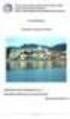 ΑΝΩΤΑΤΟ ΤΕΧΝΟΛΟΓΙΚΟ ΕΚΠΑΙ ΕΥΤΙΚΟ Ι ΡΥΜΑ ΚΡΗΤΗΣ ΤΜΗΜΑ ΚΟΙΝΩΝΙΚΗΣ ΕΡΓΑΣΙΑΣ ΠΤΥΧΙΑΚΗ ΕΡΓΑΣΙΑ «ΟΙ ΣΤΑΣΕΙΣ ΚΑΙ ΟΙ ΑΝΤΙΛΗΨΕΙΣ ΤΩΝ ΦΟΙΤΗΤΩΝ ΤΟΥ ΤΕΙ ΗΡΑΚΛΕΙΟΥ ΩΣ ΠΡΟΣ ΤΑ ΠΑΧΥΣΑΡΚΑ ΑΤΟΜΑ.» ΦΟΙΤΗΤΕΣ: Γεωργίου Χαρίκλεια
ΑΝΩΤΑΤΟ ΤΕΧΝΟΛΟΓΙΚΟ ΕΚΠΑΙ ΕΥΤΙΚΟ Ι ΡΥΜΑ ΚΡΗΤΗΣ ΤΜΗΜΑ ΚΟΙΝΩΝΙΚΗΣ ΕΡΓΑΣΙΑΣ ΠΤΥΧΙΑΚΗ ΕΡΓΑΣΙΑ «ΟΙ ΣΤΑΣΕΙΣ ΚΑΙ ΟΙ ΑΝΤΙΛΗΨΕΙΣ ΤΩΝ ΦΟΙΤΗΤΩΝ ΤΟΥ ΤΕΙ ΗΡΑΚΛΕΙΟΥ ΩΣ ΠΡΟΣ ΤΑ ΠΑΧΥΣΑΡΚΑ ΑΤΟΜΑ.» ΦΟΙΤΗΤΕΣ: Γεωργίου Χαρίκλεια
Μ Ε Λ Ε Τ Η ΠΡΟΜΗΘΕΙΩΝ
 ΕΛΛΗΝΙΚΗ ΗΜΟΚΡΑΤΙΑ ΠΕΡΙΦΕΡΕΙΑΚΗ ΕΝΟΤΗΤΑ ΗΡΑΚΛΕΙΟΥ ΗΜΟΣ ΜΙΝΩΑ ΠΕ ΙΑ ΑΣ /ΝΣΗ ΤΕΧΝΙΚΩΝ ΥΠΗΡΕΣΙΩΝ ΗΜΟΣ: ΜΙΝΩΑ ΠΕ ΙΑ ΑΣ ΤΙΤΛΟΣ: ΠΡΟΜΗΘΕΙΑ ΥΛΙΚΩΝ ΣΥΝΤΗΡΗΣΗΣ ΣΧΟΛΙΚΩΝ ΚΤΗΡΙΩΝ ΑΡ. ΜΕΛΕΤΗΣ: 47 /2013 Μ Ε Λ Ε Τ Η
ΕΛΛΗΝΙΚΗ ΗΜΟΚΡΑΤΙΑ ΠΕΡΙΦΕΡΕΙΑΚΗ ΕΝΟΤΗΤΑ ΗΡΑΚΛΕΙΟΥ ΗΜΟΣ ΜΙΝΩΑ ΠΕ ΙΑ ΑΣ /ΝΣΗ ΤΕΧΝΙΚΩΝ ΥΠΗΡΕΣΙΩΝ ΗΜΟΣ: ΜΙΝΩΑ ΠΕ ΙΑ ΑΣ ΤΙΤΛΟΣ: ΠΡΟΜΗΘΕΙΑ ΥΛΙΚΩΝ ΣΥΝΤΗΡΗΣΗΣ ΣΧΟΛΙΚΩΝ ΚΤΗΡΙΩΝ ΑΡ. ΜΕΛΕΤΗΣ: 47 /2013 Μ Ε Λ Ε Τ Η
ΕΛΛΗΝΙΚΗ ΗΜΟΚΡΑΤΙΑ Αριθµ. Απόφασης 276/2015 ΝΟΜΟΣ ΗΡΑΚΛΕΙΟΥ ΗΜΟΣ ΧΕΡΣΟΝΗΣΟΥ ιεύθυνση ιοικητικών Υπηρεσιών
 ΕΛΛΗΝΙΚΗ ΗΜΟΚΡΑΤΙΑ Αριθµ. Απόφασης 276/2015 ΝΟΜΟΣ ΗΡΑΚΛΕΙΟΥ ΗΜΟΣ ΧΕΡΣΟΝΗΣΟΥ ιεύθυνση ιοικητικών Υπηρεσιών ΑΠΟΣΠΑΣΜΑ Από το πρακτικό 15/19-06-2015 της τακτικής συνεδρίασης του ηµοτικού Συµβουλίου Θέµα:
ΕΛΛΗΝΙΚΗ ΗΜΟΚΡΑΤΙΑ Αριθµ. Απόφασης 276/2015 ΝΟΜΟΣ ΗΡΑΚΛΕΙΟΥ ΗΜΟΣ ΧΕΡΣΟΝΗΣΟΥ ιεύθυνση ιοικητικών Υπηρεσιών ΑΠΟΣΠΑΣΜΑ Από το πρακτικό 15/19-06-2015 της τακτικής συνεδρίασης του ηµοτικού Συµβουλίου Θέµα:
ΠΕΡΙ ΓΕΝΩΝ ΚΑΙ ΔΙΑΣΤΗΜΑΤΩΝ ΤΗΣ ΒΥΖΑΝΤΙΝΗΣ ΜΟΥΣΙΚΗΣ
 ΠΕΡΙ ΓΕΝΩΝ ΚΑΙ ΔΙΑΣΤΗΜΑΤΩΝ ΤΗΣ ΒΥΖΑΝΤΙΝΗΣ ΜΟΥΣΙΚΗΣ Αν θελήσει κανείς να αναδράµει ιστορικά στην προέλευση και τη δηµιουργία των γενών της ελληνικής (βυζαντινής) µουσικής, σίγουρα θα βρει την άκρη στον
ΠΕΡΙ ΓΕΝΩΝ ΚΑΙ ΔΙΑΣΤΗΜΑΤΩΝ ΤΗΣ ΒΥΖΑΝΤΙΝΗΣ ΜΟΥΣΙΚΗΣ Αν θελήσει κανείς να αναδράµει ιστορικά στην προέλευση και τη δηµιουργία των γενών της ελληνικής (βυζαντινής) µουσικής, σίγουρα θα βρει την άκρη στον
ΠΡΟΚΗΡΥΞΗ ΠΑΝΕΛΛΗΝΙΩΝ ΠΡΩΤΑΘΛΗΜΑΤΩΝ ΠΡΟΕΠΙΛΟΓΗΣ ΕΘΝΙΚΩΝ ΟΜΑ ΩΝ ΠΑΙ ΩΝ & ΝΕΩΝ 2014-2015
 Αθήνα Αριθµ. πρωτ. 26/9/2014 32445/2014 ΟΡΘΗ ΕΠΑΝΑΛΗΨΗ ΠΡΟΚΗΡΥΞΗ ΠΑΝΕΛΛΗΝΙΩΝ ΠΡΩΤΑΘΛΗΜΑΤΩΝ ΠΡΟΕΠΙΛΟΓΗΣ ΕΘΝΙΚΩΝ ΟΜΑ ΩΝ ΠΑΙ ΩΝ & ΝΕΩΝ 2014-2015 Η ΕΛΛΗΝΙΚΗ ΠΟ ΟΣΦΑΙΡΙΚΗ ΟΜΟΣΠΟΝ ΙΑ έχοντας υπόψη: 1. Το Καταστατικό
Αθήνα Αριθµ. πρωτ. 26/9/2014 32445/2014 ΟΡΘΗ ΕΠΑΝΑΛΗΨΗ ΠΡΟΚΗΡΥΞΗ ΠΑΝΕΛΛΗΝΙΩΝ ΠΡΩΤΑΘΛΗΜΑΤΩΝ ΠΡΟΕΠΙΛΟΓΗΣ ΕΘΝΙΚΩΝ ΟΜΑ ΩΝ ΠΑΙ ΩΝ & ΝΕΩΝ 2014-2015 Η ΕΛΛΗΝΙΚΗ ΠΟ ΟΣΦΑΙΡΙΚΗ ΟΜΟΣΠΟΝ ΙΑ έχοντας υπόψη: 1. Το Καταστατικό
Εισηγητής : Χρηστάκης ηµήτρης Επιµέλεια : Μοσχονάς Μιχάλης
 Α.Τ.Ε.Ι. ΚΡΗΤΗΣ ΤΜΗΜΑ Π.Σ.Ε ΕΝΕΡΓΕΙΑΚΗ ΚΑΙ ΠΕΡΙΒΑΛΛΟΝΤΙΚΗ ΤΕΧΝΟΛΟΓΙΑ ΜΕΛΕΤΗ ΑΙΣΘΗΤΙΚΗΣ ΟΡΕΙΝΟΥ ΤΟΠΙΟΥ ΚΑΛΥΜΜΕΝΟΥ ΜΕ ΑΙΟΛΙΚΑ ΠΑΡΚΑ ΚΑΙ ΕΡΓΑ ΑΝΤΛΗΣΙΟΤΑΜΙΕΥΣΗΣ Εισηγητής : Χρηστάκης ηµήτρης Επιµέλεια : Μοσχονάς
Α.Τ.Ε.Ι. ΚΡΗΤΗΣ ΤΜΗΜΑ Π.Σ.Ε ΕΝΕΡΓΕΙΑΚΗ ΚΑΙ ΠΕΡΙΒΑΛΛΟΝΤΙΚΗ ΤΕΧΝΟΛΟΓΙΑ ΜΕΛΕΤΗ ΑΙΣΘΗΤΙΚΗΣ ΟΡΕΙΝΟΥ ΤΟΠΙΟΥ ΚΑΛΥΜΜΕΝΟΥ ΜΕ ΑΙΟΛΙΚΑ ΠΑΡΚΑ ΚΑΙ ΕΡΓΑ ΑΝΤΛΗΣΙΟΤΑΜΙΕΥΣΗΣ Εισηγητής : Χρηστάκης ηµήτρης Επιµέλεια : Μοσχονάς
ΙΑΚΗΡΥΞΗ. της ιεύθυνσης Αγροτικής Οικονοµίας και Κτηνιατρικής Περιφερειακής Ενότητας Κορινθίας» Η Περιφέρεια Πελοποννήσου Π Ρ Ο Κ Η Ρ Υ Σ Σ Ε Ι
 ΕΛΛΗΝΙΚΗ ΗΜΟΚΡΑΤΙΑ ΠΕΡΙΦΕΡΕΙΑ ΠΕΛΟΠΟΝΝΗΣΟΥ ΓΕΝΙΚΗ /ΝΣΗ ΠΕΡΙΦΕΡ. ΑΓΡΟΤ. ΟΙΚΟΝ. & ΚΤΗΝ. ΙΕΥΘΥΝΣΗ ΑΓΡΟΤΙΚΗΣ ΟΙΚΟΝΟΜΙΑΣ & ΚΤΗΝ. ΠΕΡΙΦΕΡΕΙΑΚΗΣ ΕΝΟΤΗΤΑΣ ΚΟΡΙΝΘΙΑΣ Ταχ. /νση: Γ. Παπανδρέου 24-26 Τ.Κ. 20100 Κόρινθος
ΕΛΛΗΝΙΚΗ ΗΜΟΚΡΑΤΙΑ ΠΕΡΙΦΕΡΕΙΑ ΠΕΛΟΠΟΝΝΗΣΟΥ ΓΕΝΙΚΗ /ΝΣΗ ΠΕΡΙΦΕΡ. ΑΓΡΟΤ. ΟΙΚΟΝ. & ΚΤΗΝ. ΙΕΥΘΥΝΣΗ ΑΓΡΟΤΙΚΗΣ ΟΙΚΟΝΟΜΙΑΣ & ΚΤΗΝ. ΠΕΡΙΦΕΡΕΙΑΚΗΣ ΕΝΟΤΗΤΑΣ ΚΟΡΙΝΘΙΑΣ Ταχ. /νση: Γ. Παπανδρέου 24-26 Τ.Κ. 20100 Κόρινθος
1-2-3 ΚΛΙΚ Το Οργανόγραµµα και η Νοµοθεσία του Νηπιαγωγείου
 ΠΡΟΓΡΑΜΜΑ ΜΗΧΑΝΟΓΡΑΦΗΣΗΣ ΠΡΩΤΟΒΑΘΜΙΑΣ ΕΚΠΑΙ ΕΥΣΗΣ 1-2-3 ΚΛΙΚ Το Οργανόγραµµα και η Νοµοθεσία του Νηπιαγωγείου για Windows 2 Εγχειρίδιο Χρήσης www.epafos.gr (c) EΠΑΦΟΣ ΕΠΕ ΑΘΗΝΑ Ιανουάριος 2006 / 1 η Έκδοση
ΠΡΟΓΡΑΜΜΑ ΜΗΧΑΝΟΓΡΑΦΗΣΗΣ ΠΡΩΤΟΒΑΘΜΙΑΣ ΕΚΠΑΙ ΕΥΣΗΣ 1-2-3 ΚΛΙΚ Το Οργανόγραµµα και η Νοµοθεσία του Νηπιαγωγείου για Windows 2 Εγχειρίδιο Χρήσης www.epafos.gr (c) EΠΑΦΟΣ ΕΠΕ ΑΘΗΝΑ Ιανουάριος 2006 / 1 η Έκδοση
ΠΟΙΑ ΤΜΗΜΑΤΑ ΚΑΙ ΠΩΣ ΛΕΙΤΟΥΡΓΟΥΝ ΣΤΗΝ.Ο.Υ. ΡΟ ΟΥ δεδοµένης της εκτός λειτουργίας του µηχανογραφικού της συστήµατος
 ΠΟΙΑ ΤΜΗΜΑΤΑ ΚΑΙ ΠΩΣ ΛΕΙΤΟΥΡΓΟΥΝ ΣΤΗΝ.Ο.Υ. ΡΟ ΟΥ δεδοµένης της εκτός λειτουργίας του µηχανογραφικού της συστήµατος Συνάδελφοι, Ήδη διανύουµε την δεύτερη εβδοµάδα, όπου το µηχανογραφικό σύστηµα της.ο.υ
ΠΟΙΑ ΤΜΗΜΑΤΑ ΚΑΙ ΠΩΣ ΛΕΙΤΟΥΡΓΟΥΝ ΣΤΗΝ.Ο.Υ. ΡΟ ΟΥ δεδοµένης της εκτός λειτουργίας του µηχανογραφικού της συστήµατος Συνάδελφοι, Ήδη διανύουµε την δεύτερη εβδοµάδα, όπου το µηχανογραφικό σύστηµα της.ο.υ
Θ Ε Μ Α «Σύναψη Προγραµµατικής Σύµβασης µεταξύ ήµου Καβάλας ΝΠ του ήµου Καβάλας µε την επωνυµία Παιδικοί & Βρεφονηπιακοί Σταθµοί ήµου Καβάλας»
 ΕΛΛΗΝΙΚΗ ΗΜΟΚΡΑΤΙΑ ΝΟΜΟΣ ΚΑΒΑΛΑΣ ΗΜΟΣ ΚΑΒΑΛΑΣ ΗΜΟΤΙΚΟ ΣΥΜΒΟΥΛΙΟ ΑΠΟΣΠΑΣΜΑ Από το Πρακτικό της µε αριθ. 4 ης /26 Ιανουαρίου 2009 Συνεδρίασης του ηµοτικού Συµβουλίου Καβάλας Αριθ. Αποφάσεως 57/2009 Θ Ε Μ
ΕΛΛΗΝΙΚΗ ΗΜΟΚΡΑΤΙΑ ΝΟΜΟΣ ΚΑΒΑΛΑΣ ΗΜΟΣ ΚΑΒΑΛΑΣ ΗΜΟΤΙΚΟ ΣΥΜΒΟΥΛΙΟ ΑΠΟΣΠΑΣΜΑ Από το Πρακτικό της µε αριθ. 4 ης /26 Ιανουαρίου 2009 Συνεδρίασης του ηµοτικού Συµβουλίου Καβάλας Αριθ. Αποφάσεως 57/2009 Θ Ε Μ
Ο ΝΟΜΟΣ 1963/91 ΓΙΑ ΤΗΝ Ι ΡΥΣΗ ΚΑΙ ΛΕΙΤΟΥΡΓΙΑ ΤΩΝ ΦΑΡΜΑΚΕΙΩΝ (ΝΟΜΟΣ 1963/91 ΦΕΚ. ΤΡΟΠΟΠΟΙΗΣΗ ΚΑΙ ΣΥΜΠΛΗΡΩΣΗ ΤΗΣ ΦΑΡΜΑΚΕΥΤΙΚΗΣ ΝΟΜΟΘΕΣΙΑΣ ΚΑΙ ΑΛΛΕΣ
 Ο ΝΟΜΟΣ 1963/91 ΓΙΑ ΤΗΝ Ι ΡΥΣΗ ΚΑΙ ΛΕΙΤΟΥΡΓΙΑ ΤΩΝ ΦΑΡΜΑΚΕΙΩΝ (ΝΟΜΟΣ 1963/91 ΦΕΚ. ΤΡΟΠΟΠΟΙΗΣΗ ΚΑΙ ΣΥΜΠΛΗΡΩΣΗ ΤΗΣ ΦΑΡΜΑΚΕΥΤΙΚΗΣ ΝΟΜΟΘΕΣΙΑΣ ΚΑΙ ΑΛΛΕΣ ΙΑΤΑΞΕΙΣ) ΠΕΡΙΕΧΟΜΕΝΑ ΧΟΡΗΓΗΣΗ Α ΕΙΑΣ Ι ΡΥΣΕΩΣ ΦΑΡΜΑΚΕΙΟΥ
Ο ΝΟΜΟΣ 1963/91 ΓΙΑ ΤΗΝ Ι ΡΥΣΗ ΚΑΙ ΛΕΙΤΟΥΡΓΙΑ ΤΩΝ ΦΑΡΜΑΚΕΙΩΝ (ΝΟΜΟΣ 1963/91 ΦΕΚ. ΤΡΟΠΟΠΟΙΗΣΗ ΚΑΙ ΣΥΜΠΛΗΡΩΣΗ ΤΗΣ ΦΑΡΜΑΚΕΥΤΙΚΗΣ ΝΟΜΟΘΕΣΙΑΣ ΚΑΙ ΑΛΛΕΣ ΙΑΤΑΞΕΙΣ) ΠΕΡΙΕΧΟΜΕΝΑ ΧΟΡΗΓΗΣΗ Α ΕΙΑΣ Ι ΡΥΣΕΩΣ ΦΑΡΜΑΚΕΙΟΥ
Η ΠΡΟΤΑΣΗ ΜΑΣ ΓΙΑ ΤΗΝ ΑΝΑΠΤΥΞΗ ΤΗΣ ΣΤΕΡΕΑΣ ΕΛΛΑ ΑΣ
 Η ΠΡΟΤΑΣΗ ΜΑΣ ΓΙΑ ΤΗΝ ΑΝΑΠΤΥΞΗ ΤΗΣ ΣΤΕΡΕΑΣ ΕΛΛΑ ΑΣ ΓΙΑ ΤΗ ΣΤΕΡΕΑ ΠΟΥ ΜΑΣ ΑΞΙΖΕΙ! 1 Αγαπητοί συµπατριώτες, φίλες και φίλοι, Οι εκλογές του Νοέµβρη, που συµπίπτουν µε το τέλος της πρώτης δεκαετίας του 21
Η ΠΡΟΤΑΣΗ ΜΑΣ ΓΙΑ ΤΗΝ ΑΝΑΠΤΥΞΗ ΤΗΣ ΣΤΕΡΕΑΣ ΕΛΛΑ ΑΣ ΓΙΑ ΤΗ ΣΤΕΡΕΑ ΠΟΥ ΜΑΣ ΑΞΙΖΕΙ! 1 Αγαπητοί συµπατριώτες, φίλες και φίλοι, Οι εκλογές του Νοέµβρη, που συµπίπτουν µε το τέλος της πρώτης δεκαετίας του 21
CATCHME 2.0 ΜΑΘΑΙΝΩ ΝΑ ΧΡΗΣΙΜΟΠΟΙΩ ΤΟ ΠΟΝΤΙΚΙ
 CATCHME 2.0 ΜΑΘΑΙΝΩ ΝΑ ΧΡΗΣΙΜΟΠΟΙΩ ΤΟ ΠΟΝΤΙΚΙ Πνευµατική Ιδιοκτησία... 2 Κανονισµοί Αδειοδότησης των Λογισµικών Προγραµµάτων της LifeTool... 2 Έναρξη... 3 Έννοιες Ψυχολογίας και Παιδαγωγικής στο CatchMe
CATCHME 2.0 ΜΑΘΑΙΝΩ ΝΑ ΧΡΗΣΙΜΟΠΟΙΩ ΤΟ ΠΟΝΤΙΚΙ Πνευµατική Ιδιοκτησία... 2 Κανονισµοί Αδειοδότησης των Λογισµικών Προγραµµάτων της LifeTool... 2 Έναρξη... 3 Έννοιες Ψυχολογίας και Παιδαγωγικής στο CatchMe
ΚΑΤΑΣΤΑΤΙΚΟ ΤΟΥ ΣΥΛΛΟΓΟΥ ΤΕΛΕΙΟΦΟΙΤΩΝ ΚΑΙ ΑΠΟΦΟΙΤΩΝ ΤΜΗΜΑΤΟΣ ΧΡΗΜΑΤΟΟΙΚΟΝΟΜΙΚΗΣ ΚΑΙ ΑΣΦΑΛΙΣΤΙΚΗΣ ΤΟΥ ΑΤΕΙ ΚΡΗΤΗΣ, ΠΑΡΑΤΗΜΑ ΑΓ. ΝΙΚΟΛΑΟΥ.
 ΚΑΤΑΣΤΑΤΙΚΟ ΤΟΥ ΣΥΛΛΟΓΟΥ ΤΕΛΕΙΟΦΟΙΤΩΝ ΚΑΙ ΑΠΟΦΟΙΤΩΝ ΤΜΗΜΑΤΟΣ ΧΡΗΜΑΤΟΟΙΚΟΝΟΜΙΚΗΣ ΚΑΙ ΑΣΦΑΛΙΣΤΙΚΗΣ ΤΟΥ ΑΤΕΙ ΚΡΗΤΗΣ, ΠΑΡΑΤΗΜΑ ΑΓ. ΝΙΚΟΛΑΟΥ. ΑΡΘΡΟ 1 ΣΥΣΤΑΣΗ-ΕΠΩΝΥΜΙΑ-Ε ΡΑ Ιδρύεται σωµατείο µε την επωνυµία
ΚΑΤΑΣΤΑΤΙΚΟ ΤΟΥ ΣΥΛΛΟΓΟΥ ΤΕΛΕΙΟΦΟΙΤΩΝ ΚΑΙ ΑΠΟΦΟΙΤΩΝ ΤΜΗΜΑΤΟΣ ΧΡΗΜΑΤΟΟΙΚΟΝΟΜΙΚΗΣ ΚΑΙ ΑΣΦΑΛΙΣΤΙΚΗΣ ΤΟΥ ΑΤΕΙ ΚΡΗΤΗΣ, ΠΑΡΑΤΗΜΑ ΑΓ. ΝΙΚΟΛΑΟΥ. ΑΡΘΡΟ 1 ΣΥΣΤΑΣΗ-ΕΠΩΝΥΜΙΑ-Ε ΡΑ Ιδρύεται σωµατείο µε την επωνυµία
ΑΦΡΩ ΕΣ ΚΑΛΥΜΜΑ ΚΑΤΩ ΡΑΒ ΟΣ ΛΑΒΕΣ ΠΕΙΡΟΣ ΚΛΕΙ ΩΜΑΤΟΣ ΑΡΙΣΤΕΡΗ ΧΕΙΡΟΛΑΒΗ ΕΞΙΑ ΧΕΙΡΟΛΑΒΗ ΜΑΞΙΛΑΡΙ ΚΑΘΙΣΜΑΤΟΣ
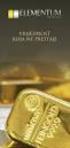 Κωδ: ΑΒΡΟΛ AB ROLLER V-CRUNCH Οδηγίες Χρήσης ΦΥΛΑΞΤΕ ΤΟ ΠΑΡΟΝ ΦΥΛΛΑ ΙΟ ΓΙΑ ΜΕΛΛΟΝΤΙΚΗ ΑΝΑΦΟΡΑ ΠΡΟΕΙ ΟΠΟΙΗΣΗ Το Παρόν προϊόν και οι πληροφορίες που περιέχονται σ' αυτό το φυλλάδιο δεν έχουν σκοπό να υποκαταστήσουν
Κωδ: ΑΒΡΟΛ AB ROLLER V-CRUNCH Οδηγίες Χρήσης ΦΥΛΑΞΤΕ ΤΟ ΠΑΡΟΝ ΦΥΛΛΑ ΙΟ ΓΙΑ ΜΕΛΛΟΝΤΙΚΗ ΑΝΑΦΟΡΑ ΠΡΟΕΙ ΟΠΟΙΗΣΗ Το Παρόν προϊόν και οι πληροφορίες που περιέχονται σ' αυτό το φυλλάδιο δεν έχουν σκοπό να υποκαταστήσουν
3. Έντυποι γενικοί όροι συναλλαγών εκτυπώνονται ευανάγνωστα σε εµφανές µέρος του εγγράφου της σύµβασης.
 Ν.2251/1994 Προστασία του Καταναλωτή Άρθρο 1 Γενικές διατάξεις 1.Η Πολιτεία µεριµνά για τα συµφέροντα των καταναλωτών. 2. Η Πολιτεία µεριµνά ιδίως για: α) την υγεία και την ασφάλεια των καταναλωτών, β)
Ν.2251/1994 Προστασία του Καταναλωτή Άρθρο 1 Γενικές διατάξεις 1.Η Πολιτεία µεριµνά για τα συµφέροντα των καταναλωτών. 2. Η Πολιτεία µεριµνά ιδίως για: α) την υγεία και την ασφάλεια των καταναλωτών, β)
ΠΤΥΧΙΑΚΗ ΕΡΓΑΣΙΑ ΘΕΜΑ : ΔΙΑΔΙΚΑΣΙΑ ΑΝΕΓΕΡΣΗΣ ΚΑΙ ΜΕΤΑΦΟΡΑΣ ΤΟΥ ΠΑΛΑΙΟΥ Γ.Ν.Ν ΚΑΛΑΜΑΤΑΣ ΣΤΟ ΝΕΟ Γ.Ν.Ν. ΚΑΛΑΜΑΤΑΣ
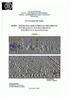 Τ.Ε.Ι ΚΑΛΑΜΑΤΑΣ ΣΧΟΛΗ : ΔΙΟΙΚΗΣΗΣ ΚΑΙ ΟΙΚΟΝΟΜΙΑΣ ΤΜΗΜΑ : ΔΙΟΙΚΗΣΗΣ ΜΟΝΑΔΩΝ ΥΓΕΙΑΣ ΚΑΙ ΠΡΟΝΟΙΑΣ ΠΤΥΧΙΑΚΗ ΕΡΓΑΣΙΑ ΘΕΜΑ : ΔΙΑΔΙΚΑΣΙΑ ΑΝΕΓΕΡΣΗΣ ΚΑΙ ΜΕΤΑΦΟΡΑΣ ΤΟΥ ΠΑΛΑΙΟΥ Γ.Ν.Ν ΚΑΛΑΜΑΤΑΣ ΣΤΟ ΝΕΟ Γ.Ν.Ν. ΚΑΛΑΜΑΤΑΣ
Τ.Ε.Ι ΚΑΛΑΜΑΤΑΣ ΣΧΟΛΗ : ΔΙΟΙΚΗΣΗΣ ΚΑΙ ΟΙΚΟΝΟΜΙΑΣ ΤΜΗΜΑ : ΔΙΟΙΚΗΣΗΣ ΜΟΝΑΔΩΝ ΥΓΕΙΑΣ ΚΑΙ ΠΡΟΝΟΙΑΣ ΠΤΥΧΙΑΚΗ ΕΡΓΑΣΙΑ ΘΕΜΑ : ΔΙΑΔΙΚΑΣΙΑ ΑΝΕΓΕΡΣΗΣ ΚΑΙ ΜΕΤΑΦΟΡΑΣ ΤΟΥ ΠΑΛΑΙΟΥ Γ.Ν.Ν ΚΑΛΑΜΑΤΑΣ ΣΤΟ ΝΕΟ Γ.Ν.Ν. ΚΑΛΑΜΑΤΑΣ
(2000-2004) (Dalin,1998) (Fullan,1991,1993,Levin,1976,Ravitch,2000,Rogers, 1995, Sarason,1982,1990).
 ΣΤΡΑΤΗΓΙΚΕΣ ΟΡΓΑΝΩΣΙΑΚΩΝ ΑΛΛΑΓΩΝ: Η ΜΕΤΑΡΡΥΘΜΙΣΗ ΤΗΣ ΕΚΠΑΙ ΕΥΣΗΣ ΕΝΗΛΙΚΩΝ (2000-2004) Χρίστος ούκας,σύµβουλος του Παιδαγωγικού Ινστιτούτου Αρετή- ήµητρα ούκα,msc Ανάπτυξης- Σχεδιασµού Εκπαιδευτικών Μονάδων
ΣΤΡΑΤΗΓΙΚΕΣ ΟΡΓΑΝΩΣΙΑΚΩΝ ΑΛΛΑΓΩΝ: Η ΜΕΤΑΡΡΥΘΜΙΣΗ ΤΗΣ ΕΚΠΑΙ ΕΥΣΗΣ ΕΝΗΛΙΚΩΝ (2000-2004) Χρίστος ούκας,σύµβουλος του Παιδαγωγικού Ινστιτούτου Αρετή- ήµητρα ούκα,msc Ανάπτυξης- Σχεδιασµού Εκπαιδευτικών Μονάδων
Ε Υ Α Ρ Τ Ε Υ Χ Ο Σ 11 Ι Α Κ Η Ρ Υ Ξ Η ΗΜΟΤΙΚΗ ΕΠΙΧΕΙΡΗΣΗ Υ ΡΕΥΣΗΣ ΑΠΟΧΕΤΕΥΣΗΣ ΗΜΟΥ ΡΟ ΟΥ. 194.100,00 (χωρίς το Φ.Π.Α.) ΥΠΗΡΕΣΙΑ Υ ΡΕΥΣΗΣ - ΑΡ ΕΥΣΗΣ
 Ε Υ Α Ρ ΗΜΟΤΙΚΗ ΕΠΙΧΕΙΡΗΣΗ Υ ΡΕΥΣΗΣ ΑΠΟΧΕΤΕΥΣΗΣ ΗΜΟΥ ΡΟ ΟΥ Ι Ε Υ Θ Υ Ν Σ Η Ι Κ Τ Υ Ω Ν ΥΠΗΡΕΣΙΑ Υ ΡΕΥΣΗΣ - ΑΡ ΕΥΣΗΣ ΜΕΛΕΤΗ ΕΡΓΟΥ: ΤΟΠΟΣ ΕΡΓΟΥ: ΜΕΛΕΤΗΤΗΣ : ΠΡΟΫΠΟΛΟΓΙΣΜΟΣ: ΣΥΝΧΡΗΜΑΤΟ ΟΤΗΣΗ: ΣΥΝ ΕΣΗ ΤΗΣ
Ε Υ Α Ρ ΗΜΟΤΙΚΗ ΕΠΙΧΕΙΡΗΣΗ Υ ΡΕΥΣΗΣ ΑΠΟΧΕΤΕΥΣΗΣ ΗΜΟΥ ΡΟ ΟΥ Ι Ε Υ Θ Υ Ν Σ Η Ι Κ Τ Υ Ω Ν ΥΠΗΡΕΣΙΑ Υ ΡΕΥΣΗΣ - ΑΡ ΕΥΣΗΣ ΜΕΛΕΤΗ ΕΡΓΟΥ: ΤΟΠΟΣ ΕΡΓΟΥ: ΜΕΛΕΤΗΤΗΣ : ΠΡΟΫΠΟΛΟΓΙΣΜΟΣ: ΣΥΝΧΡΗΜΑΤΟ ΟΤΗΣΗ: ΣΥΝ ΕΣΗ ΤΗΣ
ΑΔΑ: Β4ΛΝΩΚΥ-5ΡΗ ΝΟΜΟΣ ΑΤΤΙΚΗΣ
 ΕΛΛΗΝΙΚΗ ΗΜΟΚΡΑΤΙΑ ΝΟΜΟΣ ΑΤΤΙΚΗΣ ΑΝΑΡΤΗΤΕΑ ΗΜΟΣ ΝΕΑΣ ΙΩΝΙΑΣ ΟΙΚΟΝΟΜΙΚΗ ΕΠΙΤΡΟΠΗ Αρ. Πράξης: 212 ΑΠΟΣΠΑΣΜΑ ΑΠΟ ΤΑ ΠΡΑΚΤΙΚΑ Της ΣΥΝΕ ΡΙΑΣΗΣ Της ΟΙΚΟΝΟΜΙΚΗΣ ΕΠΙΤΡΟΠΗΣ Νέα Ιωνία, σήµερα ΤΡΙΤΗ 26 ΙΟΥΝΙΟΥ 2012
ΕΛΛΗΝΙΚΗ ΗΜΟΚΡΑΤΙΑ ΝΟΜΟΣ ΑΤΤΙΚΗΣ ΑΝΑΡΤΗΤΕΑ ΗΜΟΣ ΝΕΑΣ ΙΩΝΙΑΣ ΟΙΚΟΝΟΜΙΚΗ ΕΠΙΤΡΟΠΗ Αρ. Πράξης: 212 ΑΠΟΣΠΑΣΜΑ ΑΠΟ ΤΑ ΠΡΑΚΤΙΚΑ Της ΣΥΝΕ ΡΙΑΣΗΣ Της ΟΙΚΟΝΟΜΙΚΗΣ ΕΠΙΤΡΟΠΗΣ Νέα Ιωνία, σήµερα ΤΡΙΤΗ 26 ΙΟΥΝΙΟΥ 2012
ΑΔΑ: ΒΕΙ6ΩΞΜ-3Ο5 ΕΛΛΗΝΙΚΗ ΔΗΜΟΚΡΑΤΙΑ ΑΠΟΣΠΑΣΜΑ. ήµου Πολυγύρου. Κατάστηµα του ήµου Πολυγύρου, συvήλθε σε τακτική συvεδρίαση η Οικονοµική Επιτρoπή
 1 ΑΝΑΡΤΗΤΕΟ ΣΤΟ ΔΙΑΔΙΚΤΥΟ ΟΡΘΗ ΕΠΑΝΑΛΗΨΗ ΕΛΛΗΝΙΚΗ ΔΗΜΟΚΡΑΤΙΑ ΔΗΜΟΣ ΠΟΛΥΓΥΡΟΥ ΝΟΜΟΣ ΧΑΛΚΙΔΙΚΗΣ ΤΜΗΜΑ ΟΙΚΟΝΟΜΙΚΟ Ταχ. Δ/νση : Πολυτεχνείου 50 63100 ΠΟΛΥΓΥΡΟΣ Πληροφορίες : Ψαθά Κωνσταντία Τηλέφωνο : 23713-50738
1 ΑΝΑΡΤΗΤΕΟ ΣΤΟ ΔΙΑΔΙΚΤΥΟ ΟΡΘΗ ΕΠΑΝΑΛΗΨΗ ΕΛΛΗΝΙΚΗ ΔΗΜΟΚΡΑΤΙΑ ΔΗΜΟΣ ΠΟΛΥΓΥΡΟΥ ΝΟΜΟΣ ΧΑΛΚΙΔΙΚΗΣ ΤΜΗΜΑ ΟΙΚΟΝΟΜΙΚΟ Ταχ. Δ/νση : Πολυτεχνείου 50 63100 ΠΟΛΥΓΥΡΟΣ Πληροφορίες : Ψαθά Κωνσταντία Τηλέφωνο : 23713-50738
Ποσοστό στη.. του Μέτρου. Ποσό (σε ΕΥΡΩ)
 ΤΕΧΝΙΚΟ ΕΛΤΙΟ ΜΕΤΡΟΥ 7.4 : «ΒΑΣΙΚΕΣ ΥΠΗΡΕΣΙΕΣ ΓΙΑ ΤΗΝ ΑΓΡΟΤΙΚΗ ΟΙΚΟΝΟΜΙΑ ΚΑΙ ΤΟΝ ΑΓΡΟΤΙΚΟ ΠΛΗΘΥΣΜΟ» Α. ΤΑΥΤΟΤΗΤΑ ΜΕΤΡΟΥ Κ.Π.Σ. 2000-2006 ΕΠΙΧΕΙΡΗΣΙΑΚΟ ΠΡΟΓΡΑΜΜΑ ΑΞΟΝΑΣ ΠΡΟΤΕΡΑΙΟΤΗΤΑΣ ΜΕΤΡΟ Αγροτική Ανάπτυξη
ΤΕΧΝΙΚΟ ΕΛΤΙΟ ΜΕΤΡΟΥ 7.4 : «ΒΑΣΙΚΕΣ ΥΠΗΡΕΣΙΕΣ ΓΙΑ ΤΗΝ ΑΓΡΟΤΙΚΗ ΟΙΚΟΝΟΜΙΑ ΚΑΙ ΤΟΝ ΑΓΡΟΤΙΚΟ ΠΛΗΘΥΣΜΟ» Α. ΤΑΥΤΟΤΗΤΑ ΜΕΤΡΟΥ Κ.Π.Σ. 2000-2006 ΕΠΙΧΕΙΡΗΣΙΑΚΟ ΠΡΟΓΡΑΜΜΑ ΑΞΟΝΑΣ ΠΡΟΤΕΡΑΙΟΤΗΤΑΣ ΜΕΤΡΟ Αγροτική Ανάπτυξη
ΑΔΑ: Β4Λ34690ΒΑ-ΕΒ7. ΕΛΛΗΝΙΚΗ ΗΜΟΚΡΑΤΙΑ 4 η.υ.πε. ΜΑΚΕ ΟΝΙΑΣ & ΘΡΑΚΗΣ ΓΕΝΙΚΟ ΝΟΣΟΚΟΜΕΙΟ ΚΟΜΟΤΗΝΗΣ «ΣΙΣΜΑΝΟΓΛΕΙΟ» ΕΙ ΟΣ ΙΑΓΩΝΙΣΜΟΥ
 ΕΛΛΗΝΙΚΗ ΗΜΟΚΡΑΤΙΑ 4 η.υ.πε. ΜΑΚΕ ΟΝΙΑΣ & ΘΡΑΚΗΣ ΓΕΝΙΚΟ ΝΟΣΟΚΟΜΕΙΟ ΚΟΜΟΤΗΝΗΣ «ΣΙΣΜΑΝΟΓΛΕΙΟ» ιεύθυνση Τ.Κ. Πόλη Πληροφορίες Τηλέφωνο Fax e-mail Σισµάνογλου 45 69100 Κοµοτηνή Μαντάκη ήµητρα 25313 51551-51351
ΕΛΛΗΝΙΚΗ ΗΜΟΚΡΑΤΙΑ 4 η.υ.πε. ΜΑΚΕ ΟΝΙΑΣ & ΘΡΑΚΗΣ ΓΕΝΙΚΟ ΝΟΣΟΚΟΜΕΙΟ ΚΟΜΟΤΗΝΗΣ «ΣΙΣΜΑΝΟΓΛΕΙΟ» ιεύθυνση Τ.Κ. Πόλη Πληροφορίες Τηλέφωνο Fax e-mail Σισµάνογλου 45 69100 Κοµοτηνή Μαντάκη ήµητρα 25313 51551-51351
ΝΕΟΕΛΛΗΝΙΚΗ ΛΟΓΟΤΕΧΝΙΑ ΚΕΙΜΕΝΟ
 ΝΕΟΕΛΛΗΝΙΚΗ ΛΟΓΟΤΕΧΝΙΑ ΚΑΤΕΥΘΥΝΣΗΣ 2011 ΚΕΙΜΕΝΟ ιονύσιος Σολωµός Ο Κρητικός Τεχνική Επεξεργασία: Keystone 1 Τεχνική Επεξεργασία: Keystone 2 Τεχνική Επεξεργασία: Keystone 3 Τεχνική Επεξεργασία: Keystone
ΝΕΟΕΛΛΗΝΙΚΗ ΛΟΓΟΤΕΧΝΙΑ ΚΑΤΕΥΘΥΝΣΗΣ 2011 ΚΕΙΜΕΝΟ ιονύσιος Σολωµός Ο Κρητικός Τεχνική Επεξεργασία: Keystone 1 Τεχνική Επεξεργασία: Keystone 2 Τεχνική Επεξεργασία: Keystone 3 Τεχνική Επεξεργασία: Keystone
ΑΠΟΣΠΑΣΜΑ. Σελίδα 1 από 17 ΕΛΛΗΝΙΚΗ ΗΜΟΚΡΑΤΙΑ
 ΕΛΛΗΝΙΚΗ ΗΜΟΚΡΑΤΙΑ ΝΟΜΟΣ ΑΤΤΙΚΗΣ ΣΥΝΕ ΡΙΑΣΗ:..1η/2015.. ΗΜΟΣ ΙΟΝΥΣΟΥ της 27ης-1-2015 Οικονοµική Επιτροπή Ταχ. /νση: Λ. Μαραθώνος 29 & Αθ. ιάκου 01 Άγιος Στέφανος..Αριθ. Απόφασης:..14/2015.. ΑΠΟΣΠΑΣΜΑ Από
ΕΛΛΗΝΙΚΗ ΗΜΟΚΡΑΤΙΑ ΝΟΜΟΣ ΑΤΤΙΚΗΣ ΣΥΝΕ ΡΙΑΣΗ:..1η/2015.. ΗΜΟΣ ΙΟΝΥΣΟΥ της 27ης-1-2015 Οικονοµική Επιτροπή Ταχ. /νση: Λ. Μαραθώνος 29 & Αθ. ιάκου 01 Άγιος Στέφανος..Αριθ. Απόφασης:..14/2015.. ΑΠΟΣΠΑΣΜΑ Από
ΟΜΑ Α Α. ΘΕΜΑ Α1 Α.1.1. Να αποδώσετε µε συντοµία το περιεχόµενο των πιο κάτω ιστορικών όρων:
 ΑΡΧΗ 1ΗΣ ΣΕΛΙ ΑΣ ΑΠΟΛΥΤΗΡΙΕΣ ΕΞΕΤΑΣΕΙΣ Σ ΕΝΙΑΙΟΥ ΛΥΚΕΙΟΥ ΕΥΤΕΡΑ 12 ΙΟΥΝΙΟΥ 2000 ΕΞΕΤΑΖΟΜΕΝΟ ΜΑΘΗΜΑ ΘΕΩΡΗΤΙΚΗΣ ΚΑΤΕΥΘΥΝΣΗΣ: ΘΕΜΑΤΑ ΝΕΟΕΛΛΗΝΙΚΗΣ ΙΣΤΟΡΙΑΣ ΣΥΝΟΛΟ ΣΕΛΙ ΩΝ: ΕΞΙ (6) ΟΜΑ Α Α ΘΕΜΑ Α1 Α.1.1. Να
ΑΡΧΗ 1ΗΣ ΣΕΛΙ ΑΣ ΑΠΟΛΥΤΗΡΙΕΣ ΕΞΕΤΑΣΕΙΣ Σ ΕΝΙΑΙΟΥ ΛΥΚΕΙΟΥ ΕΥΤΕΡΑ 12 ΙΟΥΝΙΟΥ 2000 ΕΞΕΤΑΖΟΜΕΝΟ ΜΑΘΗΜΑ ΘΕΩΡΗΤΙΚΗΣ ΚΑΤΕΥΘΥΝΣΗΣ: ΘΕΜΑΤΑ ΝΕΟΕΛΛΗΝΙΚΗΣ ΙΣΤΟΡΙΑΣ ΣΥΝΟΛΟ ΣΕΛΙ ΩΝ: ΕΞΙ (6) ΟΜΑ Α Α ΘΕΜΑ Α1 Α.1.1. Να
Οµάδα κατασκευών. του Συνδέσµου Νέων της Ι.Μ..
 Οµάδα κατασκευών του Συνδέσµου Νέων της Ι.Μ.. Για 3 η χρονιά λειτουργεί η οµάδα κατασκευών του Συνδέσµου Νέων της Μητρόπολής µας. Πυξίδα µας η καλή συντροφιά σε τόπο αρκετά οικείο πλέον, στο «Πέρασµα»,
Οµάδα κατασκευών του Συνδέσµου Νέων της Ι.Μ.. Για 3 η χρονιά λειτουργεί η οµάδα κατασκευών του Συνδέσµου Νέων της Μητρόπολής µας. Πυξίδα µας η καλή συντροφιά σε τόπο αρκετά οικείο πλέον, στο «Πέρασµα»,
Της από 27/2/ 2015 Τακτικής Συνεδρίασης του ηµοτικού Συµβουλίου του ήµου Ρόδου. Αριθ. Πρακτικού: 6/27-2-2015 Αριθ.
 ΑΝΑΡΤΗΤΕΑ ΣΤΟ ΙΑ ΙΚΤΥΟ Α Π Ο Σ Π Α Σ Μ Α Π Ρ Α Κ Τ Ι Κ Ο Υ Της από 27/2/ 215 Τακτικής Συνεδρίασης του ηµοτικού Συµβουλίου του ήµου Ρόδου Αριθ. Πρακτικού: 6/27-2-215 Αριθ. Απόφασης: 82/215 Στη Ρόδο σήµερα
ΑΝΑΡΤΗΤΕΑ ΣΤΟ ΙΑ ΙΚΤΥΟ Α Π Ο Σ Π Α Σ Μ Α Π Ρ Α Κ Τ Ι Κ Ο Υ Της από 27/2/ 215 Τακτικής Συνεδρίασης του ηµοτικού Συµβουλίου του ήµου Ρόδου Αριθ. Πρακτικού: 6/27-2-215 Αριθ. Απόφασης: 82/215 Στη Ρόδο σήµερα
ΠΡΟΣΕΛΕΥΣΕΙΣ ΑΠΟΧΩΡΗΣΕΙΣ ΜΕΤΑΒΟΛΕΣ Προσήλθαν:
 ΕΛΛΗΝΙΚΗ ΗΜΟΚΡΑΤΙΑ ΗΜΟΣ ΚΑΒΑΛΑΣ ΗΜΟΤΙΚΟ ΣΥΜΒΟΥΛΙΟ Α Α: ΒΕΖΞΩΕ6-ΓΞ4 ΑΠΟΣΠΑΣΜΑ Από το Πρακτικό της υπ αριθ. 14ης / 5 Ιουνίου 2013 Συνεδρίασης του ηµοτικού Συµβουλίου Καβάλας Αριθ. Αποφάσεως 320/2013 Θ Ε
ΕΛΛΗΝΙΚΗ ΗΜΟΚΡΑΤΙΑ ΗΜΟΣ ΚΑΒΑΛΑΣ ΗΜΟΤΙΚΟ ΣΥΜΒΟΥΛΙΟ Α Α: ΒΕΖΞΩΕ6-ΓΞ4 ΑΠΟΣΠΑΣΜΑ Από το Πρακτικό της υπ αριθ. 14ης / 5 Ιουνίου 2013 Συνεδρίασης του ηµοτικού Συµβουλίου Καβάλας Αριθ. Αποφάσεως 320/2013 Θ Ε
Newsletter 5/2011 ΠΕΡΙΕΧΟΜΕΝΑ Εργατικό 3-53
 www.inlaw.gr Newsletter 5/2011 ΠΕΡΙΕΧΟΜΕΝΑ Εργατικό 3-53 [ 2 ] ΝΟΜΟΛΟΓΙΑ Αµοιβή εργασίας - Αµοιβή για πρόσθετη εργασία Αριθµός απόφασης: 18 Έτος: 2011 - Αµοιβή για πρόσθετη εργασία. Μη λήψη υπόψη πραγµάτων.
www.inlaw.gr Newsletter 5/2011 ΠΕΡΙΕΧΟΜΕΝΑ Εργατικό 3-53 [ 2 ] ΝΟΜΟΛΟΓΙΑ Αµοιβή εργασίας - Αµοιβή για πρόσθετη εργασία Αριθµός απόφασης: 18 Έτος: 2011 - Αµοιβή για πρόσθετη εργασία. Μη λήψη υπόψη πραγµάτων.
ΑΡΙΘ. ΥΓ3/89292 (ΦΕΚ Β
 ΑΡΙΘ. ΥΓ3/89292 (ΦΕΚ Β 1973/31.12.2003) Εναρµόνιση της ελληνικής νοµοθεσίας προς την αντίστοιχη κοινοτική σύµφωνα µε την Ο ΗΓΙΑ 2001/20/ΕΚ της 4ης Απριλίου 2001 "για την προσέγγιση των νοµοθετικών, κανονιστικών
ΑΡΙΘ. ΥΓ3/89292 (ΦΕΚ Β 1973/31.12.2003) Εναρµόνιση της ελληνικής νοµοθεσίας προς την αντίστοιχη κοινοτική σύµφωνα µε την Ο ΗΓΙΑ 2001/20/ΕΚ της 4ης Απριλίου 2001 "για την προσέγγιση των νοµοθετικών, κανονιστικών
Ο ρόλος του Σύγχρονου ιεπιστηµονικού Τεχνικού Πανεπιστηµίου. H Παιδεία ως θεµελιακής σηµασίας πρωτογενής αναπτυξιακή διαδικασία * 1991
 Ο ρόλος του Σύγχρονου ιεπιστηµονικού Τεχνικού Πανεπιστηµίου. H Παιδεία ως θεµελιακής σηµασίας πρωτογενής αναπτυξιακή διαδικασία * 1991 Προλεγόµενα Συνηθίζεται, στις ειδικές επιστηµονικές εκδόσεις των Πανεπιστηµίων
Ο ρόλος του Σύγχρονου ιεπιστηµονικού Τεχνικού Πανεπιστηµίου. H Παιδεία ως θεµελιακής σηµασίας πρωτογενής αναπτυξιακή διαδικασία * 1991 Προλεγόµενα Συνηθίζεται, στις ειδικές επιστηµονικές εκδόσεις των Πανεπιστηµίων
Άσκηση και ανάπτυξη των αντιληπτικών ικανοτήτων, των βασικών κινητικών και σωµατικών. σχηµάτων.
 ΠΡΟΤΕΙΝΟΜΕΝΟ ΑΣΚΗΣΙΟΛΟΓΙΟ ΑΝΑΠΤΥΞΙΑΚΩΝ ΗΛΙΚΙΩΝ ΣΤΗΝ ΚΑΛΑΘΟΣΦΑΙΡΙΣΗ ΗΛΙΚΙΑ 6-8 ΕΤΩΝ ΕΠΙΜΕΛΕΙΑ: Λέφας Ανδρέας, εκπαιδευτικός Φυσ. Αγωγής 1. Παιχνίδια µε την µπάλα που βελτιώνουν τη γνώση γύρω από το άθληµα,
ΠΡΟΤΕΙΝΟΜΕΝΟ ΑΣΚΗΣΙΟΛΟΓΙΟ ΑΝΑΠΤΥΞΙΑΚΩΝ ΗΛΙΚΙΩΝ ΣΤΗΝ ΚΑΛΑΘΟΣΦΑΙΡΙΣΗ ΗΛΙΚΙΑ 6-8 ΕΤΩΝ ΕΠΙΜΕΛΕΙΑ: Λέφας Ανδρέας, εκπαιδευτικός Φυσ. Αγωγής 1. Παιχνίδια µε την µπάλα που βελτιώνουν τη γνώση γύρω από το άθληµα,
ΑΝΩΤΑΤΟ ΤΕΧΝΟΛΟΓΙΚΟ ΕΚΠΑΙΔΕΥΤΙΚΟ ΙΔΡΥΜΑ ΤΕΙ ΣΕΡΡΩΝ ΣΧΟΛΗ ΔΙΟΙΚΗΣΗΣ ΚΑΙ ΟΙΚΟΝΟΜΙΑΣ ΤΜΗΜΑ ΛΟΓΙΣΤΙΚΗΣ
 ΑΝΩΤΑΤΟ ΤΕΧΝΟΛΟΓΙΚΟ ΕΚΠΑΙΔΕΥΤΙΚΟ ΙΔΡΥΜΑ ΤΕΙ ΣΕΡΡΩΝ ΣΧΟΛΗ ΔΙΟΙΚΗΣΗΣ ΚΑΙ ΟΙΚΟΝΟΜΙΑΣ ΤΜΗΜΑ ΛΟΓΙΣΤΙΚΗΣ Υπολογισμός Φόρου για την Ατομική Επιχείρηση, Ομόρρυθμη Εταιρεία, Ετερόρρυθμη Εταιρεία, Κοινωνία Κληρονομικού
ΑΝΩΤΑΤΟ ΤΕΧΝΟΛΟΓΙΚΟ ΕΚΠΑΙΔΕΥΤΙΚΟ ΙΔΡΥΜΑ ΤΕΙ ΣΕΡΡΩΝ ΣΧΟΛΗ ΔΙΟΙΚΗΣΗΣ ΚΑΙ ΟΙΚΟΝΟΜΙΑΣ ΤΜΗΜΑ ΛΟΓΙΣΤΙΚΗΣ Υπολογισμός Φόρου για την Ατομική Επιχείρηση, Ομόρρυθμη Εταιρεία, Ετερόρρυθμη Εταιρεία, Κοινωνία Κληρονομικού
ΠΡΟΓΡΑΜΜΑΤΑ ΗΜΟΣΙΩΝ ΑΠΑΝΩΝ: ΚΟΙΝΩΝΙΚΗ ΑΣΦΑΛΙΣΗ ΟΙ ΑΠΑΝΕΣ ΚΟΙΝΩΝΙΚΗΣ ΑΣΦΑΛΙΣΗΣ ΣΤΗΝ ΕΛΛΑ Α
 ΜΑΘΗΜΑ 11 ΠΡΟΓΡΑΜΜΑΤΑ ΗΜΟΣΙΩΝ ΑΠΑΝΩΝ: ΚΟΙΝΩΝΙΚΗ ΑΣΦΑΛΙΣΗ ΟΙ ΑΠΑΝΕΣ ΚΟΙΝΩΝΙΚΗΣ ΑΣΦΑΛΙΣΗΣ ΣΤΗΝ ΕΛΛΑ Α Η κοινωνική ασφάλιση στην Ελλάδα απορροφά µεγάλο µέρος και του προγράµµατος δηµοσίων δαπανών: το 2001
ΜΑΘΗΜΑ 11 ΠΡΟΓΡΑΜΜΑΤΑ ΗΜΟΣΙΩΝ ΑΠΑΝΩΝ: ΚΟΙΝΩΝΙΚΗ ΑΣΦΑΛΙΣΗ ΟΙ ΑΠΑΝΕΣ ΚΟΙΝΩΝΙΚΗΣ ΑΣΦΑΛΙΣΗΣ ΣΤΗΝ ΕΛΛΑ Α Η κοινωνική ασφάλιση στην Ελλάδα απορροφά µεγάλο µέρος και του προγράµµατος δηµοσίων δαπανών: το 2001
ΑΝΑΚΟΙΝΩΣΗ υπ' αριθµ. ΣΟΧ 1/ 2014 για τη σύναψη ΣΥΜΒΑΣΗΣ ΕΡΓΑΣΙΑΣ ΟΡΙΣΜΕΝΟΥ ΧΡΟΝΟΥ
 ΕΛΛΗΝΙΚΗ ΗΜΟΚΡΑΤΙΑ Καστέλλι, 19-12-2013 ΝΟΜΟΣ ΗΡΑΚΛΕΙΟΥ Αριθµ. Πρωτ.: 26783 ΗΜΟΣ ΜΙΝΩΑ ΠΕ ΙΑ ΑΣ /νση: Καστέλλι Ηρακλείου Τµήµα: Ανθρώπινου υναµικού & ιοικητικής Μέριµνας Τηλ.: 28913 40130, 40132 Fax: 28910
ΕΛΛΗΝΙΚΗ ΗΜΟΚΡΑΤΙΑ Καστέλλι, 19-12-2013 ΝΟΜΟΣ ΗΡΑΚΛΕΙΟΥ Αριθµ. Πρωτ.: 26783 ΗΜΟΣ ΜΙΝΩΑ ΠΕ ΙΑ ΑΣ /νση: Καστέλλι Ηρακλείου Τµήµα: Ανθρώπινου υναµικού & ιοικητικής Μέριµνας Τηλ.: 28913 40130, 40132 Fax: 28910
Ι Α Κ Η Ρ Υ Ξ Η Η ΟΙΚΟΝΟΜΙΚΗ ΕΠΙΤΡΟΠΗ ΤΗΣ ΠΕΡΙΦΕΡΕΙΑΣ ΗΠΕΙΡΟΥ Π Ρ Ο Κ Η Ρ Υ Σ Σ Ε Ι
 ΕΛΛΗΝΙΚΗ ΗΜΟΚΡΑΤΙΑ ΠΕΡΙΦΕΡΕΙΑ ΗΠΕΙΡΟΥ ΓΕΝΙΚΗ /ΝΣΗ ΕΣΩΤΕΡΙΚΗΣ ΛΕΙΤΟΥΡΓΙΑΣ /ΝΣΗ ΙΟΙΚΗΤΙΚΟΥ- ΟΙΚΟΝΟΜΙΚΟΥ ΠΕΡΙΦΕΡΕΙΑΚΗΣ ΕΝΟΤΗΤΑΣ ΠΡΕΒΕΖΑΣ ΤΜΗΜΑ ΠΡΟΜΗΘΕΙΩΝ Ταχ. /νση : Σπηλιάδου 8 Ταχ. Κώδικας: 48 100 Πληροφορίες:
ΕΛΛΗΝΙΚΗ ΗΜΟΚΡΑΤΙΑ ΠΕΡΙΦΕΡΕΙΑ ΗΠΕΙΡΟΥ ΓΕΝΙΚΗ /ΝΣΗ ΕΣΩΤΕΡΙΚΗΣ ΛΕΙΤΟΥΡΓΙΑΣ /ΝΣΗ ΙΟΙΚΗΤΙΚΟΥ- ΟΙΚΟΝΟΜΙΚΟΥ ΠΕΡΙΦΕΡΕΙΑΚΗΣ ΕΝΟΤΗΤΑΣ ΠΡΕΒΕΖΑΣ ΤΜΗΜΑ ΠΡΟΜΗΘΕΙΩΝ Ταχ. /νση : Σπηλιάδου 8 Ταχ. Κώδικας: 48 100 Πληροφορίες:
ΑΠΟΦΑΣΗ ΔΗΜΑΡΧΟΥ. Ανταγωνιστικότητας και Ναυτιλίας (Φ.Ε.Κ. 1789/12.11.2010 τεύχος B)
 ΕΛΛΗΝΙΚΗ ΔΗΜΟΚΡΑΤΙΑ Ν. ΜΟΥΔΑΝΙΑ 02/10/2015 ΠΕΡΙΦΕΡΕΙΑ ΚΕΝΤΡΙΚΗΣ ΜΑΚΕΔΟΝΙΑΣ ΑΡ.ΠΡΩΤ.:31830/2015 ΠΕΡΙΦΕΡΕΙΑΚΗ ΕΝΟΤΗΤΑ ΧΑΛΚΙΔΙΚΗΣ ΔΗΜΟΣ ΝΕΑΣ ΠΡΟΠΟΝΤΙΔΑΣ Δ/ΝΣΗ : Ποιότητα Ζωής, Καθαριότητας & Περιβάλλοντος
ΕΛΛΗΝΙΚΗ ΔΗΜΟΚΡΑΤΙΑ Ν. ΜΟΥΔΑΝΙΑ 02/10/2015 ΠΕΡΙΦΕΡΕΙΑ ΚΕΝΤΡΙΚΗΣ ΜΑΚΕΔΟΝΙΑΣ ΑΡ.ΠΡΩΤ.:31830/2015 ΠΕΡΙΦΕΡΕΙΑΚΗ ΕΝΟΤΗΤΑ ΧΑΛΚΙΔΙΚΗΣ ΔΗΜΟΣ ΝΕΑΣ ΠΡΟΠΟΝΤΙΔΑΣ Δ/ΝΣΗ : Ποιότητα Ζωής, Καθαριότητας & Περιβάλλοντος
ΠΡΟΧΕΙΡΟΣ ΜΕΙΟ ΟΤΙΚΟΣ ΙΑΓΩΝΙΣΜΟΣ ΜΕ ΤΡΕΙΣ ΤΟΥΛΑΧΙΣΤΟΝ ΓΡΑΠΤΕΣ ΣΦΡΑΓΙΣΜΕΝΕΣ ΠΡΟΣΦΟΡΕΣ ΚΩ ΙΚΟΣ ΕΙ ΟΥΣ / ΥΠΗΡΕΣΙΑΣ CPV 90920000-2
 ΕΛΛΗΝΙΚΗ ΗΜΟΚΡΑΤΙΑ 4 η.υ.πε. ΜΑΚΕ ΟΝΙΑΣ & ΘΡΑΚΗΣ ΓΕΝΙΚΟ ΝΟΣΟΚΟΜΕΙΟ ΚΟΜΟΤΗΝΗΣ «ΣΙΣΜΑΝΟΓΛΕΙΟ» ιεύθυνση: Τ.Κ. Πόλη: Πληροφορίες: Τηλέφωνο: Fax: e-mail: Σισµάνογλου 45 69100 Κοµοτηνή Mερέτη Ευαγγελία 25313
ΕΛΛΗΝΙΚΗ ΗΜΟΚΡΑΤΙΑ 4 η.υ.πε. ΜΑΚΕ ΟΝΙΑΣ & ΘΡΑΚΗΣ ΓΕΝΙΚΟ ΝΟΣΟΚΟΜΕΙΟ ΚΟΜΟΤΗΝΗΣ «ΣΙΣΜΑΝΟΓΛΕΙΟ» ιεύθυνση: Τ.Κ. Πόλη: Πληροφορίες: Τηλέφωνο: Fax: e-mail: Σισµάνογλου 45 69100 Κοµοτηνή Mερέτη Ευαγγελία 25313
ΚΑΝΟΝΙΣΜΟΣ (ΕΚ) αριθ. 1164/94 ΤΟΥ ΣΥΜΒΟΥΛΙΟΥ της 16ης Μαΐου 1994 για την ίδρυση του
 Κανονισµός (ΕΚ) αριθ. 1164/94 του Συµβουλίου της 16ης Μαΐου 1994 για την ίδρυση του ταµείου συνοχής Επίσηµη Εφηµερίδα αριθ. L 130 της 25/05/1994 σ. 0001-0013 Φινλανδική ειδική έκδοση: Κεφάλαιο 14 τόµος
Κανονισµός (ΕΚ) αριθ. 1164/94 του Συµβουλίου της 16ης Μαΐου 1994 για την ίδρυση του ταµείου συνοχής Επίσηµη Εφηµερίδα αριθ. L 130 της 25/05/1994 σ. 0001-0013 Φινλανδική ειδική έκδοση: Κεφάλαιο 14 τόµος
ΔΙΑΚΗΡΥΞΗ ΑΝΟΙΧΤΗΣ ΔΙΑΔΙΚΑΣΙΑΣ. (Τύπος Β) Για έργα που δεν εμπίπτουν στο πεδίο εφαρμογής των Οδηγιών 2004/18/ΕΚ και 2004/17/ΕΚ 2
 ΣΟΦΑΔΕΣ: 08-07-2015 ΑΡ. ΠΡΩΤ.: 16007 ΕΛΛΗΝΙΚΗ ΔΗΜΟΚΡΑΤΙΑ ΠΕΡΙΦΕΡΕΙΑ ΘΕΣΣΑΛΙΑΣ ΠΕΡΙΦΕΡΕΙΑΚΗ ΕΝΟΤΗΤΑ ΚΑΡΔΙΤΣΑΣ ΔΗΜΟΣ ΣΟΦΑΔΩΝ ΕΡΓΟ: ΧΡΗΜΑΤΟΔΟΤΗΣΗ 1 : ΑΝΑΚΑΤΑΣΚΕΥΗ ΠΕΖΟΔΡΟΜΙΩΝ ΔΗΜΟΤΙΚΗΣ ΟΔΟΥ ΑΓ. ΓΕΩΡΓΙΟΥ ΣΟΦΑΔΩΝ
ΣΟΦΑΔΕΣ: 08-07-2015 ΑΡ. ΠΡΩΤ.: 16007 ΕΛΛΗΝΙΚΗ ΔΗΜΟΚΡΑΤΙΑ ΠΕΡΙΦΕΡΕΙΑ ΘΕΣΣΑΛΙΑΣ ΠΕΡΙΦΕΡΕΙΑΚΗ ΕΝΟΤΗΤΑ ΚΑΡΔΙΤΣΑΣ ΔΗΜΟΣ ΣΟΦΑΔΩΝ ΕΡΓΟ: ΧΡΗΜΑΤΟΔΟΤΗΣΗ 1 : ΑΝΑΚΑΤΑΣΚΕΥΗ ΠΕΖΟΔΡΟΜΙΩΝ ΔΗΜΟΤΙΚΗΣ ΟΔΟΥ ΑΓ. ΓΕΩΡΓΙΟΥ ΣΟΦΑΔΩΝ
ΡΑΣΗ: Παράµετροι Αποτελεσµατικότητας των ιαφόρων Εργαλείων ιαχείρισης της Ενεργού Γήρανσης ΤΙΤΛΟΣ:
 ΡΑΣΗ: ΤΙΤΛΟΣ: 3 Παράµετροι Αποτελεσµατικότητας των ιαφόρων Εργαλείων ιαχείρισης της Ενεργού Γήρανσης ΑΝΤΙΚΕΙΜΕΝΟ ΠΑΡΑ ΟΤΕΟΥ ΤΙΤΛΟΣ ΕΡΓΑΣΙΑΣ: ΥΠΕΥΘΥΝΟΣ ΦΟΡΕΑΣ: «Συνθετική έκθεση - µελέτη αναφορικά µε τις
ΡΑΣΗ: ΤΙΤΛΟΣ: 3 Παράµετροι Αποτελεσµατικότητας των ιαφόρων Εργαλείων ιαχείρισης της Ενεργού Γήρανσης ΑΝΤΙΚΕΙΜΕΝΟ ΠΑΡΑ ΟΤΕΟΥ ΤΙΤΛΟΣ ΕΡΓΑΣΙΑΣ: ΥΠΕΥΘΥΝΟΣ ΦΟΡΕΑΣ: «Συνθετική έκθεση - µελέτη αναφορικά µε τις
ΠΑΡΑΡΤΗΜΑ Β ΔΙΑΚΗΡΥΞΗ ΑΝΟΙΧΤΗΣ ΔΙΑΔΙΚΑΣΙΑΣ. (Τύπος Β) Για έργα που δεν εμπίπτουν στο πεδίο εφαρμογής των Οδηγιών 2004/18 και 2004/17
 ΔΙΑΚΗΡΥΞΗ: ΒΙΟΚΛΙΜΑΤΙΚΗ ΑΝΑΒΑΘΜΙΣΗ ΤΗΣ ΠΛΑΤΕΙΑΣ ΣΟΛΩΜΟΥ ΕΛΛΗΝΙΚΗ ΔΗΜΟΚΡΑΤΙΑ Έργο: ΒΙΟΚΛΙΜΑΤΙΚΗ ΑΝΑΒΑΘΜΙΣΗ ΤΗΣ ΠΛΑΤΕΙΑΣ ΣΟΛΩΜΟΥ ΝΟΜΟΣ ΖΑΚΥΝΘΟΥ ΔΗΜΟΣ ΖΑΚΥΝΘΟΥ Προϋπολογισμός: 2.925.000 Ευρώ (με Φ.Π.Α. 23
ΔΙΑΚΗΡΥΞΗ: ΒΙΟΚΛΙΜΑΤΙΚΗ ΑΝΑΒΑΘΜΙΣΗ ΤΗΣ ΠΛΑΤΕΙΑΣ ΣΟΛΩΜΟΥ ΕΛΛΗΝΙΚΗ ΔΗΜΟΚΡΑΤΙΑ Έργο: ΒΙΟΚΛΙΜΑΤΙΚΗ ΑΝΑΒΑΘΜΙΣΗ ΤΗΣ ΠΛΑΤΕΙΑΣ ΣΟΛΩΜΟΥ ΝΟΜΟΣ ΖΑΚΥΝΘΟΥ ΔΗΜΟΣ ΖΑΚΥΝΘΟΥ Προϋπολογισμός: 2.925.000 Ευρώ (με Φ.Π.Α. 23
ΤΕΤΡΑΚΤΥΣ ΦΡΟΝΤΙΣΤΗΡΙΟ ΜΕΣΗΣ ΕΚΠΑΙ ΕΥΣΗΣ
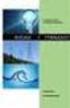 ΤΕΤΡΑΚΤΥΣ ΦΡΟΝΤΙΣΤΗΡΙΟ ΜΕΣΗΣ ΕΚΠΑΙ ΕΥΣΗΣ Αµυραδάκη 20, Νίκαια (210-4903576) ΤΑΞΗ... Γ ΛΥΚΕΙΟΥ... ΜΑΘΗΜΑ...ΕΚΦΡΑΣΗ ΕΚΘΕΣΗ. ΙΑΝΟΥΑΡΙΟΣ 2013 Ο πρωτόφαντος πόλεµος µε τα φαντάσµατα, και οι ουτοπίες του Ο 2Οός
ΤΕΤΡΑΚΤΥΣ ΦΡΟΝΤΙΣΤΗΡΙΟ ΜΕΣΗΣ ΕΚΠΑΙ ΕΥΣΗΣ Αµυραδάκη 20, Νίκαια (210-4903576) ΤΑΞΗ... Γ ΛΥΚΕΙΟΥ... ΜΑΘΗΜΑ...ΕΚΦΡΑΣΗ ΕΚΘΕΣΗ. ΙΑΝΟΥΑΡΙΟΣ 2013 Ο πρωτόφαντος πόλεµος µε τα φαντάσµατα, και οι ουτοπίες του Ο 2Οός
Θέµα: Αναστολή εκτέλεσης απέλασης και καταχώριση στον Ε.Κ.ΑΝ.Α.
 Αντιστράτηγο κ. Αν. ηµοσχάκη Αρχηγό Ελληνικής Αστυνοµίας Π. Κανελλοπούλου - 4 101 77 ΑΘΗΝΑ 24 Νοεµβρίου 2006 Αριθµ. πρωτ. 7302/05/3 Πληροφορίες: Ευτ. Φυτράκης 210-72.89.708 Θέµα: Αναστολή εκτέλεσης απέλασης
Αντιστράτηγο κ. Αν. ηµοσχάκη Αρχηγό Ελληνικής Αστυνοµίας Π. Κανελλοπούλου - 4 101 77 ΑΘΗΝΑ 24 Νοεµβρίου 2006 Αριθµ. πρωτ. 7302/05/3 Πληροφορίες: Ευτ. Φυτράκης 210-72.89.708 Θέµα: Αναστολή εκτέλεσης απέλασης
ΙΑΚΗΡΥΞΗ ΥΠ.ΑΡ. 119 /2012 ΙΑ ΙΚΑΣΙΑ ΙΑΠΡΑΓΜΑΤΕΥΣΗΣ Για την προµήθεια ΤΡΟΦΙΜΩΝ ΦΥΤΙΚΗΣ ΠΡΟΕΛΕΥΣΗΣ Μεγαλύτερο ποσοστό έκπτωσης (%) για δύο µήνες
 ΕΛΛΗΝΙΚΗ ΗΜΟΚΡΑΤΙΑ ΥΠΟΥΡΓΕΙΟ ΥΓΕΙΑΣ & ΚΟΙΝΩΝΙΚΗΣ ΑΛΛΗΛΕΓΓΥΗΣ ΙΟΙΚΗΣΗ 6 ης ΥΓΕΙΟΝ. ΠΕΡΙΦΕΡΕΙΑΣ ΙΟΝΙΩΝ ΝΗΣΩΝ, ΗΠΕΙΡΟΥ ΚΑΙ ΥΤ.ΕΛΛΑ ΟΣ ΓΕΝΙΚΟ ΝΟΣΟΚΟΜΕΙΟ ΚΟΡΙΝΘΟΥ Λ.ΑΘΗΝΩΝ 53 ΤΚ 201 00 ΚΟΡΙΝΘΟΣ /νση ιοικητικού
ΕΛΛΗΝΙΚΗ ΗΜΟΚΡΑΤΙΑ ΥΠΟΥΡΓΕΙΟ ΥΓΕΙΑΣ & ΚΟΙΝΩΝΙΚΗΣ ΑΛΛΗΛΕΓΓΥΗΣ ΙΟΙΚΗΣΗ 6 ης ΥΓΕΙΟΝ. ΠΕΡΙΦΕΡΕΙΑΣ ΙΟΝΙΩΝ ΝΗΣΩΝ, ΗΠΕΙΡΟΥ ΚΑΙ ΥΤ.ΕΛΛΑ ΟΣ ΓΕΝΙΚΟ ΝΟΣΟΚΟΜΕΙΟ ΚΟΡΙΝΘΟΥ Λ.ΑΘΗΝΩΝ 53 ΤΚ 201 00 ΚΟΡΙΝΘΟΣ /νση ιοικητικού
Ο ΗΓΙΑ ΤΟΥ ΣΥΜΒΟΥΛΙΟΥ
 Ο ΗΓΙΑ ΤΟΥ ΣΥΜΒΟΥΛΙΟΥ της 24ης Νοεµqρίου 1986 για την προσέγγιση των νοµοθετικών, κανονιστικών και διοικητικών διατάξεων των κρατών µελών σχετικά µε την προστασία των ζώων που χρησιµοποιούνται για πειραµατικούς
Ο ΗΓΙΑ ΤΟΥ ΣΥΜΒΟΥΛΙΟΥ της 24ης Νοεµqρίου 1986 για την προσέγγιση των νοµοθετικών, κανονιστικών και διοικητικών διατάξεων των κρατών µελών σχετικά µε την προστασία των ζώων που χρησιµοποιούνται για πειραµατικούς
Θεωρώντας το νερό ως στοιχείο
 Υ ΑΤΙΝΟΙ ΠΟΡΟΙ ΥΠΟΓΕΙΑ ΝΕΡΑ ΚΑΙ ΠΕΡΙΒΑΛΛΟΝ Γεώργιος Κ. Στουρνάρας Καθηγητής Υδρογεωλογίας και Τεχνικής Γεωλογίας Πανεπιστηµίου Αθηνών Εισαγωγή Η λέξη περιβάλλον οδηγεί συνειρµικώς σε µόλυνση, ρύπανση,
Υ ΑΤΙΝΟΙ ΠΟΡΟΙ ΥΠΟΓΕΙΑ ΝΕΡΑ ΚΑΙ ΠΕΡΙΒΑΛΛΟΝ Γεώργιος Κ. Στουρνάρας Καθηγητής Υδρογεωλογίας και Τεχνικής Γεωλογίας Πανεπιστηµίου Αθηνών Εισαγωγή Η λέξη περιβάλλον οδηγεί συνειρµικώς σε µόλυνση, ρύπανση,
ΕΛΛΗΝΙΚΗ ΗΜΟΚΡΑΤΙΑ ΝΟΜΟΣ ΚΑΒΑΛΑΣ ΗΜΟΣ ΚΑΒΑΛΑΣ ΗΜΟΤΙΚΟ ΣΥΜΒΟΥΛΙΟ
 ΕΛΛΗΝΙΚΗ ΗΜΟΚΡΑΤΙΑ ΝΟΜΟΣ ΚΑΒΑΛΑΣ ΗΜΟΣ ΚΑΒΑΛΑΣ ΗΜΟΤΙΚΟ ΣΥΜΒΟΥΛΙΟ ΑΠΟΣΠΑΣΜΑ Από το Πρακτικό της µε αριθ. 5 ης /4 Φεβρουαρίου 2009 Συνεδρίασης του ηµοτικού Συµβουλίου Καβάλας Αριθ. Αποφάσεως 92/2009 Θ Ε Μ
ΕΛΛΗΝΙΚΗ ΗΜΟΚΡΑΤΙΑ ΝΟΜΟΣ ΚΑΒΑΛΑΣ ΗΜΟΣ ΚΑΒΑΛΑΣ ΗΜΟΤΙΚΟ ΣΥΜΒΟΥΛΙΟ ΑΠΟΣΠΑΣΜΑ Από το Πρακτικό της µε αριθ. 5 ης /4 Φεβρουαρίου 2009 Συνεδρίασης του ηµοτικού Συµβουλίου Καβάλας Αριθ. Αποφάσεως 92/2009 Θ Ε Μ
Με τη συγχρηµατοδότηση της Ελλάδας και της Ευρωπαϊκής Ένωσης
 Ευρωπαϊκή Ένωση Ευρωπαϊκό Κοινωνικό Ταµείο Με τη συγχρηµατοδότηση της Ελλάδας και της Ευρωπαϊκής Ένωσης Ηράκλειο, ΕΛΛΗΝΙΚΗ ΗΜΟΚΡΑΤΙΑ ΝΟΜΟΣ ΗΡΑΚΛΕΙΟΥ ΗΜΟΣ ΗΡΑΚΛΕΙΟΥ /ΝΣΗ : ΣΥΝΤΗΡΗΣΗΣ & ΑΥΤΕΠΙΣΤΑΣΙΑΣ ΤΜΗΜΑ
Ευρωπαϊκή Ένωση Ευρωπαϊκό Κοινωνικό Ταµείο Με τη συγχρηµατοδότηση της Ελλάδας και της Ευρωπαϊκής Ένωσης Ηράκλειο, ΕΛΛΗΝΙΚΗ ΗΜΟΚΡΑΤΙΑ ΝΟΜΟΣ ΗΡΑΚΛΕΙΟΥ ΗΜΟΣ ΗΡΑΚΛΕΙΟΥ /ΝΣΗ : ΣΥΝΤΗΡΗΣΗΣ & ΑΥΤΕΠΙΣΤΑΣΙΑΣ ΤΜΗΜΑ
 Προστασία των πολιτών στις εξ αποστάσεως καταναλωτικές συναλλαγές Εισήγηση του Συνηγόρου του Καταναλωτή, κ. Ευάγγελου Ζερβέα, στο Συνέδριο που διοργανώνει η Επιστηµονική Ένωση ικηγόρων «Θέµις» (5-6 Μαρτίου,
Προστασία των πολιτών στις εξ αποστάσεως καταναλωτικές συναλλαγές Εισήγηση του Συνηγόρου του Καταναλωτή, κ. Ευάγγελου Ζερβέα, στο Συνέδριο που διοργανώνει η Επιστηµονική Ένωση ικηγόρων «Θέµις» (5-6 Μαρτίου,
ΔΕΗ Ανανεώσιμες: Το μέλλον της ΔΕΗ Ομιλία του κ. Τάκη Αθανασόπουλου Προέδρου & Διευθύνοντος Συμβούλου ΔΕΗ Α.Ε. 6-11-2008
 ΔΕΗ Ανανεώσιμες: Το μέλλον της ΔΕΗ Ομιλία του κ. Τάκη Αθανασόπουλου Προέδρου & Διευθύνοντος Συμβούλου ΔΕΗ Α.Ε. 6-11-2008 Αγαπητοί εκπρόσωποι των Μέσων Μαζικής Ενημέρωσης, Αγαπητοί συνάδελφοι, Θα ήθελα
ΔΕΗ Ανανεώσιμες: Το μέλλον της ΔΕΗ Ομιλία του κ. Τάκη Αθανασόπουλου Προέδρου & Διευθύνοντος Συμβούλου ΔΕΗ Α.Ε. 6-11-2008 Αγαπητοί εκπρόσωποι των Μέσων Μαζικής Ενημέρωσης, Αγαπητοί συνάδελφοι, Θα ήθελα
ΑΡΘΡΟ 20 ΚΑΤΑΡΤΙΣΗ ΣΥΜΒΑΣΗΣ-ΕΓΓ. ΚΑΛΗΣ ΕΚΤΕΛΕΣΗΣ..33 ΑΡΘΡΟ 29 ΤΡΟΠΟΣ ΠΛΗΡΩΜΗΣ.37
 ΕΛΛΗΝΙΚΗ ΗΜΟΚΡΑΤΙΑ ΝΟΜΟΣ ΣΕΡΡΩΝ ΗΜΟΣ ΣΕΡΡΩΝ ΑΝΤΙΚΕΙΜΕΝΟ: «ΥΠΗΡΕΣΙΕΣ ΤΕΧΝΙΚΟΥ-ΕΝΕΡΓΕΙΑΚΟΥ ΣΥΜΒΟΥΛΟΥ ΓΙΑ ΤΗΝ ΥΠΟΣΤΗΡΙΞΗ ΤΟΥ ΦΟΡΕΑ ΚΑΘ ΟΛΗ ΤΗ ΙΑΡΚΕΙΑ ΚΑΤΑΣΚΕΥΗΣ ΤΟΥ ΕΡΓΟΥ» (ΓΙΑ ΤΗΝ ΠΡΑΞΗ ΚΩ.ΟΠΣ 352393 "ΕΓΚΑΤΑΣΤΑΣΗ
ΕΛΛΗΝΙΚΗ ΗΜΟΚΡΑΤΙΑ ΝΟΜΟΣ ΣΕΡΡΩΝ ΗΜΟΣ ΣΕΡΡΩΝ ΑΝΤΙΚΕΙΜΕΝΟ: «ΥΠΗΡΕΣΙΕΣ ΤΕΧΝΙΚΟΥ-ΕΝΕΡΓΕΙΑΚΟΥ ΣΥΜΒΟΥΛΟΥ ΓΙΑ ΤΗΝ ΥΠΟΣΤΗΡΙΞΗ ΤΟΥ ΦΟΡΕΑ ΚΑΘ ΟΛΗ ΤΗ ΙΑΡΚΕΙΑ ΚΑΤΑΣΚΕΥΗΣ ΤΟΥ ΕΡΓΟΥ» (ΓΙΑ ΤΗΝ ΠΡΑΞΗ ΚΩ.ΟΠΣ 352393 "ΕΓΚΑΤΑΣΤΑΣΗ
ΠΕΡΙΕΧΟΜΕΝΑ. 1. Εισαγωγή...2. 2. Στόχος της µελέτης...2. 3. Η εξέλιξη των µελετών Γενικών Πολεοδοµικών Σχεδίων, από το ν. 1337/83 στον 2508/97...
 ΠΕΡΙΕΧΟΜΕΝΑ 1. Εισαγωγή...2 2. Στόχος της µελέτης...2 3. Η εξέλιξη των µελετών Γενικών Πολεοδοµικών Σχεδίων, από το ν. 1337/83 στον 2508/97....3 4.Η µελέτη Γ.Π.Σ. Σητείας...4 4.1 Σύντοµη Ανάλυση Περιγραφή
ΠΕΡΙΕΧΟΜΕΝΑ 1. Εισαγωγή...2 2. Στόχος της µελέτης...2 3. Η εξέλιξη των µελετών Γενικών Πολεοδοµικών Σχεδίων, από το ν. 1337/83 στον 2508/97....3 4.Η µελέτη Γ.Π.Σ. Σητείας...4 4.1 Σύντοµη Ανάλυση Περιγραφή
Εργασία: Εργασίες απολύµανσης, απεντόµωσης και µυοκτονίας των κτιρίων ευθύνης του ήµου
 Εργασία: Εργασίες απολύµανσης, απεντόµωσης και µυοκτονίας των κτιρίων ευθύνης του ήµου ΕΛΛΗΝΙΚΗ ΗΜΟΚΡΑΤΙΑ Από το γενικό τίτλο «Απολύµανση ηµοτικών Κτιρίων 2014-2015 και εργασίες Μυοκτονίας και Απολύµανσης
Εργασία: Εργασίες απολύµανσης, απεντόµωσης και µυοκτονίας των κτιρίων ευθύνης του ήµου ΕΛΛΗΝΙΚΗ ΗΜΟΚΡΑΤΙΑ Από το γενικό τίτλο «Απολύµανση ηµοτικών Κτιρίων 2014-2015 και εργασίες Μυοκτονίας και Απολύµανσης
Ι Συνδυαστική. 1 Λυµένες Ασκήσεις στην Συνδυαστική
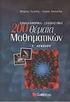 Ι Συνδυαστική 1 Λυµένες Ασκήσεις στην Συνδυαστική Ασκηση 1 Πόσες διαφορετικές διατάξεις είναι δυνατές σε µια οµάδα ποδοσφαίρου που αποτελείται από 11 παίχτες ; Λύση : Υπάρχουν 11! δυνατές διατάξεις των
Ι Συνδυαστική 1 Λυµένες Ασκήσεις στην Συνδυαστική Ασκηση 1 Πόσες διαφορετικές διατάξεις είναι δυνατές σε µια οµάδα ποδοσφαίρου που αποτελείται από 11 παίχτες ; Λύση : Υπάρχουν 11! δυνατές διατάξεις των
ΔΙΑΚΗΡΥΞΗΣ ΑΝΟΙΚΤΗΣ ΔΗΜΟΠΡΑΣΙΑΣ. (Τύπος Β) Για έργα που δεν εμπίπτουν στο πεδίο εφαρμογής των Οδηγιών 2004/18 και 2004/17
 ΕΛΛΗΝΙΚΗ ΔΗΜΟΚΡΑΤΙΑ ΠΕΡΙΦΕΡΕΙΑ ΒΟΡΕΙΟΥ ΑΙΓΑΙΟΥ ΝΟΜΟΣ ΛΕΣΒΟΥ ΔΗΜΟΣ ΛΕΣΒΟΥ Δ.Τ.Υ ΔΗΜΟΥ ΛΕΣΒΟΥ ΕΡΓΟ: ΧΡΗΜΑΤΟΔΟΤΗΣΗ: : «ΕΠΕΚΤΑΣΗ & ΒΕΛΤΙΩΣΗ ΔΙΚΤΥΟΥ ΠΕΡΙΠΑΤΗΤΙΚΩΝ ΔΙΑΔΡΟΜΩΝ ΑΞΟΝΑ 4 Π.Α.Α. ΔΗΜΟΥ ΛΕΣΒΟΥ: "ΠΕΡΠΑΤΩΝΤΑΣ
ΕΛΛΗΝΙΚΗ ΔΗΜΟΚΡΑΤΙΑ ΠΕΡΙΦΕΡΕΙΑ ΒΟΡΕΙΟΥ ΑΙΓΑΙΟΥ ΝΟΜΟΣ ΛΕΣΒΟΥ ΔΗΜΟΣ ΛΕΣΒΟΥ Δ.Τ.Υ ΔΗΜΟΥ ΛΕΣΒΟΥ ΕΡΓΟ: ΧΡΗΜΑΤΟΔΟΤΗΣΗ: : «ΕΠΕΚΤΑΣΗ & ΒΕΛΤΙΩΣΗ ΔΙΚΤΥΟΥ ΠΕΡΙΠΑΤΗΤΙΚΩΝ ΔΙΑΔΡΟΜΩΝ ΑΞΟΝΑ 4 Π.Α.Α. ΔΗΜΟΥ ΛΕΣΒΟΥ: "ΠΕΡΠΑΤΩΝΤΑΣ
ΑΝΟΙΧΤΟΥ ΙΑΓΩΝΙΣΜΟΥ ΓΙΑ ΤΗΝ ΠΛΗΡΟΦΟΡΗΣΗ ΚΑΙ ΗΜΟΣΙΟΤΗΤΑ
 1 ΑΝΟΙΧΤΟΥ ΙΑΓΩΝΙΣΜΟΥ ΓΙΑ ΤΗΝ ΠΛΗΡΟΦΟΡΗΣΗ ΚΑΙ ΗΜΟΣΙΟΤΗΤΑ ΠΑΡΑΣΚΕΥΗ 2 Κος ΜΟΥΣΟΥΡΟΥΛΗΣ:(Γενικός Γραµµατέας Επενδύσεων και Ανάπτυξης ΥΠ.ΟΙ.Ο.) Ευχαριστούµε που ήρθατε στη σηµερινή ενηµερωτική παρουσίαση
1 ΑΝΟΙΧΤΟΥ ΙΑΓΩΝΙΣΜΟΥ ΓΙΑ ΤΗΝ ΠΛΗΡΟΦΟΡΗΣΗ ΚΑΙ ΗΜΟΣΙΟΤΗΤΑ ΠΑΡΑΣΚΕΥΗ 2 Κος ΜΟΥΣΟΥΡΟΥΛΗΣ:(Γενικός Γραµµατέας Επενδύσεων και Ανάπτυξης ΥΠ.ΟΙ.Ο.) Ευχαριστούµε που ήρθατε στη σηµερινή ενηµερωτική παρουσίαση
Ο ΗΓΙΑ 2004/54/ΕΚ ΤΟΥ ΕΥΡΩΠΑΪΚΟΥ ΚΟΙΝΟΒΟΥΛΙΟΥ ΚΑΙ ΤΟΥ ΣΥΜΒΟΥΛΙΟΥ της 29ης Απριλίου 2004
 30.4.2004 EL Επίσηµη Εφηµερίδα της Ευρωπαϊκής Ένωσης L 167/ 39 Ο ΗΓΙΑ 2004/54/ΕΚ ΤΟΥ ΕΥΡΩΠΑΪΚΟΥ ΚΟΙΝΟΒΟΥΛΙΟΥ ΚΑΙ ΤΟΥ ΣΥΜΒΟΥΛΙΟΥ της 29ης Απριλίου 2004 σχετικά µε τις ελάχιστες απαιτήσεις ασφαλείας για
30.4.2004 EL Επίσηµη Εφηµερίδα της Ευρωπαϊκής Ένωσης L 167/ 39 Ο ΗΓΙΑ 2004/54/ΕΚ ΤΟΥ ΕΥΡΩΠΑΪΚΟΥ ΚΟΙΝΟΒΟΥΛΙΟΥ ΚΑΙ ΤΟΥ ΣΥΜΒΟΥΛΙΟΥ της 29ης Απριλίου 2004 σχετικά µε τις ελάχιστες απαιτήσεις ασφαλείας για
ΑΙΤΙΟΛΟΓΙΚΗ ΕΚΘΕΣΗ ΣΤΟ ΣΧΕ ΙΟ ΝΟΜΟΥ «για τη δίκαιη δίκη και την αντιµετώπιση φαινοµένων αρνησιδικίας» Α. ΓΕΝΙΚΟ ΜΕΡΟΣ
 ΑΙΤΙΟΛΟΓΙΚΗ ΕΚΘΕΣΗ ΣΤΟ ΣΧΕ ΙΟ ΝΟΜΟΥ «για τη δίκαιη δίκη και την αντιµετώπιση φαινοµένων αρνησιδικίας» Α. ΓΕΝΙΚΟ ΜΕΡΟΣ Το Σύνταγµα προβλέπει το δικαίωµα κάθε πολίτη ακρόασής του ενώπιον του αρµόδιου ικαστηρίου.
ΑΙΤΙΟΛΟΓΙΚΗ ΕΚΘΕΣΗ ΣΤΟ ΣΧΕ ΙΟ ΝΟΜΟΥ «για τη δίκαιη δίκη και την αντιµετώπιση φαινοµένων αρνησιδικίας» Α. ΓΕΝΙΚΟ ΜΕΡΟΣ Το Σύνταγµα προβλέπει το δικαίωµα κάθε πολίτη ακρόασής του ενώπιον του αρµόδιου ικαστηρίου.
Αριστοτέλης Ο πατέρας της Δυτικής Επιστήμης
 Αριστοτέλης Ο πατέρας της Δυτικής Επιστήμης Δρ Μάνος Δανέζης Επίκουρος Καθηγητής Αστροφυσικής Τμήμα Φυσικής ΕΚΠΑ Ο Αριστοτέλης γεννήθηκε το 384 π.χ. (15 χρόνια μετά τον θάνατο του Σωκράτη, και 3 χρόνια
Αριστοτέλης Ο πατέρας της Δυτικής Επιστήμης Δρ Μάνος Δανέζης Επίκουρος Καθηγητής Αστροφυσικής Τμήμα Φυσικής ΕΚΠΑ Ο Αριστοτέλης γεννήθηκε το 384 π.χ. (15 χρόνια μετά τον θάνατο του Σωκράτη, και 3 χρόνια
ΠΑΡΑΡΤΗΜΑ Β ΔΙΑΚΗΡΥΞΗ ΑΝΟΙΧΤΗΣ ΔΙΑΔΙΚΑΣΙΑΣ. (Τύπος Β) Για έργα που δεν εμπίπτουν στο πεδίο εφαρμογής των Οδηγιών 2004/18/ΕΚ και 2004/17/ΕΚ
 ΠΑΡΑΡΤΗΜΑ Β ΔΙΑΚΗΡΥΞΗ ΑΝΟΙΧΤΗΣ ΔΙΑΔΙΚΑΣΙΑΣ (Τύπος Β) Για έργα που δεν εμπίπτουν στο πεδίο εφαρμογής των Οδηγιών 2004/18/ΕΚ και 2004/17/ΕΚ ΕΛΛΗΝΙΚΗ ΔΗΜΟΚΡΑΤΙΑ ΑΠΟΚΕΝΤΡΩΜΕΝΗ ΔΙΟΙΚΗΣΗ ΑΤΤΙΚΗΣ ΔΑΣΑΡΧΕΙΟ ΠΕΝΤΕΛΗΣ
ΠΑΡΑΡΤΗΜΑ Β ΔΙΑΚΗΡΥΞΗ ΑΝΟΙΧΤΗΣ ΔΙΑΔΙΚΑΣΙΑΣ (Τύπος Β) Για έργα που δεν εμπίπτουν στο πεδίο εφαρμογής των Οδηγιών 2004/18/ΕΚ και 2004/17/ΕΚ ΕΛΛΗΝΙΚΗ ΔΗΜΟΚΡΑΤΙΑ ΑΠΟΚΕΝΤΡΩΜΕΝΗ ΔΙΟΙΚΗΣΗ ΑΤΤΙΚΗΣ ΔΑΣΑΡΧΕΙΟ ΠΕΝΤΕΛΗΣ
Ο περί Προστασίας των Μισθών Νόµος του 2007 εκδίδεται µε ηµοσίευση στην Επίσηµη Εφηµερίδα της
 Αριθµός 4118 Τετάρτη, 21 Μαρτίου 2007 ΕΠΙΣΗΜΗ ΕΦΗΜΕΡΙ Α ΤΗΣ ΚΥΠΡΙΑΚΗΣ ΗΜΟΚΡΑΤΙΑΣ ΠΑΡΑΡΤΗΜΑ ΠΡΩΤΟ ΝΟΜΟΘΕΣΙΑ ΜΕΡΟΣ Ι Ν. 35(Ι)/2007 Ο περί Προστασίας των Μισθών Νόµος του 2007 εκδίδεται µε ηµοσίευση στην
Αριθµός 4118 Τετάρτη, 21 Μαρτίου 2007 ΕΠΙΣΗΜΗ ΕΦΗΜΕΡΙ Α ΤΗΣ ΚΥΠΡΙΑΚΗΣ ΗΜΟΚΡΑΤΙΑΣ ΠΑΡΑΡΤΗΜΑ ΠΡΩΤΟ ΝΟΜΟΘΕΣΙΑ ΜΕΡΟΣ Ι Ν. 35(Ι)/2007 Ο περί Προστασίας των Μισθών Νόµος του 2007 εκδίδεται µε ηµοσίευση στην
ΑΔΑ: Β440ΩΞΜ-ΤΘΒ ΕΛΛΗΝΙΚΗ ΔΗΜΟΚΡΑΤΙΑ. ΑΠΟΣΠΑΣΜΑ Από το πρακτικό 13/2011. της συνεδρίασης της Οικονοµικήςεπιτροπής του ήµου Πολυγύρου
 1 ΑΝΑΡΤΗΤΕΟ ΣΤΟ ΔΙΑΔΙΚΤΥΟ ΕΛΛΗΝΙΚΗ ΔΗΜΟΚΡΑΤΙΑ ΔΗΜΟΣ ΠΟΛΥΓΥΡΟΥ ΝΟΜΟΣ ΧΑΛΚΙΔΙΚΗΣ ΤΜΗΜΑ ΟΙΚΟΝΟΜΙΚΟ Ταχ. Δ/νση : Πολυτεχνείου 50 63100 ΠΟΛΥΓΥΡΟΣ Πληροφορίες : Ψαθά Κωνσταντία Τηλέφωνο : 23713-50738 FAX : 23710
1 ΑΝΑΡΤΗΤΕΟ ΣΤΟ ΔΙΑΔΙΚΤΥΟ ΕΛΛΗΝΙΚΗ ΔΗΜΟΚΡΑΤΙΑ ΔΗΜΟΣ ΠΟΛΥΓΥΡΟΥ ΝΟΜΟΣ ΧΑΛΚΙΔΙΚΗΣ ΤΜΗΜΑ ΟΙΚΟΝΟΜΙΚΟ Ταχ. Δ/νση : Πολυτεχνείου 50 63100 ΠΟΛΥΓΥΡΟΣ Πληροφορίες : Ψαθά Κωνσταντία Τηλέφωνο : 23713-50738 FAX : 23710
ΥΠΟΥΡΓΕΙΟN ΕΘΝΙΚΗΣ ΠΑΙ ΕΙΑΣ ΚΑΙ ΘΡΗΣΚΕΥΜΑΤΩΝ ΕΛΤΙΟ ΤΥΠΟΥ. Αθήνα 23 Σεπτεµβρίου 2004
 ΥΠΟΥΡΓΕΙΟN ΕΘΝΙΚΗΣ ΠΑΙ ΕΙΑΣ ΚΑΙ ΘΡΗΣΚΕΥΜΑΤΩΝ ΕΛΤΙΟ ΤΥΠΟΥ Αθήνα 23 Σεπτεµβρίου 2004 Από το Υπουργείο Εθνικής Παιδείας και Θρησκευµάτων ανακοινώνεται ο τρόπος εισαγωγής των µαθητών στην τριτοβάθµια εκπαίδευση
ΥΠΟΥΡΓΕΙΟN ΕΘΝΙΚΗΣ ΠΑΙ ΕΙΑΣ ΚΑΙ ΘΡΗΣΚΕΥΜΑΤΩΝ ΕΛΤΙΟ ΤΥΠΟΥ Αθήνα 23 Σεπτεµβρίου 2004 Από το Υπουργείο Εθνικής Παιδείας και Θρησκευµάτων ανακοινώνεται ο τρόπος εισαγωγής των µαθητών στην τριτοβάθµια εκπαίδευση
Πρόγραμμα Σπουδών για τα Μαθηματικά στην Υποχρεωτική Εκπαίδευση
 ΕΣΠΑ 2007-13\Ε.Π. Ε&ΔΒΜ\Α.Π. 1-2-3 «ΝΕΟ ΣΧΟΛΕΙΟ (Σχολείο 21 ου αιώνα) Νέο Πρόγραμμα Σπουδών, Οριζόντια Πράξη» MIS: 295450 Με την συγχρηματοδότηση της Ελλάδας και της Ευρωπαϊκής Ένωσης (Ε. Κ. Τ.) Το παρόν
ΕΣΠΑ 2007-13\Ε.Π. Ε&ΔΒΜ\Α.Π. 1-2-3 «ΝΕΟ ΣΧΟΛΕΙΟ (Σχολείο 21 ου αιώνα) Νέο Πρόγραμμα Σπουδών, Οριζόντια Πράξη» MIS: 295450 Με την συγχρηματοδότηση της Ελλάδας και της Ευρωπαϊκής Ένωσης (Ε. Κ. Τ.) Το παρόν
ΕΛΛΗΝΙΚΗ ΔΗΜΟΚΡΑΤΙΑ 1 η Υ.ΠΕ. ΑΤΤΙΚΗΣ ΓΕΝΙΚΟ ΝΟΣΟΚΟΜΕΙΟ ΑΘΗΝΩΝ «ΙΠΠΟΚΡΑΤΕΙΟ»
 ΕΛΛΗΝΙΚΗ ΔΗΜΟΚΡΑΤΙΑ 1 η Υ.ΠΕ. ΑΤΤΙΚΗΣ ΓΕΝΙΚΟ ΝΟΣΟΚΟΜΕΙΟ ΑΘΗΝΩΝ Διεύθυνση: Βασ. Σοφίας 114 Αθήνα, 19/10/15 Τ.Κ. Πόλη: 115 27 Αθήνα Πληροφορίες: Ε. Κορμπάκη Τηλέφωνο: 213-2088715 Fax: 213-2088716 e-mail:
ΕΛΛΗΝΙΚΗ ΔΗΜΟΚΡΑΤΙΑ 1 η Υ.ΠΕ. ΑΤΤΙΚΗΣ ΓΕΝΙΚΟ ΝΟΣΟΚΟΜΕΙΟ ΑΘΗΝΩΝ Διεύθυνση: Βασ. Σοφίας 114 Αθήνα, 19/10/15 Τ.Κ. Πόλη: 115 27 Αθήνα Πληροφορίες: Ε. Κορμπάκη Τηλέφωνο: 213-2088715 Fax: 213-2088716 e-mail:
Η παρούσα πτυχικακή εργασία έρχεται μετά από λίγα χρόνια να συμπληρώσει μία ακόμη σχεδιαστική πρόταση για την «Ανάπλαση της Αλάνας της Τούμπας», θέμα
 Πτυχιακή Εργασία Σχολή Γραφικών Τεχνών & Καλλιτεχνικών Σπουδών Τ.Ε.Ι Αθήνας Τµήµα: ιακόσµησης - Αρχιτεκτονικής Εσωτερικών Χώρων & Σχεδιασµού Επίπλου - Αντικειµένου Έρευνα - Επιµέλεια: ηµήτρης Θεοδώρου
Πτυχιακή Εργασία Σχολή Γραφικών Τεχνών & Καλλιτεχνικών Σπουδών Τ.Ε.Ι Αθήνας Τµήµα: ιακόσµησης - Αρχιτεκτονικής Εσωτερικών Χώρων & Σχεδιασµού Επίπλου - Αντικειµένου Έρευνα - Επιµέλεια: ηµήτρης Θεοδώρου
15PROC003307705 2015-11-13
 5PROC003307705 205--3 ΕΛΛΗΝΙΚΗ ΗΜΟΚΡΑΤΙΑ ΝΟΜΟΣ ΘΕΣΣΑΛΟΝΙΚΗΣ ΗΜΟΣ ΘΕΣΣΑΛΟΝΙΚΗΣ ΓΕΝΙΚΗ /ΝΣΗ ΙΟΙΚΗΤΙΚΩΝ ΚΑΙ ΟΙΚΟΝΟΜΙΚΩΝ ΥΠΗΡΕΣΙΩΝ /ΝΣΗ ΟΙΚΟΝΟΜΙΚΗΣ & ΤΑΜΕΙΑΚΗΣ ΙΑΧΕΙΡΙΣΗΣ ΤΜΗΜΑ ΠΡΟΚΗΡΥΞΕΩΝ & ΗΜΟΠΡΑΣΙΩΝ Πληρ.
5PROC003307705 205--3 ΕΛΛΗΝΙΚΗ ΗΜΟΚΡΑΤΙΑ ΝΟΜΟΣ ΘΕΣΣΑΛΟΝΙΚΗΣ ΗΜΟΣ ΘΕΣΣΑΛΟΝΙΚΗΣ ΓΕΝΙΚΗ /ΝΣΗ ΙΟΙΚΗΤΙΚΩΝ ΚΑΙ ΟΙΚΟΝΟΜΙΚΩΝ ΥΠΗΡΕΣΙΩΝ /ΝΣΗ ΟΙΚΟΝΟΜΙΚΗΣ & ΤΑΜΕΙΑΚΗΣ ΙΑΧΕΙΡΙΣΗΣ ΤΜΗΜΑ ΠΡΟΚΗΡΥΞΕΩΝ & ΗΜΟΠΡΑΣΙΩΝ Πληρ.
ΔΗΛΩΣΗ ΤΗΣ ΟΛΓΑΣ ΜΟΥΣΙΟΥ-ΜΥΛΩΝΑ ΓΙΑ ΤΗ ΣΥΝΕΝΤΕΥΞΗ ΤΟΥ ΠΡΟΕΔΡΟΥ ΤΗΣ ΜΕΛΙΤΗΣ κ. Π. ΑΝΑΣΤΑΣΙΑΔΗ
 ΔΗΛΩΣΗ ΤΗΣ ΟΛΓΑΣ ΜΟΥΣΙΟΥ-ΜΥΛΩΝΑ ΓΙΑ ΤΗ ΣΥΝΕΝΤΕΥΞΗ ΤΟΥ ΠΡΟΕΔΡΟΥ ΤΗΣ ΜΕΛΙΤΗΣ κ. Π. ΑΝΑΣΤΑΣΙΑΔΗ Φλώρινα, 29-7-2011 Αναφορικά με τις πρόσφατες δηλώσεις του προέδρου της Μελίτης, κ. Π. Αναστασιάδη, σε εφημερίδα
ΔΗΛΩΣΗ ΤΗΣ ΟΛΓΑΣ ΜΟΥΣΙΟΥ-ΜΥΛΩΝΑ ΓΙΑ ΤΗ ΣΥΝΕΝΤΕΥΞΗ ΤΟΥ ΠΡΟΕΔΡΟΥ ΤΗΣ ΜΕΛΙΤΗΣ κ. Π. ΑΝΑΣΤΑΣΙΑΔΗ Φλώρινα, 29-7-2011 Αναφορικά με τις πρόσφατες δηλώσεις του προέδρου της Μελίτης, κ. Π. Αναστασιάδη, σε εφημερίδα
ΕΠΙΤΡΟΠΗ ΤΩΝ ΕΥΡΩΠΑΪΚΩΝ ΚΟΙΝΟΤΗΤΩΝ. Τροποποιηµένη πρόταση. (υποβληθείσα από την Επιτροπή σύµφωνα µε το άρθρο 250, παράγραφος 2 της συνθήκης ΕΚ)
 ΕΠΙΤΡΟΠΗ ΤΩΝ ΕΥΡΩΠΑΪΚΩΝ ΚΟΙΝΟΤΗΤΩΝ Βρυξέλλες, 19.03.2001 COM(2001) 159 τελικό 2000/0080 (COD) Τροποποιηµένη πρόταση Ο ΗΓΙΑΣ ΤΟΥ ΕΥΡΩΠΑΪΚΟΥ ΚΟΙΝΟΒΟΥΛΙΟΥ ΚΑΙ ΤΟΥ ΣΥΜΒΟΥΛΙΟΥ για τη σύγκλιση των νοµοθεσιών
ΕΠΙΤΡΟΠΗ ΤΩΝ ΕΥΡΩΠΑΪΚΩΝ ΚΟΙΝΟΤΗΤΩΝ Βρυξέλλες, 19.03.2001 COM(2001) 159 τελικό 2000/0080 (COD) Τροποποιηµένη πρόταση Ο ΗΓΙΑΣ ΤΟΥ ΕΥΡΩΠΑΪΚΟΥ ΚΟΙΝΟΒΟΥΛΙΟΥ ΚΑΙ ΤΟΥ ΣΥΜΒΟΥΛΙΟΥ για τη σύγκλιση των νοµοθεσιών
ΕΚΘΕΣΗ ΓΙΑ ΤΟ ΗΛΕΚΤΡΟΝΙΚΟ ΕΜΠΟΡΙΟ ΚΑΙ ΤΙΣ ΧΡΗΜΑΤΟΠΙΣΤΩΤΙΚΕΣ ΥΠΗΡΕΣΙΕΣ ΠΡΟΣ ΤΗΝ ΟΜΑ Α ΠΟΛΙΤΙΚΗΣ ΧΡΗΜΑΤΟΠΙΣΤΩΤΙΚΩΝ ΥΠΗΡΕΣΙΩΝ. 1.
 ΕΚΘΕΣΗ ΓΙΑ ΤΟ ΗΛΕΚΤΡΟΝΙΚΟ ΕΜΠΟΡΙΟ ΚΑΙ ΤΙΣ ΧΡΗΜΑΤΟΠΙΣΤΩΤΙΚΕΣ ΥΠΗΡΕΣΙΕΣ ΠΡΟΣ ΤΗΝ 1. Εισαγωγή ΟΜΑ Α ΠΟΛΙΤΙΚΗΣ ΧΡΗΜΑΤΟΠΙΣΤΩΤΙΚΩΝ ΥΠΗΡΕΣΙΩΝ Οι υπουργοί του συµβουλίου ECOFIN της 12ης Φεβρουαρίου 2001 κάλεσαν
ΕΚΘΕΣΗ ΓΙΑ ΤΟ ΗΛΕΚΤΡΟΝΙΚΟ ΕΜΠΟΡΙΟ ΚΑΙ ΤΙΣ ΧΡΗΜΑΤΟΠΙΣΤΩΤΙΚΕΣ ΥΠΗΡΕΣΙΕΣ ΠΡΟΣ ΤΗΝ 1. Εισαγωγή ΟΜΑ Α ΠΟΛΙΤΙΚΗΣ ΧΡΗΜΑΤΟΠΙΣΤΩΤΙΚΩΝ ΥΠΗΡΕΣΙΩΝ Οι υπουργοί του συµβουλίου ECOFIN της 12ης Φεβρουαρίου 2001 κάλεσαν
